
Система за оптическо разпознаване на символи
ABBYY® FineReader
Версия 10
Ръководство на потребителя
© 2009 ABBYY. Всички права запазени.

ABBYY FineReader 10 Ръководство на потребителя
Информацията в този документ може да бъде променяна без предупреждение и не поражда никакви ангажименти от
страна на ABBYY.
Софтуерът, описан в този документ е доставен съгласно лицензионен договор.
Софтуерът може да бъде използван и копиран само при строго спазван
софтуера върху всякакъв носител, освен в случаите, изрично позволени от лицензния договор или договора за
поверителност, представлява нарушаване на закона "Правна защита на софтуер и бази данни" на Руската федерация è на
международните закони за авторско право.
Никаква част от този документ не може да бъде възпроизвеждана или предавана под никаква форма и по никакъв начин,
електронен или друг, без изричното писмено съгласие на ABBYY.
е на условията на договора. Копирането на
© 2009 ABBYY. Всички права запазени.
ABBYY, логото на ABBYY, ABBYY FineReader, ADRT са или регистрирани фирмени знаци, или търговски марки на
ABBYY Software Ltd.
© 1984-2008 Adobe Systems Incorporated и техните лицензодатели. Всички права запазени.
Adobe® PDF Library е лицензиран от Adobe Systems Incorporated.
Adobe, Acrobat, логото на Adobe, логото на Acrobat, логото на Adobe PDF и Adobe PDF Library са или регистрирани
търговски марки, или търговски марки на Adobe Systems Incorporated в САЩ и/или други държави.
© 1996-2007 LizardTech, Inc. Всички права запазени.
патенти се разглеждат.
Шрифтове Newton, Pragmatica, Courier © 2001 ParaType, Inc.
Шрифт OCR-v-GOST © 2003 ParaType, Inc.
© 2007 Microsoft Corporation. Всички права запазени.
Microsoft, Outlook, Excel, PowerPoint, Visio, Windows Vista, Windows са регистрирани търговски марки, или търговски
марки на Microsoft Corporation в САЩ и/или в други страни.
© 1991-2008 Unicode, Inc. Всички права запазени.
OpenOffice.org е собственост на Sun Microsystems, Inc.
JasPer License Версия 2.0:
© 2001-2006 Michael David Adams
© 1999-2000 Image Power, Inc.
© 1999-2000 Университет на Британска Колумбия
Всички останали търговски марки са собс
твеност на съответните им притежатели.
DjVu е защитен в САЩ с Патент № 6.058.214. Чуждестранните
2

ABBYY FineReader 10 Ръководство на потребителя
Съдържание
Въведение в ABBYY FineReader ...............................................................................................4
Какво е ABBYY FineReader..................................................................................................................................4
Какво е новото в ABBYY FineReader..................................................................................................................4
Интерфейс на ABBYY FineReader 10 .......................................................................................6
Главен прозорец .................................................................................................................................................... 6
Ленти с инструменти ............................................................................................................................................7
Персонализиране на работното пространство на ABBYY FineReader............................................................. 8
Диалогов прозорец Опции.................................................................................................................................... 8
Работа с ABBYY FineReader..................................................................................................... 10
Бързи задачи на ABBYY FineReader .................................................................................................................10
ABBYY FineReader Стъпка по стъпка............................................................................................................... 13
Документ на ABBYY FineReader.......................................................................................................................16
Взимане под внимание на някои от свойствата на хартиения документ .......................................................18
Съвети за получаване на изображение .............................................................................................................. 20
Съвети за подобряване на качеството на разпознаване ...................................................................................26
Проверка и редактиране на разпознатия текст ................................................................................................. 32
Работа с езици с набор от сложни символи ...................................................................................................... 36
Препоръчителни шрифтове................................................................................................................................36
Запис на резултати .............................................................................................................................................. 38
Разширени функции .................................................................................................................. 48
Работа в други приложения................................................................................................................................48
Използване на шаблони за области ...................................................................................................................48
Разпознаване с обучение.....................................................................................................................................49
Потребителски езици и езикови групи..............................................................................................................51
Групова работа в LAN мрежа.............................................................................................................................52
Управление на автоматизирани задачи на ABBYY FineReader ...................................................................... 54
ABBYY Hot Folder ..............................................................................................................................................56
Приложение................................................................................................................................. 61
Кратък речник......................................................................................................................................................61
Поддържани формати на изображения .............................................................................................................63
Поддържани формати за запис...........................................................................................................................65
Езици и техните шрифтове.................................................................................................................................65
Регулярни изрази.................................................................................................................................................67
Бързи клавиши..................................................................................................................................................... 68
Използване на Помощ за ABBYY FineReader ..................................................................................................72
Как да закупите продукт на ABBYY ...................................................................................... 75
За ABBYY............................................................................................................................................................75
Офиси на ABBYY и центрове за техническа поддръжка ................................................................................76
Активиране и регистриране на ABBYY FineReader ...........................................................77
Активиране на ABBYY FineReader ...................................................................................................................77
Регистриране на ABBYY FineReader.................................................................................................................77
Правила за поверителност..................................................................................................................................78
Техническа поддръжка ............................................................................................................. 79
3

ABBYY FineReader 10 Ръководство на потребителя
Въведение в ABBYY FineReader
Тази глава представлява преглед на ABBYY FineReader и неговите функции.
Съдържание:
● Какво е ABBYY FineReader
● Какво е новото в ABBYY FineReader
Какво е ABBYY FineReader
ABBYY FineReader е система за оптично разпознаване на символи (OCR). Използва се за конвертиране на сканирани
документи, PDF документи и графични файлове, включително цифрови фотографии, в редактируеми формати.
Предимства на ABBYY FineReader
Бързо и точно разпознаване
● OCR системата, използвана в ABBYY FineReader позволява на потребителите бързо и точно да разпознават и
запазват форматирането на източника на всякакви документи (включително текст на фонови изображения, цветен
текст на цветен фон, текст около изображение и др.).
● Благодарение на адаптивната технология за разпознаване на документи на ABBYY (ADRT®), ABBYY FineReader
може да анализира и обработва документ изцяло, а не страни
изходния документ, включително форматиране, хипервръзки, имейлимейл адреси, горни и долни колонтитули,
заглавия на изображения и таблици, номера на страници и бележки под линия.
● ABBYY FineReader може да разпознава документи, написани на един или няколко измежду 186 езика, включително
корейски, китайски, японски, тайландски и иврит. ABBYY FineReader притежава и функция за автоматично
определяне на езика на документа.
● Нещо повече, ABBYY FineReader е неподвластен на дефекти при отпечатване и може да разпознава текстове,
отпечатани буквално на всеки шрифт.
● Програмата включва също и широк диапазон от опции за изходящите данни: документите могат да бъдат съхранени в
множество формати, изпратени по имейлимейл, или прехвърлени към други приложения за по–нататъшна обработка.
Лесно използване
● Дружелюбният и интуитивен, резултатно ориентиран интерфейс на ABBYY FineReader ви позволява да използвате
програмата без никакво допълнително обучение. Новите потребители могат да усвоят основните функции
изключително бързо. Потребителите могат да сменят езика на интерфейса директно в програмата.
● Бързите задачи на ABBYY FineReader включват списък на най–често използваните задачи за конвертиране на
сканирани документи, PDF и графични файлове в редактируеми формати, като дават възможност за извличане на
електронен документ с едно щракване на мишката.
● Безпроблемната интеграция с Microsoft Office и Windows Explorer ви позволява да разпознавате документи директно
от Microsoft Outlook, Microsoft Word, Microsoft Excel и Windows Explorer.
● FineReader притежава и помощно меню с примери, които илюстрират как се използва програмата за изпълнение на
множество комплексни, свърз
ани с конвертиране задачи.
ца по страница. Този метод запазва структурата на
Какво е новото в ABBYY FineReader
По–долу следват описания на новите функции и актуализации на ABBYY FineReader.
Интелигентна обработка на документи
● ADRT® технология на ABBYY
ABBYY FineReader използва революционната нова адаптивна технология за разпознаване на документи
ADRT® 2.0, която позволява на потребителите да анализират и обработват целия документ едновременно, вместо
страница по страница.
Сега с ADRT технологията потребителите могат да възстановят йерархията на заглавията на документ и да я използват за
създаване на индекс. Подобрен е процесът на възстановяване за компоненти от логическата структура на документа, като
горни и долни колонтитули, бележки под линия, заглавия на изображения и таблици и др. Когато резултатите от
разпознаването се записват в Microsoft Word, тези елементи се възпроизвеждат не просто като текст, а като съответните
Microsoft Word обекти.
● Автоматична предварителна о
ABBYY FineReader 10 може да извършва автоматична предварителна обработка на цифрови изображения. При
активиране, функцията за предварителна обработка автоматично решава какво действие да извърши в зависимост от вида
на входящото изображение и да приложи корекции. Настройките включват премахване на шума от цифровите
изображения, изправяне, изправяне на редовете на текста и ко
Този тип обработка значително подобрява качеството на разпознаване на цифрови фотографии.
бработка на изображения
рекция на трапецовидни изкривявания.
4

ABBYY FineReader 10 Ръководство на потребителя
● MRC компресия на PDF и PDF/A файлове
Ако данните се експортират в PDF и PDF/A формати, потребителите имат възможност да използват MRC (Смесено
растерно съдържание), напреднала технология за компресия. Тази технология създава подобрена компресия на
файловете без отражение върху качеството на файла. MRC е най–добрият избор за обработка на цветни документи.
● Разпознаване на език
ABBYY F
ineReader може да разпознава документи на 186 езика, включително руски, английски, немски, френски,
испански, италиански, шведски, финландски, български, унгарски, словашки, чешки, башкирски, белоруски, казахски,
украински, китайски, японски, тайландски и иврит.
Най–новата версия поддържа също и разпознаване на текстове на корейски език.
Лесно използване
● Автоматично откриване на езици в документа
ABBYY FineReader използва най–новите техн
ологии за автоматично откриване на езиците на документите, което прави
програмата по–лесна и удобна за потребителя и подобрява качеството на разпознаване.
● Нови бързи задачи
Разширеният избор от бързи задачи, включително най–често използваните задачи за разпознаване, ви позволява лесно и
бързо да постигнете резултатите, които желаете. Входните дан
ни могат да бъдат предоставени като PDF документи,
графични файлове, цифрови фотографии или сканирани документи.
● Подобрен интерфейс
Новият резултатно ориентиран интерфейс на ABBYY FineReader 10 е подобрен, като е още по–дружелюбен и
интуитивен.
● Новият прозорец Нова Задача улеснява работата с бързите задачи.
● Новите ленти с инструменти предлагат достъп до основни команди.
● Клавиш
ните комбинации вече могат да се персонализират, а най–често използваните инструменти са показани в
лентата за бърз достъп.
● Работата на ABBYY FineReader е оптимизирана за многоядрени процесори
ABBYY FineReader работи ефикасно на многоядрени процесори, които днес се срещат във все повече персонални
компютри. Това значително ускорява обработката на документи.
5

ABBYY FineReader 10 Ръководство на потребителя
Интерфейс на ABBYY FineReader 10
Удобният, интуитивен и водещ до резултати интерфейс на ABBYY FineReader прави използването на програмата лесно
без допълнително обучение. На новите потребители не им е необходимо почти никакво време, за да се справят с
основните функции.
Интерфейсът на ABBYY FineReader може да се персонализира.
Можете да персонализирате работното си пространство така, че да подхожда на индивидуалните ви нужди.
● Променете позицията и размера на прозореца
● Настройте лентата за бърз достъп за достъп до най–често използваните команди
● Настройте бързи клавиши – можете да промените предварително зададените клавишни комбинации и да добавит
Ваши собствени, за да изпълнявате определени команди на програмата
● Изберете предпочитан език на интерфейса и т.н.
Съдържание на главата:
● Главен прозорец
● Ленти с инструменти
● Персонализиране на работното пространство на ABBYY FineReader
● Диалогов прозорец Опции
е
Главен прозорец
Когато се стартира ABBYY FineReader, се отваря главният прозорец и прозорецът Нова Задача се използва за
изпълнение на Бързи задачи на ABBYY FineReader.
Главният прозорец показва документа на ABBYY FineReader, който е отворен в момента. За детайли
вижте Документи на ABBYY FineReader.
● В прозорец Страница можете да видите страниците на текущия FineReader документ. Има два режима на преглед на
страница: икони (които показват умалено изображение) или списък от страници на документ и техните свойства.
Можете да превключвате между режимите от контекстното меню на този прозорец, от меню Изглед и диалоговия
прозорец Опции (Инструменти>Oпции…).
● Прозорец Изобра
изображения на страници и свойства на текст от този прозорец.
жение показва изображение на текущата страница. Можете да редактирате области с изображения,
6

ABBYY FineReader 10 Ръководство на потребителя
● В прозорец Текст можете да преглеждате разпознатия текст. Можете също да проверите правописа и формата и да
редактирате разпознатия текст в прозорец Текст.
● Прозорец Мащабиране показва увеличено изображение на реда или обработената област с изображение, което в
момента се редактира. Докато прозорецът Изображение показва общия изглед на страницата, прозорецът
М
ащабиране предоставя лесен начин за преглед на изображението в по–големи детайли, корекция на вида област и
позицията, или сравняване на неясни символи с увеличеното изображение. Можете да променяте мащаба на
изображението в прозорец Мащабиране от панел
Клавиши за превключване на прозорците
● Натиснете Ctrl+Tab за превключване между прозорците
● Натиснете Alt+1 за активиране на прозорец Страница
● Натиснете Alt+2 за активиране на прозорец Изображение
● Натиснете Alt+3 за активиране на прозорец Текст
в долната част на прозореца.
Ленти с инструменти
Основният прозорец на ABBYY FineReader предлага няколко ленти с инструменти. Бутоните на лентите с инструменти
предлагат лесен достъп до командите на програмата. Същите команди могат да бъдат изпълнени от менюто на
програмата или с клавишите за бърз достъп от клавиатурата.
Главна лента с инструменти има фиксиран набор бутони за всички основни действия: отваряне на документ, сканиране
на страница, отваряне на изображение, разпознаване на страници, запис на резултати и.т.н.
Лента за бърз достъп може да бъде персонализирана, като се добавят специални бутони за практически всяка команда
от основното меню. По подразбиране тази лента не се показва в основния прозорец. За да я покажете, изберете Лента за
бърз достъп в Изглед>Ленти с инструменти, или от контекстното меню на основната лента с инструменти.
За да персонализирате лентата за бърз достъп чрез добавяне или премахване на бутоните, които се използват за достъп до
командите на програмата:
1. Отворете диалогов прозорец Персонализирайте ленти с инструменти и икони за пряк достъп.
(Инструменти>Настройки…)
2. От раздела Ленти с инструменти в поле Категории изберете желаната категория.
Забележка. Когато е избрана различна категория, командите от списъка Ко
команди в главното меню.
3. Изберете команда от списъка Команди и щракнете върху бутон >> (или<<).
Избраната команда се появява в (или изчезва от) списъка с команди на лентата с инструменти.
4. За да запазите промените, щракнете върх
5. За да възстановите лентата за бърз достъп до нейния изглед по подразбиране, щракнете върху бутон Нулирай
всички.
Можете да откриете лентите с инструменти за прозорци Страници, Изображение и Текст в горната част на тези
прозорци с фиксирани набори бутони.
у бутон ОК.
манди се променят в съответствие с набора
Панелът за съобщения за документ показва предупреждения за грешка и изскачащи съобщения, когато програмата
работи. По подразбиране панелът е показан, когато страницата е избрана в прозорец Страници. Можете да преглеждате
съобщенията с бутоните / .
7

ABBYY FineReader 10 Ръководство на потребителя
Персонализиране на работното пространство на ABBYY FineReader
● Можете временно да скриете прозорците, които не използвате. За да скриете/покажете прозорци, използвайте
опциите от меню Изглед или клавишите за бърз достъп от клавиатурата:
● F5 за прозорец Страници
● F6 за прозорец Изображение
● F7 за прозорци Изображение и Текст
● F8 за прозорец Текст
● Ctrl+F5 за прозорец Мащаб
● Можете да промените ра
● Можете да промените също позицията на прозорци Страници и Мащаб. Използвайте командите в менюто Изглед
или контекстното меню на прозореца.
● Можете да персонализирате начина на показване на предупрежденията за грешки и изскачащите съобщения при
работа на програмата. По подразбиране панелът изскача, когато има избрана страница в прозорец Страници. За да се
показват предупреждения и съобщения за грешки в лента в долната част на главния прозорец, щракнете върху
● За да се покаже/скрие панела за свойства в прозорците Изображение или Текст, щракнете с десния бутон на
мишката някъде в прозореца и изберете Параметри на символ от контекстното меню. Или можете да щракнете
върху
● Някои настройки за прозореца могат да бъдат персонализирани в диалогов прозорец Опции от раздел Изглед.
Език на интерфейса
Езикът на интерфейса е избран при инсталирането на ABBYY FineReader. Езикът може да бъде използван за изписване
на всички съобщения и на този език ще бъдат показани имената на диалоговите прозорци, бутоните и менютата на
програмата. Можете да превключвате между езиците на интерфейса в програмата, докато тя работи.
За да направите това, следвайте тези инструкции:
1. Отворете диалогов прозорец Опции в раздел Разширени (Инструменти>Oпции…).
2. Изберете желания език от падащото меню Език на интерфейса.
3. Щракнете върху бутона Затвори.
4. Рестартирайте ABBYY FineReader.
в долната част на прозорец Изображение, или в долната част на прозорец Текст.
змера на прозореца чрез влачене на граничните линии на прозореца с мишката.
.
Диалогов прозорец Опции
Диалоговият прозорец Опции съдържа настройките, които можете да използвате, за да управлявате отваряне, сканиране
и записване на документи в различни формати, персонализиране появата на програмните прозорци, избор на
предпочитан език и определяне на тип за отпечатване на документите, език на програмния интерфейс и други.
Важно! Диалоговият прозорец за опции е в меню Инс
инструменти за опции, диалоговите прозорци за запис на данни в различни формати, диалоговите прозорци, използвани
за отваряне на изображения и контекстното меню на лентата с инструменти.
Диалоговият прозорец има 6 раздела. Всеки раздел съдържа опции за определени програмни функции:
● Документ
Използвайте тази опция за персонализиране на следното:
● Езици на документа (езиците, на които е написан входния документ)
● Видът печат на документа.
● Свойства на документа (име на файла, автор и ключови думи)
● Сканиране/Отваряне
Използвайте тази опция за персонализиране на главните опции за ав
за предварителна обработка на изображения при сканиране и отваряне на документи, като активирате/деактивирате
следното:
● Автоматично анализиране на оформлението на документа (идентифициране на области и типове оформление)
● Автоматично конвертиране на изображение
● Автоматична предварителна обработка на изображение
втоматично разпознаване на ориентация на страницата
● А
трументи>Oпции…. Той може да бъде достигнат от лентата с
томатична обработка на документ и настройките
8

ABBYY FineReader 10 Ръководство на потребителя
● Автоматично разделяне на съседни страници
Можете също да изберете драйвера на Вашия скенер и интерфейса за сканиране.
● Четене
Тази опция съдържа настройки за разпознаване:
● Разпознаването може да бъде зададено като "бързо" или "детайлно".
● Можете също да определите дали желаете да използвате потребителски шаблон при разпознаване.
● Запиши
Тази опция изисква да изберете формат, в който ще бъ
де записан изходния документ:
● RTF/DOC/DOCX
За подробности, вижте Запис в RTF/DOC/DOCX.
● XLS/XLSX
За подробности, вижте Запис в XLS/XLSX.
● PDF
За подробности, вижте Запис в PDF.
● PDF/А
За подробности, вижте Запис в PDF/А.
● HTML
За подробности, вижте Запис в HTML.
● PPTX
За подробности, вижте Запис в PPTX.
● TXT
За подробности, виж
те Запис в TXT.
● CSV
За подробности, вижте Запис в CSV.
● Изглед
Тази опция съдържа:
● Настройки за изгледа на страницата в прозорец Страници (Миниатюри или Детайли)
● Опции за прозореца Текст, включващи опцията за осветяване на непознати символи и думи (и цвят на
осветяване), дали символите, които не могат да се от
печатат (напр. този за преминаване на друг ред) трябва да
бъдат показани и какъв шрифт да се използва за показване на обикновен текст.
● Настройките за цветове и дебелина на границите, ограничаващи различните типове области в прозорец
Изображение
● Разширени
Тази опция съдържа настройки за:
● Избора на шрифтовете, които ще се използват в изходния доку
мент.
● Проверка на правописа на разпознат текст
● Пътят към папката, където се съхраняват потребителските езици
● Отваряне на последния използван документ при стартиране на приложението
● Език на програмния интерфейс
● Бутонът, използван за запис на текущия пълен набор от опции във файл
● Бутонът, използван за зареждане на пълния набор от опции от преди тов
а записан файл
● Бутонът, използван за възстановяване на набора от опции в опции по подразбиране
9

ABBYY FineReader 10 Ръководство на потребителя
Работа с ABBYY FineReader
Тази глава прави общ преглед на ABBYY FineReader: как бързо да създадете е–документ във формат, подходящ за
редактиране и използване, и как да изпълните задачи с комплексно и нестандартно разпознаване на текст.
Съдържание:
● ABBYY FineReader, Бързи задачи
● Основни Бързи задачи
● Бързи задачи за конвертиране в Microsoft Word документ
● Бързи задачи за конвертиране в достъпен за търсене Adobe PDF документ
● Други Бързи задачи
● ABBYY FineReader Стъпка по стъпка
● Получаване на изображение
● Разпознаване
● Проверка и редактиране
● Запис на резултатите
● Изпращане на резултатите по имейл
● Документ на ABBYY FineReader
● Общ
● Работа с документи на ABBYY FineReader
● Номериране на страници в документи на ABBYY FineReader
● Как да включите специфичните функции на вашите документи на хартия
● Съвети за получаване на изображения
● Съвети за подобряване на OCR качеството
● Проверка и редактиране на разпознатия текст
● Работа с езици с набор от сложни символи
● Запис на ре
и
зултатите в различни формати
Бързи задачи на ABBYY FineReader
Обработката на документи с ABBYY FineReader често включва една и съща последователност на изпълнение, напр.
сканиране и разпознаване на документ и след това запис на резултатите в конкретен формат. С цел изпълнение на най–
често използваните задачи, ABBYY FineReader притежава опцията Бързи задачи за получаване на разпознат текст само с
едно щракване.
Бързите задачи се стартират от прозорец Нова Задача, който се отваря по подразбиране след зареждане на
приложението. Ако прозорецът Нова Задача е затворен, щракнете върху главната лента с инструменти и след това върху
бутон Нова задача.
10

ABBYY FineReader 10 Ръководство на потребителя
1. В прозорец Нова Задача изберете желания раздел на задача:
● Най–важни бързи задачи
● Бързи задачи за конвертиране в Microsoft Word документ
● Бързи задачи за конвертиране на документ в Adobe PDF с възможност за търсене
● Други бързи задачи
2. Изберете езиците за разпознаване от падащото меню Език на документа. Налични са допълнителни опции за
3. Щракнете върху съответния бутон за Вашата автоматизирана задача:
Задачите на ABBYY FineReader се изпълняват според настройките, зададени в диалоговия прозорец Опции
(Инструменти>Oпции…).
Докато се изпълнява автоматизирана задача, екранът показва лента за изпълнение на задача с индикатор за
изпълнението на задачата, списък на стъпките в автоматизираната задача, съвети и предупреждения.
Забележка. За да разпознавате документи със сложна структура, можете да персонализирате и стартирате всеки етап на
обработка ръчно. За подробности вижте ABBYY FineReader стъпка по стъпка.
ABBYY FineReader включва също опция за създаване на Ваши собствени автоматизирани задачи със стъпки, необходими
за Ваши персонални дейности. За детайли вижте Управление на автоматизирани задачи на ABBYY FineReader.
атизирани задачи (в долната част на прозореца), използвани за конвертиране на данни в Microsoft Word
автом
документ или Adobe PDF документ.
Най–важни бързи задачи
Използвайте раздел Общи в прозорец Нова Задача за достъп до най–често използваните бързи задачи в ABBYY
FineReader.
1. Изберете езици на документа от падащо меню Език на документа, разположено в горната част на прозореца.
2. Щракнете върху подходящия бутон за Вашата задача:
3. В резултат ще се отвори нов документ с разпознат текст в приложението, което сте избрали. Когато задачата
Важно! Когато се изпълняват бързи задачи, данните се конвертират по подразбиране според текущите настройки на
програмата. Ако сте променили настройките на приложението, моля стартирайте повторно задачата, за да получите
разпознатия текст с новите настройки.
● Сканиране в Microsoft Word ви позволява да сканирате хартиен документ и да го конвертирате в
Microsoft Word документ.
● Сканиране в Microsoft Excel ви позволява да сканирате хартиен документ и да го конвер
Microsoft Excel таблица.
● Сканирай в PDF файл с възможности за търсене ви позволява да сканирате хартиен документ и да
го конвертирате в Adobe PDF документ с възможности за търсене.
● Сканиране в изображение ви позволява да сканирате хартиен документ и да запишете
изображенията. Когато сканирането приключи, приложението ще отвори диалоговия прозорец за
запис на изображение.
● Конвертирай на PDF/Изображение в Microsoft Word ви позволява да конвертирате PDF документи
и графични файлове в Microsoft Word документ.
● Конвертирай снимка в Microsoft Word ви позволява да конвертирате изображения от цифрови
фотографии в Microsoft Word документ.
Сканиране в изображение завърши, ще се отвори диалогов прозорец за запис на изображение.
тирате в
11

ABBYY FineReader 10 Ръководство на потребителя
Бързи задачи за конвертиране в Microsoft Word документ
Можете да използвате раздел Microsoft Word в прозорец Нова Задача за достъп до Бързи задачи на ABBYY FineReader,
които се използват за конвертиране на изображения от всякакъв произход (сканирани документи, цифрови фотографии,
PDF и графични файлове) в Microsoft Word документ за лесно редактиране и използване.
Важно! Трябва да имате инсталиран Microsoft Word на компютъра си, за да стартирате задачите в тази група.
1. От падащо меню Език на документа в горния край на прозореца изберете езици на документа.
2. В долната част на прозореца изберете желаните настройки за конвертиране:
● Режим на запис на формат на документ
● Изберете Запази изобра
● Изберете Запази горни и долни колонтитули, ако желаете да запазите горните и долни колонтитули
в получения документ.
3. Щракнете върху съответния бутон за Вашата задача.
● Сканиране в Microsoft Word ви позволява да сканирате и конвертирате хартиен документ.
● Конвертирай на PDF/Изображение в Microsoft Word ви позволява да конв
и графични файлове.
● Конвертирай снимка в Microsoft Word ви позволява да конвертирате изображения от цифрови
фотографии.
4. Когато обработката на документа завърши, се отваря нов Microsoft Word документ, съдържащ разпознатия текст.
Важно! Когато се изпълняват бързи задачи, данните се конвертират по подразбиране според текущите настройки на
програмата. Ако сте променили настройкит
разпознатия текст с новите настройки.
женията, ако желаете да запазите изображенията в получения документ.
ертирате PDF документи
е на приложението, стартирайте повторно задачата, за да получите
Бързи задачи за конвертиране на документ в Adobe PDF с възможност за търсене
Като използвате раздел Adobe PDF в прозорец Нова Задача, имате достъп до Бързи задачи на ABBYY FineReader за
конвертиране на изображения от всякакъв вид (сканирани документи, PDF и графични файлове) в Adobe PDF документ с
възможност за търсене.
Важно! Трябва да имате приложение за преглед на PDF, инсталирано на компютъра си, за да можете да стартирате тази
група задачи.
1. От падащо меню Език на документа в горния край на прозореца изберете езици на документа.
2. Изберете опцията Компресиране в черно & бял PDF документ в долната част на екрана, за да намалите раз
PDF файла, като запишете изображение в черно–бял режим.
3. Щракнете върху съответния бутон за Вашата задача:
● Сканирай в PDF файл с възможности за търсене ви позволява да сканирате хартиен документ и да
го конвертирате в Adobe PDF документ с възможности за търсене в режим Текст под изображението
на страницата.
● Сканирай в ре
конвертирате в Adobe PDF документ в режим Текст над изображението на страницата.
● Конвертирай в PDF файл с възможности за търсене ви позволява да конвертирате PDF документи и
графични файлове в Adobe PDF документ в режим Текст под изображението на страницата.
● Конвертирай в редактируем PDF документ ви позволява да конвер
графични файлове в Adobe PDF документ в режим Текст над изображението на страницата.
4. Новият PDF документ ще се отвори в приложение за преглед на PDF документи.
Важно! Когато се изпълняват бързи задачи, данните се конвертират по подразбиране според текущите настройки на
програмата. Ако сте променили настройките на приложението, моля ст
разпознатия текст с новите настройки.
Съвет. Когато записвате сканирания документ в PDF, можете да зададете пароли за защита на Вашия PDF документ от
неоторизирано отваряне, печат или редактиране. За детайли вижте PDF Настройки за защита.
дактируем PDF документ ви позволява да сканирате хартиен документ и да го
тирате PDF документи и
артирайте повторно задачата, за да получите
мера на
Други бързи задачи
Използвайте раздел Други в прозорец Нова Задача за достъп до други опции на Бързи задачи на ABBYY FineReader.
1. От падащото меню Език на документа в горния край на прозореца изберете езици на документа.
2. Щракнете върху съответния бутон за Вашата задача.
12

ABBYY FineReader 10 Ръководство на потребителя
● Сканирай в HTML документ ви позволява да сканирате хартиен документ и да го конвертирате в
HTML документ.
● Сканирай в други формати ви позволява да сканирате хартиен документ и да го конвертирате в
някой от поддържаните формати.
● Конвертирай PDF/Изображение в Microsoft Excel ви позволява да конвертирате PDF документи и
графични файлове в Microsoft Excel документ.
● Конвертирай PDF/Изображение в други формати ви позволява да конвертирате PDF документи и
графични файлове в някои от поддържаните формати на приложението.
● Сканирай ви позволява да сканирате хартиен документ.
● Отвори ви позволява да отворите PDF документи и графични файлове.
3. Според избраната задача ще се отвори нов документ или диалогов прозорец с опции за запис. Ако се отвори
документ, той ще съдържа разпознатия текст, а изображенията ще бъдат добавени към FineReader документ.
Важно! Когато се изпълняват бързи задачи, данните по подразбиране се конвертират според текущите настройки на
програмата. Ако сте променили настройките на приложението, стартирайте повторно задачата, за да получите
разпознатия текст с новите настройки.
ABBYY FineReader Стъпка по стъпка
Процесът, в който документите се добавят в ABBYY FineReader, се извършва в четири стъпки. Изображение открито,
разпознато и проверено, и резултатите от разпознаването се записват. Този раздел съдържа информация за всяка от
четирите стъпки.
● Получаване на изображение
● Разпознаване
● Проверка и редактиране
● Запис на резултатите
● Изпращане на резултатите по имейл
Получаване на изображение
За да започне OCR процесът, ABBYY FineReader се нуждае от изображение на документа ви. Съществуват няколко
начина за създаване на изображение, включително:
● Сканиране на документ на хартиен носител
● Отваряне на съществуващ файл с изображение или PDF документ
● Заснемане на вашия текст
Сканиране на документи на хартиен носител
1. Проверете дали скенерът е свързан и включен.
Консултирайте се с документацията на скенера, за да се уверите, че е настроен правилно. Уверете се, че сте инсталирали
уера, доставен със скенера. Някои модели скенери трябва да се включат преди да сте включили компютъра.
софт
2. Поставете страницата, която ще се сканира, в скенера. Ако скенерът е оборудван с автоматично подаващо устройство
за документи, можете да поставите няколко страници в скенера, ако е необходимо да обработите документ с
множество страници.
3. Щракнет
Отваря се диалогов прозорец за сканиране. Изберете подходящите настройки и започнете сканирането. Сканираните
страници ще бъдат добавени в прозорец Страници в ABBYY FineReader.
Съвет. Стандартните отпечатани офис документи се сканират най–добре в скала на сивото при резолюция 300 dpi.
Качеството на OCR резултатите зависи от качеството на изходния документ и избраните опции за сканиране. Ниското
качество на изображението може да повлияе върху резултатите от разпознаването. Ето защо е важно правилно да се
персонализират настройките за сканиране и да се вземат под внимание характеристиките на изходния документ.
Сканиране на документи на хартиен нос
Можете да отворите файлове в PDF формат и да разпознаете крайните файлове с изображение (за подробности, вижте
Поддържани формати изображения).
Как да отворите изображение или PDF файл:
● От ABBYY FineReader, щракнете върху Отваряне или изберете Oтвори PDF файл/изображение… от меню Файл.
От диалоговия прозорец изберете Oтваряне на изображение:
е върху Сканиране или изберете Сканирай страници… от меню Файл.
ител
13

ABBYY FineReader 10 Ръководство на потребителя
1. Изберете едно или повече изображения.
2. Определете диапазона на страниците за многостраничен документ.
3. Разрешете опцията Открий ориентация на страница за автоматично откриване на оформлението на страницата
при отваряне на изображения.
4. Активирайте опцията Разделяне на двойни страници за автоматично разделяне на двойни страници в отделни
изображения при отваряне на изображения.
зрешете опцията Разрешаване обработка на изображение за изпълнение на автоматична предварителна
5. Ра
обработка на изображение при отваряне на изображения.
Забележка. Когато изображения на страница се отварят или сканират за пръв път, те се добавят към нов FineReader
документ, показан в прозореца Страници. По – късно, когато изображенията на страници са отворени или сканирани, те
дат добавени в края на отворения FineReader документ.
ще бъ
● В Windows Explorer, щракнете с десен бутон върху съответния графичен файл и изберете Отвори в ABBYY
FineReader от контекстното меню.
● В Microsoft Outlook, изберете имейл съобщението с изображението или PDF прикачените файлове, които желаете да
отворите, и щракнете върху
● В Microsoft Outlook или Windows Explorer изтеглете желания графичен файл в главния прозорец на ABBYY
FineReader. Изображението ще се добави към текущия ABBYY FineReader документ.
Забележка. Авторът на PDF файла може да избере да ограничи достъпа до него. Например, авторът може да създаде
парола или да ограничи дост
спази авторските права, ABBYY FineReader ще ви попита за парола за отваряне на такива файлове.
Заснемане на вашия текст с фотоапарат
ABBYY FineReader може да извърши OCR разпознаване на изображения, създадени с цифрова камера.
1. Заснемете текста.
Забележка. За да бъде OCR процесът успешен, е необходимо снимките да бъдат с добро качество.
2. Запишете снимката на твърдия диск.
3. Щракнете върху бутон Отваряне или изберете Oтвори PDF файл/изображение… от меню Файл.
от лентата с инструменти. Изберете един файл от диалоговия прозорец.
ъпа до определени функции, като възможността за извличане на текст и графики. За да
Разпознаване
ABBYY FineReader използва технологии за оптично разпознаване на символи (OCR), за да конвертира изображения на
документи в редактируем текст. Преди да извърши разпознаването, програмата анализира структурата на целия документ
и открива областите, които съдържат текст, баркодове, изображения и таблици.
По подразбиране, документите от ABBYY FineReader се разпознават автоматично с текущите настройки на програмата.
Съвет. Можете да изключите автоматичния анализ и OCR на новодобавени изображения от раздел
Сканиране/Отваряне Опции в диалоговия прозорец (Инструменти>Oпции…).
За да постигнете най–добро качество на OCR, изберете подходящите опции за език за разпознаване, режим на
разпознаване и тип печат на р
В някои случаи OCR процесът може да бъде стартиран ръчно. Например, ако сте забранили автоматичното разпознаване,
ръчно сте избрали зони в изображение или сте променили следните настройки в диалоговия прозорец Опции
(Инструменти>Oпции…):
● Езиците за разпознаване в раздела Документ.
● Типа на отпечатване на документа в раздела Документ.
● Настройките на разпознаване в раздела Четене.
● Откриване на съответстващи шрифтове в раздел Разширени.
За да стартирате OCR процеса ръчно:
● Щракнете върху бутона Прочети от главната лента с инструменти или
● Изберете Четене oт меню Документ
Съвет. За да разпознаете избраната област или страница, използвайте подходящите опции в менюта Страница и Зони
или използвайте контекстното меню.
азпознатия текст.
Проверка и редактиране
Резултатите от разпознаване се показват в прозореца Текст. Неясните символи се маркират в цвят в този прозорец. Това
улеснява откриването и бързото коригиране на възможните грешки.
14

ABBYY FineReader 10 Ръководство на потребителя
Можете да редактирате изходния документ директно в прозореца Текст или с вградения диалогов прозорец Проверка
на правописа (Oпции…>Проверка на правописа…), който ви позволява да преглеждате несигурните думи, да
намирате правописните грешки, да добавяте нови думи в речника си и да променяте езика на речника.
ABBYY FineReader позволява и да регулирате форматиран
Можете да редактирате разпознат текст в прозореца Текст с бутоните от основната лента с инструменти и в панела
Свойства на текста (посредством контекстното меню на прозореца Текст>Свойства).
Забележка. Когато ABBYY FineReader изпълнява разпознаване, автоматично открива стиловете, използвани в
документа. Всички избрани стилове са показани в панел Свойства на те
лесно да форматирате целия текст. ABBYY FineReader запазва всички стилове при записване на текст в RTF/DOC/DOCX
формати.
ето на разпознатия текст.
кста. Чрез редактиране на стиловете можете
Запис на резултатите
Разпознатият текст може да се запише във файл, да се изпрати до определено приложение, да се копира в клипборда или
да се изпрати по e–mail в някой от поддържаните от ABBYY FineReader формати. Можете да запишете или целия
документ, или само избрани страници от него.
Важно! Преди да щракнете Запис, уверете се, че сте избрали подходящите опции за запис.
За да запишете разпознат текст:
1. Изберете формата за режима на запис от падащото меню на основната лента с инструменти.
Формати на режими на запис на документ.
● Точно копие
ви позволява да получите документ с форматиране, съответстващо на това на оригинала.
Препоръчва се за доку
обаче, че тази опция ограничава възможността за промяна на текста и форматирането на изходния документ.
● Редактируемо копие
създава документ, в който форматирането може леко да се различава от това на оригинала. Документи, създадени
в този ре
● Форматиран текст
запазва шрифтовете, размера на шрифта и параграфите, но не запазва точното разположение на обектите по
страницата и разстоянията между тях. Крайният текст ще бъде подравнен вляво. Текст, който се чете отдясно
наляво ще бъде подравнен към дясното поле.
Забележка. В този режим вертикални тек
● Печат на текст
Този режим не запазва форматирането на текста.
Важно! Списъкът на наличните опции може да е различен в зависимост от формата за запис, който сте избрали.
2. От раздел Запиши в диалогов прозорец Опции изберете желаните опции за запис и щракнете върх
3. Щракнете върху стрелката вдясно на бутон Запис в основната лента с инструменти и изберете съответната опция,
или използвайте командите от меню Файл.
Забележка. ABBYY FineReader 10 ви позволява да записвате изображения на страници. За подробности, вижте Запис на
изображение на страницата.
жим, лесно се редактират.
менти със сложно форматиране, например промоционални брошури. Имайте предвид
стове ще бъдат променени в хоризонтални.
у ОК.
Изпращане на резултатите по имейл
ABBYY FineReader ви позволява да изпратите по имейл вашите резултати от разпознаването във всеки от форматите,
поддържани от ABBYY FineReader.
За да изпратите документ:
1. Изберете Имейл >Документ от меню Файл.
2. От диалоговия прозорец изберете:
● Форматът, в който документът трябва да бъде съхранен
● Страниците на документа, които ще бъдат съхранени и изпратени: всички страници или само избрани страници
● Опции за файл
3. Щракнете върху OK. С приложения(–ите) файл(–ове) ще бъде създадено имейл съобщени
получателя и изпратете съобщението.
Можете също да изпратите по e–mail изображенията на страниците от документа.
За да изпратите изображения на страница:
1. От меню Файл, изберете Имейл >Изображения на страница.
2. От диалоговия прозорец:
е. Просто определете
15

ABBYY FineReader 10 Ръководство на потребителя
● Изберете формата, в който документът трябва да бъде записан.
● Изберете изображенията на страниците, които ще бъдат изпратени: всички страници или само избрани страници.
● Изберете Изпрати само избрани части, ако е необходимо да се изпратят изображения само на избрани области от
страницата.
● Изберете Изпрати като графичен файл с множество страници, ако е необходимо да се изпратят изображения като
многостраничен файл.
3. Щракнете върху OK. С приложения(–ите) файл(–ове) ще бъде създадено имейл съобщение. Просто определете
получателя и изпратете съобщението.
Документ на ABBYY FineReader
Документът на ABBYY FineReader съдържа изображения от изходния текст и разпознат текст. Повечето настройки на
програмата (например сканирането и опциите за разпознаване, избрани от потребителя, шаблони, езици и езикови групи)
се отнасят за целия ABBYY FineReader документ.
● Документ на ABBYY FineReader: Общо
Съдържа информация за начина на показване на изображенията на страниците в прозореца Документ и как можете
да персонализирате изгледа на прозореца Документ.
● Работа с документи на АBBYY FineReader
Съдържа информация за начините на отваряне, изтриване и затваряне на документ на ABBYY FineReader, как да
добавяте изображения към документ и как да записвате документ или опции за доку
● Номериране на страници в документи на ABBYY FineReader
мент.
Общо
По подразбиране, когато стартирате ABBYY FineReader се отваря нов ABBYY FineReader документ. Можете да го
използвате, или да отворите съществуващ документ на ABBYY FineReader.
Всички страници на документа се показват в прозорец Страници. Миниатюрите на страниците в прозореца Страници
се показват според избрания режим на показване.
За да промените режима на показване на миниатюри:
● Щракнете върху Изглед>Прозорец Страници. После изберете Миниатюри или Детайли.
● От контекстното меню в прозореца Страници изберете Изглед на прозорец С
или Детайли.
● В раздел Изглед в диалогов прозорец Опции (Инструменти>Oпции…), в група Прозорец Страници изберете
Миниатюри или Детайли.
За да видите страница в документа, щракнете върху нейната миниатюра в прозорец Страници (в режим Миниатюри)
или щракнете два пъти върху нейния номер (в режим Детайли). Тогава в прозорец Изобра
на страницата, а в прозорец Текст – резултатите от разпознаването (ако документът е бил разпознат).
Забележка: При отваряне на FineReader документи, създадени с по–ранни версии на ABBYY FineReader, програмата се
опитва да ги конвертира в своя нов формат. Тъй като това конвертиране не може да се отмени, ABBYY F
подкани да запишете конвертираните документи с ново име. При този процес разпознатият текст ще се изгуби.
траници. После изберете Миниатюри
жение ще видите изображение
ineReader ще ви
Работа с документи на ABBYY FineReader
При работа с документ на ABBYY FineReader, можете да направите следното:
● Създаване на нов документ
● От меню Файл изберете Нов FineReader документ или
● от главната лента с инструменти изберете
● Изтриване на страница от текущия документ
● В прозореца Документ изберете страницата, която желаете да изтриете, и след това изберете Изтрий страница
от документ от меню Страница, или
● В прозореца Документ щракнете с десен бутон върху страницата, която желаете да изтриете, и след това изберете
Изтрий страница от документ от контекстното меню
За да изберете няколко страници, задръжте кл
страници.
авиша CTRL и щракнете последователно върху всяка от желаните
16

ABBYY FineReader 10 Ръководство на потребителя
● Отваряне на документ
При стартиране ABBYY FineReader автоматично създава нов документ.
Забележка. Ако желаете FineReader да отвори последния документ, по който сте работили в предходната сесия,
изберете Инструменти > Oпции…, щракнете върху раздел Разширени и след това изберете Oтваряне на
последния използван FineReader документ при стартиране.
За да отворите документ:
1. От меню Файл изберете Oтвори доку
мент на FineReader…
2. В диалоговия прозорец Отвори документ изберете желания документ.
Забележка. Можете да отворите ABBYY FineReader документ и директно от Windows Explorer, като щракнете с
десен бутон върху желаната папка с документи (папките с документи се показват като
) и изберете Отваряне с
ABBYY FineReader от контекстното меню.
● Добавяне на изображения към текущия документ
● От меню Файл изберете Oтвори PDF файл/изображение…
● От диалоговия прозорец Отваряне на изображение изберете желаните изображения и щракнете върху Отвори.
Избраните изображения се добавят към документа и копията им се записват в папката на документа.
Забележка. Можете да добавяте изображения и директно от Windows Explorer:
● В Windows Explorer изберете желаните графични файлове, щракнете с десен бутон върху избора си и
изберете Oтворете с ABBYY FineReader oт контекстното меню.
Ако ABBYY FineReader работи в момента, избраните файлове ще се добавят към текущия документ. В противен
случай ABBYY FineReader ще се отвори и избраните файлове ще се добавят към нов доку
мент.
● Запис на текущия документ
1. Oт меню Файл изберете Съхрани FineReader документ…
2. В отворилия се диалогов прозорец Запис на документ въведете името на документа и укажете местоположение
за съхранение.
Забележка. Записът на ABBYY FineReader документ ще запише изображенията на страниците, разпознатия текст,
обучените шаблони и потребителските езици (ако има та
кива).
● Затваряне на текущия документ
● За да затворите страница от текущия документ, изберете страницата и след това изберете Затваряне на текуща
страница oт менюто Документ.
● За да затворите целия документ, изберете Затвори FineReader документ oт менюто Файл.
● Запис на опциите на текущия документ
За да запишете опциите за те
кущия документ във файл:
1. Изберете Инструменти > Oпции… и щракнете върху раздела Разширени.
2. Щракнете върху бутона Настройки за запис….
Забележка. За да възстановите опциите по подразбиране, щракнете върху Възстановяване на стойностите по
подразбиране.
3. В диалоговия прозорец Съхраняване на опциите като въведете името на документа и укажете местоположение
за съхранение.
Записват се следнит
е опции за документ:
● опциите, избрани в раздели Документ, Сканиране/Отваряне, Четене, Запиши, Изглед и Разширени в диалогов
прозорец Опции (Инструменти>Oпции…)
● езикови групи, потребителски речници и шаблони
● пътят към папката, където се съхраняват потребителските езици и речници
За да възстановите настройките по подразбиране, щр
акнете върху бутона Възстановяване на стойностите по
подразбиране от раздел Разширени в диалоговия прозорец Опции (Инструменти >Oпции…).
● Зареждане на опции на документ
1. Изберете Инструменти>Oпции… и щракнете върху раздела Разширени.
2. Щракнете върху бутона Зареждане на опции…
3. В отворилия се диалогов прозорец Зареждане на опции, изберете файла, съдържащ желаните опции на
мента (файловете с oпции са с разширение *.fbt) и щракнете върху Oтвори.
доку
17

ABBYY FineReader 10 Ръководство на потребителя
Номериране на страници в документи на ABBYY FineReader
Всички страници в документа са номерирани. Номерата на страниците са показани в прозореца Страници до
миниатюрите на страниците.
За да добавите номериране на страница:
1. От прозореца Страници изберете една или няколко страници.
2. От контекстното меню в прозореца Страници щракнете върху Преномериране на страници.
3. В отворения диалогов прозорец изберете едно от следните:
● Преномерирай страници
Това променя последователно цялата номерация на страниците, като започва от избраната страница.
● Възстановяване на оригина
Това възстановява началното номериране на изходния документ, ако сте използвали подавача, за да сканирате
отделно първо нечетните и после четните страници.
Важно! За това действие трябва да има най–малко 3 страници с последователна номерация.
Забележка. За да отмените това действие, изберете Отмени "Възстановяване на оригиналните номера на страниците след
двустранно сканиране".
4. Щракнете върху OK.
Редът на страниците в прозореца Страници ще се промени в съответствие с новата номерация.
Забележки:
1. За да промените номера на една страница, щракнете върху номера й в прозорец Страници и въведете новия номер в
полето.
2. В режим Миниатюри може да промените номерацията на страниците чрез влачене на избраните страници към
желаното място в документа.
лните номера на страниците след двустранно сканиране
Взимане под внимание на някои от свойствата на хартиения документ
Качеството на разпознаване зависи до голяма степен от качеството на оригиналното изображение. Разгледайте следните
елементи, за да сте сигурни, че ще получите резултатите от сканирането, които желаете:
● Тип печат
Могат да се използват различни устройства за печат на документи, като пишещи машини или факсове. Качеството на
разпознаване на тези документи може да варира. Тази секция предоставя информация за избор на правилния тип
печат.
● Качество на печат
Качеството на разпознаване се влияе силно от "шума", който понякога възниква при доку
секция предоставя препоръки за сканиране на такива документи.
● Езици на документа
Документът може да съдържа текст, написан на няколко езика. Тази секция предоставя препоръки за избор на езици
за разпознаване.
менти с лошо качество. Тази
Тип печат
Когато се разпознава текстове, написани на пишеща машина или от факс, качеството на разпознаване може да се
подобри, като се избере съответния тип печат в Опции диалогов прозорец.
За повечето документи програмата ще определи типа на печата автоматично. За автоматично определяне на типа на
печата трябва да бъде избрана опцията Автоматично от Тип печат на документа в диалогов прозорец Опции (меню
Инструменти>Oпции…>, след това раздел Документ). Можете също да изберете ръчно типа на печат, ако е
необходимо.
Пример за текст, напечатан на пишеща машина. Всички букви са с еднаква широчина
(сравнете например "w" и "t"). За текстове от този тип изберете Машинописен.
Пример за текст, получен от факс апарат. Както можете да видите от примера, буквите не
са ясни на някои места, в допълнение към шума и изкривяването. За текстове от този тип
изберете Факс.
Съвет. След разпознаване на машинописни текстове и факсове, уверете се, че сте избрали Автоматично за обработка на
нормално отпечатани документи.
18

ABBYY FineReader 10 Ръководство на потребителя
Качество на печат
Документи с лошо качество с наличие на "шум" (т.е. произволни черни точки или петънца), замъглени или неравни
букви или изкривени редове и изместени очертания на таблици, може да изискват специфични настройки на сканиране.
Факс Вестник
Документи с лошо качество най–добре се сканират в скала на сивото. Когато сканирате в скала на сивото, програмата ще
избере автоматично оптималната стойност на яркостта.
Цветен режим в скала на сивото запазва повече информация за буквите в сканирания текст, за да се постигнат по–добри
резултати от разпознаването при разпознаване на документи със средно до лошо качество. Можете също да коригирате
някои дефекти на печата, като използвате инструментите в диалогов прозорец Редактирай изображение.
Езици в документ
ABBYY FineReader разпознава едно– и много–езични (напр. написани на два езика) документи. За многоезичните
документи трябва да изберете няколко езика за разпознаване.
За да зададете език за разпознаване на документа, в прозорец Страници (или прозорец Нова Задача, ако използвате
бързи задачи), използвайте падащ списък Езици в документ и изберете едно от следните:
● Автоматично
ABBYY FineReader автоматично ще избере подходящите езици от дефиниран от потребителя списък с езици. За да
промените този списък:
1. Изберете Още е
2. В диалоговия прозорец Редактор Езици изберете опцията Изберете автоматично езиците на документа от следния
списък.
3. Щракнете върху бутон Задайте….
4. В диалоговия прозорец Списък на езиците изберете желаните езици.
● Език или комбинация от езици
Изберете език или езикова комбинация. Списъкът от езици включва най–често използваните на компютър
както и английски, немски и френски.
● Още езици…
Изберете тази опция, ако езикът, който ви трябва, не се вижда в списъка.
В диалоговия прозорец Редактор Езици изберете опцията Определете езиците ръчно и след това изберете желания
език или езици, като отметнете съответните полета. Ако често използвате конкретна езикова комбинация, можете да
създадет
Има няколко причини, поради които даден език може да не е в списъка:
1. Езикът не се поддържа от ABBYY FineReader.
2. Езикът е бил забранен при персонализирано инсталиране.
е нова група за тези езици.
За да инсталирате допълнителни езици за разпознаване:
1. Щракнете върху Старт>Настройки>Контролен панел и след това щракнете двукратно върху Добавяне или
премахване на програми.
2. От списъка с инсталирани програми изберете ABBYY FineReader 10 и после щракнете върху Промяна.
зици…
а езици,
19

ABBYY FineReader 10 Ръководство на потребителя
3. В диалоговия прозорец Персонализирано инсталиране изберете желаните езици.
4. Следвайте инструкциите за инсталиране.
Съвети за получаване на изображение
Качеството на разпознаване зависи от качеството на оригиналното изображение и настройките, използвани по време на
процеса на сканиране.
● Персонализиране на настройките за сканиране и отваряне на изображение
● Избор на режим на сканиране
Вижте тази секция за повече информация относно сканиране с интерфейса на ABBYY FineReader и с интерфейса на
драйвера на скенера, функциите на интерфейсите и как да превключвате между тях.
● Настройки за регулиране на яркост
● Шрифтът е твърде мал
● Настройване на резолюция на изображението
● Сканиране на срещуположни страници
● Фотографиране на документи
Тази секция ви помага да настроите цифровия си фотоапарат и да създадете изображение на документ, което е
подходящо за разпознаване.
● Автоматична предварителна обработка на изображение
● Ръчно редактиране на изображения
ък
Персонализиране на настройките за сканиране и отваряне на изображение
ABBYY FineReader позволява на потребителите да променят общите автоматични настройки за обработка на документи
и опциите за сканиране и отваряне на страници на документи, включително: активиране/деактивиране на автоматичен
анализ и разпознаване на документ, предварителна обработка на изображение и избор на интерфейс за сканиране.
Подходящите настройки могат да бъдат избрани директно от диалогови прозорци за отваряне на изображение или
сканиране (когато използвате интерфейса на ABBYY FineReader за сканиране на документи) и от раздел
Сканиране/Отваряне в диалогов прозорец Опции (Инструменти>Oпции…).
Важно! Всички промени в програмните настройки, направени в диалоговия прозорец Опции изискват повторно
сканиране или отваряне на изображението. Тези стъпки са необходими за обработка на изображението с новите
настройки.
Следните настройки са налични в раздел Сканиране/Отваряне в диалогов прозорец Опции:
● Стартиране на автоматичен анализ и разпознаване на получените изображения
ABBYY FineReader по подразбиране е настроен да анализира и разпознава документите автоматично. Тези настройки
могат да бъдат променени при ну
● Автоматично прочети изображенията на получените страници
Анализът и разпознаването на документа ще се извършат автоматично.
● Автоматично анализирай изображенията на получените страници
Анализът на документа ще се извърши автоматично, а разпознаването ще изисква намесата на потребителя.
● Не чети и не анализирай автоматично изображенията на полу
Сканираните или отворени изображения ще бъдат добавени към документ на FineReader. Потребителят ще трябва
да стартира анализа и разпознаването на документа ръчно. Този режим се използва за обработка на документи със
сложна структура.
жда. Налични са следните опции:
чените страници
● Начини за обработка на изображения
● Разрешаване обработка на изображение
Разрешете предварителна обработка на изображение, ако тряб
на текстов документ. При активиране тази функция автоматично решава какво действие да извърши в зависимост
от вида на входящото изображение и прилага корекции. Настройките включват премахване на шума от цифровите
изображения, изправяне, премахване на размиването на изображението, изправяне на редовете на текста и
корекция на трапецовидни изкр
● Открий ориентация на страница
Разрешете тази функция, за да се определи автоматично ориентацията на страниците, добавени към документ на
FineReader.
ивявания.
ва да се разпознава книга или цифрова фотография
20

ABBYY FineReader 10 Ръководство на потребителя
● Раздели двойни страници
Разрешете тази функция, когато сканирате срещуположни или отваряте двойни страници. Тя автоматично ще
раздели страниците преди да ги добави към документ на FineReader.
Забележка. Функциите за предварителна обработка на изображение са налични само в диалоговия прозорец
Редактиране на изображение с цел обработка на изображенията, отворени във FineReader и не са налични при
сканиране или отваряне на страници от доку
● Интерфейс на скенера, който да се използва при сканиране
мента. За детайли вижте "Редактиране на изображения".
Избор на интерфейс за сканиране
ABBYY FineReader може да комуникира със скенера по следните начини:
1. Чрез интерфейса на ABBYY FineReader.
В този случай ABBYY FineReader интерфейсът се използва за задаване на режим на сканиране. Налични са следните
настройки:
● Резолюция, Яркост, и Цветен режим.
● Опции за предварителна обработка на изображение:
● Открий ориентация на страница Разрешете тази функция, за да определите ориентацията на страницата
автоматично, докато сканирате.
● Разделяне на двойни с
отделни изображения.
● Разрешаване обработка на изображение. Разрешете тази функция, за да извършите автоматична обработка на
сканирани изображения.
● Опции за сканиране на документ с множество страници:
● Използване на автоматично подаващо устройство за документи (ADF)
● Прилагане на автоматично двустранно сканир
● Задаване на забавяне на сканирането на страница в секунди.
Забележка. Опцията Използвай интерфейса на ABBYY FineReader може да не е налична за някои модели скенери.
2. Чрез TWAIN интерфейс или WIA драйвера на скенера.
В този случай опциите за сканиране се избират от диалоговия прозорец на драйвера на скенера. Проверете в
техническата документация, доставена със скенера за повече информация относно диалоговия прозорец и неговите
елементи.
Важно! Проверете в ръководството на скенера за правилно инсталиране. Уверете се, че сте инсталирали софтуера,
доставен със скенера.
Интерфейсът за сканиран
За да промените интерфейса за сканиране:
1. Отворете диалогов прозорец Опции в раздел Сканиране/Отваряне (Инструменти>Oпции…).
2. Задайте превключване в група Скенер на: Използвай интерфейса на ABBYY FineReader или Използвай местен
интерфейс.
траници. Разрешете тази функция, за да разделите двойни страници автоматично на
ане (ако се поддържа от скенера)
е на ABBYY FineReader се използва по подразбиране.
Настройка на яркост
ABBYY FineReader ще покаже предупредително съобщение по време на сканиране, ако настройката за яркост е
неправилна. Може също да се наложи да коригирате настройката за яркост, когато сканирате в черно–бял режим.
За да коригирате яркостта:
1. Щракнете върху бутон Сканирай.
2. В диалоговия прозорец задайте желаната яркост.
В зависимост от използвания интерфейс за сканиране ще се отвори или диалоговия прозорец за сканиране на ABBYY
FineReader, или диалоговия прозорец на драйвера на скенера. Средна стойност от около 50% трябва да е достатъчна в
повечето случаи.
3. Продължете съ
Ако полученото изображение съдържа твърде много "скъсани" или "залепени" букви, отстранете неизправността, като
използвате следната таблица.
Вашето изображение изглежда така Препоръки
с сканирането на документа.
21

ABBYY FineReader 10 Ръководство на потребителя
Това изображение е подходящо за разпознаване.
символите са "скъсани" или много светли
символите са изкривени, залепени или
запълнени
● Намалете яркостта, за да потъмните изображението.
● Сканирайте в скала на сивото. Яркостта ще бъде автоматично
настроена.
● Увеличете яркостта, за да осветлите изображението.
● Сканирайте в скала на сивото. Яркостта ще бъде автоматично
настроена.
Шрифтът е твърде дребен
За оптимални резултати при разпознаване, сканирайте документи, отпечатани с много дребен шрифт при по–висока
резолюция.
1. Щракнете върху бутон Сканирай.
2. В диалоговия прозорец задайте желаната резолюция.
3. Продължете със сканирането на документа.
Може да решите да сравните изображенията на един и същ документ, полу
отворите в прозорец Мащабиране в режим Пиксел по пиксел (Изглед>прозорец Мащабиране>Мащаб>Пиксел по
пиксел)
Оригинално изображение Препоръчителна резолюция
В зависимост от използвания интерфейс за сканиране ще се отвори или диалоговия прозорец за сканиране на ABBYY
FineReader, или диалоговия прозорец на драйвера на скенера.
чени при различна резолюция, като ги
300 dpi за обикновени текстове (отпечатани с размер на шрифт 10pt или по–
голям)
400–600 dpi за текстове, отпечатани с по–дребни шрифтове (9pt или по–малък)
Настройка на резолюцията на изображение
Резолюцията на изображението показва колко детайлно е изображението. Резолюцията обикновено се измерва в dpi
(точки на инч).
Най–добрата резолюция за разпознаване е 300 dpi.
Важно! За най–добри резултати от разпознаването, вертикалната и хоризонталната резолюция трябва да са еднакви.
Задаването на твърде висока резолюция (над 600 dpi) увеличава времето за разпознаване. Увеличаването на резолюцията
не води до значително подобрение на резултатите от разпознаването. Задаването на изключително ниска резолюция (по–
малка от 150 dp
Може да се наложи да коригирате резолюцията на Вашите изображения, ако:
● Резолюцията на изображението е по–малка от 250 dpi или по–висока от 600 dpi.
● Резолюцията на изображението не е стандартна.
Например, факсовете могат да имат резолюция 204 x 96 dpi.
За да коригирате резолюцията:
1. Щракнете върху бутон Сканирай.
2. В зависимост от използвания интерфейс за сканиране, ще се отвори диалоговия прозорец за сканиране на ABBYY
FineReader или диалоговия прозорец на драйвера на скенера.
Изберете желаната резолюция в диалоговия прозорец за сканиране.
3. Сканирайте документа.
Съвет. Корекции на резолюцията са възможни и от диалоговия прозорец Редактирай изображение
(Страница>Ре
i) значително намалява качеството на разпознаване.
дактирай изображение на страница…).
22

ABBYY FineReader 10 Ръководство на потребителя
Сканиране на срещуположни страници
Когато сканирате срещуположни страници от книга, и двете страници се появяват в едно изображение. Вижте примерно
изображение.
За да подобрите качеството на разпознаване, разделете срещуположните страници на две отделни изображения.
Програмата притежава специален режим, който автоматично разделя две срещуположни страници на две отделни
изображения в документ на ABBYY FineReader.
Сканиране на срещуположни страници или двойни страници:
1. Отворете диалогов прозорец Опции в раздел Сканиране/Отваряне (Инструменти>Oпции…).
2. Изберете опцията Раздели двойни страници в група Обработка на изображение.
3. Сканирайте страниците.
Опцията за автоматично разделяне е налична и в диалоговия прозорец за отваряне на изображение (Файл>Oтвори
PDF файл/изображение…) и д
интерфейс за сканиране.
Важно! Ако изображението съдържа текст на китайски или японски език, използвайте диалоговия прозорец
Редактиране на изображение, за да разделите страниците ръчно. Тези видове изображения не се поддържат от
функцията за автоматично разделяне на страници.
За да разделите срещуположни страници ръчно:
1. Отворете диалоговия прозорец Редактирай изображение (Страница>Редактирай изображение на страница…).
2. Използвайте опциите в група Разделяне, за да разделите страницата.
иалоговия прозорец за сканиране на ABBYY FineReader. За детайли вижте Избор на
Фотографиране на документи
Фотографирането на документи изисква някои умения и практика. Функциите на Вашия фотоапарат и условията за
снимане също са важни.
Забележка. За подробна информация относно настройките на Вашия фотоапарат, вижте документацията на фотоапарата.
Преди да снимате:
1. Уверете се, че цялата страница попада в кадър.
2. Уверете се, че осветлението е равномерно разпределено по цялата страница и че няма тъмни области или сенки.
3. Позиционирайте обектива успоредно на равнината на документа и го насочете към центъра на доку
хартията (напр. на гърба на книгата), ако е възможно.
Темите по–долу изброяват необходимите спецификации на фотоапарата и режимите на снимане.
Изисквания за цифров фотоапарат
Минимални изисквания
● Размер на матрица: изчислява се пропорционално на формата на страницата с коефициент от 2 милиона пиксела за
страница A4. По–малки матрици може да са достатъчни за фотографиране на малки по формат документи, като
визитни картички.
● Променливо фокусно разстояние. Фотоапарати с фиксиран фокус (фокусиран към безкрайност) не трябва да се
използват за фо
Препоръчителни настройки:
● Размер на матрица: изчислява се пропорционално на формата на страницата с коефициент от 5 милиона пиксела за
страница A4
● Функция за изключване на светкавица
● Ръчно регулиране на блендата, т.е. наличие на Av или изцяло ръчен режим
● Ръчно фокусиране
● Препоръчва се система за оптична стабилизация или използване на статив
мента. Загладете
тографиране на документи. Тези видове фотоапарати често са вградени в мобилни телефони и PDA.
23

ABBYY FineReader 10 Ръководство на потребителя
● Оптично мащабиране
Фотографски съвети
Осветление
Най–добре е да се снима на дневна светлина или в добре осветена област. Когато снимате на изкуствена светлина,
използвайте два източника на осветление, за да избегнете сенки.
Позициониране на фотоапарата
При снимане на документи се препоръчва статив. Позиционирайте обектива успоредно на равнината на документа и го
насочете към центъра на текста.
При пълно оптично увеличение, разстоянието между фотоапарата и документа трябва да е достатъчно, за да попадне
целия документ в кадър. Това разстояние обикновено е приблизително 50–60 cm.
Светкавица
Ако няма достатъчно светлина, изключете светкавицата, за да предотвратите отчетливи ярки участъци и сенки. Когато
използвате светкавица при условия на слабо осветление, уверете се, че снимате от разстояние (приблизително 50 cm).
Забележка. Предлагаме ви да комбинирате светкавица с осветление на фона.
Важно! Светкавицата не трябва да се използва при снимане на лъскави документи.
Баланс на бяло
Ако е възможно, задайте баланс на бяло, като целите цвета на хартията на документа. В противен случай изберете
режима баланс на бяло, който най–добре подхожда на текущото осветление.
Какво, ако...
Няма достатъчно светлина
Когато снимате при лошо осветление:
24

ABBYY FineReader 10 Ръководство на потребителя
● Задайте най–широката стойност на блендата, като отворите диафрагмата докрай. Отбележете, че е по–добре да
използвате по–високи стойности на блендата, докато снимате при ярка светлина, за по–отчетливи изображения.
● Задайте висока ISO стойност за по–висока светлочувствителност.
● Използвайте ръчен фокус, защото автоматичният фокус може да откаже (невъзможност за фокусиране може да
доведе до замъглени изображения).
Изображението е твърде тъмно и твърде меко
Опитайте да използвате по–ярко осветление. В противен случай задайте по–ниска стойност на блендата.
Изображението не е достатъчно отчетливо
Автоматичното фокусиране може да не работи добре при лошо осветление или при снимане от близко разстояние.
Опитайте да използвате по–ярко осветление. Ако това не помогне, опитайте да фокусирате фотоапарата ръчно.
Ако само част от изображението е замъглено, опитайте да настроите по–висока стойност на блендата. Снимайте от по–
голямо разстояние при максимално оптично увеличение. Фок
изображението.
Когато снимате в автоматичен режим при слабо осветление, фотоапаратът ще зададе по–бавни скорости на снимане,
което значително влошава рязкостта на изображението. В този случай опитайте следното:
● Включете системата за оптична стабилизация, ако има та
● Използвайте таймер за снимане. Това ще помогне да се предотврати трептенето, което често се получава при
натискане на бутона за снимане. Проблемите, свързани с трептене могат да възникнат дори при снимане със статив.
Светкавицата предизвиква голяма, ярко осветена област в средата на кадъра.
Изключете светкавицата. Или опитайте да използвате дру
разстояние.
усирайте в точка някъде между центъра и границата на
кава.
ги източници на осветление и снимайте от по–голямо
Автоматична предварителна обработка на изображение
Качеството на разпознаване може да бъде повлияно от разкривени редове в текста, изкривяване на документа, шум и
други дефекти, често срещани при сканирани изображения и цифрови фотографии.
ABBYY FineReader предлага предварителна обработка на изображението, за да се справи с дефекти от този тип. При
активиране, функцията за предварителна обработка автоматично решава какво действие да извърши в зависимост от вида
на входящото изображение и да приложи корекции. Настройките включват премахване на шума от цифровите
изображения, изправяне, изправяне на редовете на текста и ко
Забележка. Тези дейности може да отнемат много време.
За да активирате автоматичната предварителна обработка, когато изображенията са сканирани и отворени:
1. Отворете Опции диалогов прозорец (Инструменти>Oпции…).
2. Уверете се, че сте отбелязали опцията Разрешаване обработка на изображение в раздел Сканиране/Отваряне в група
Обработка на изображение.
Важно! Опцията за автоматична предварителна обработка може да се включва/изключва в диалоговия прозорец за
отваряне на изображение (меню Файл>Oтвори PDF файл/изображение…) и в диалоговия прозорец за сканиране на
ABBYY FineReader. За повече информация вижте Избор на интерфейс за сканиране.
Забележка. Ако опцията Разрешаване обработка на изображение е била изключена при сканирането или отварянето на
изображения, изображението може да бъде обработено ръчно в диалоговия прозорец Редактиране на изображение.
рекция на трапецовидни изкривявания.
Ръчно редактиране на изображения
ABBYY FineReader 10 предлага автоматична предварителна обработка на изображение, което означава, че програмата
решава дали е необходима корекция и я прилага върху изображението.
Въпреки това някои изображения може да се нуждаят от ръчно редактиране. Например, когато трябва да се разпознае
само част от изображение или ако желаете да обработите само някои страници в документ.
За да редактирате изображение:
1. Отворете диалогов прозорец Редактирай изображение (Страница>Редактирай изображение на страница…).
25

ABBYY FineReader 10 Ръководство на потребителя
Лявата страна на диалоговия прозорец показва текущата страница на документа, отворен в ABBYY FineReader, а дясната
страна съдържа инструменти за редактиране на изображението. Панелът за навигация е отдолу.
2. Преглед на инструментите за редактиране:
● Изправяне коригира изкривяването на изображението.
● Корекция на снимка изправя линиите в текста, отстранява размиването на изображението и намалява шу
● Корекция на трапецовидни изкривявания коригира перспективни изкривявания.
● Завъртане&Огледален образ завърта изображението към стандартна ориентация (хоризонтално, от ляво
надясно).
● Разделяне разделя изображението (напр. двойни страници) на отделни обекти.
● Изрязване се използва за изрязване на ненужните ръбове на изображение.
● Инвертиране позволява стандартна инверсия на цветовете на документ (тъмен те
● Резолюция на изображение променя резолюцията на изображението.
● Гума изтрива част от изображението.
Щракнете върху бутона на инструмента, който желаете да използвате, за да извършите необходимите корекции. Лявата
страна на диалоговия прозорец показва преглед на резултатите. Повечето от инструментите могат да бъдат приложени
към всички страници в доку
3. След като сте направили всички необходими корекции, затворете диалоговия прозорец, като щракнете върху .
мента чрез поставяне на отметка на опцията Приложи към всички изображения.
кст на светъл фон).
ма.
Съвети за подобряване на качеството на разпознаване
Тази глава предоставя съвети за избор на опции за разпознаване, които най–добре подхождат на структурата на Вашия
документ и избор на правилните настройки за справяне с нестандартни ситуации. Ще научите за възможните причини за
грешки и лошо качество на разпознаване, както и начините за елиминиране на някои проблеми и избягване на дру
е възможно.
● Опции за разпознаване
ги, ако
26

ABBYY FineReader 10 Ръководство на потребителя
● Когато сложната структура на хартиен документ не е възпроизведена в електронния документ
● Настройка на форма и граници на област
● Не е открито изображение
● Не е открит баркод
● Не е открита таблица
● Не са открити правилно клетки от таблица
● Промяна на свойства на текст
● Вертикален или негативен те
● Хартиен документ съдържа декоративни (нестандартни) шрифтове
● Неправилен шрифт в разпознат текст или някои символи са заменени с "?" или "□"
кст не е разпознат правилно
Опции за разпознаване
Изборът на правилни опции за разпознаване е от съществено значение за безпроблемно и бързо разпознаване. Изборът
зависи не само от вида и сложността на хартиения документ, но също и от това как планирате да използвате
електронната версия.
Опциите за разпознаване са групирани заедно в раздел Четене в диалогов прозорец Опции (Инструменти>Oпции…).
Важно! ABBYY FineReader автоматично разпознава добавените страници в документ, като използва текущите
настройки. Можете да изключите автоматичния анализ и разпознаване на новодобавени изображения от раздел
Сканиране/Отваряне в диалогов прозорец Опции (Инструменти>Oпции…).
Забележка. Ако промените опциите за разпознаване след като документът е бил разпознат, стартирайте процеса на
разпознаване отново с новите опции.
В раздел Четене в диалогов прозорец Опции можете да изберете следните опции:
● Режим на четене
Избeрете режим на четене.
Налични са два режима на четене:
● Цялостно прочитане
В този режим ABBYY FineReader анализира и разпознава как
структура, дори тези, в които има текст, отпечатан цветно или с растерен фон, както и документи със сложни
таблици (включително таблици с бял цвят на линиите и таблици с цветни клетки).
Забележка. Сравнен с режима Бърз, режимът Цялостен отнема повече време, но осигу
разпознаване.
● Бързо четене
Този режим се препоръчва за обработка на големи документи с проста структура и добро качество на
изображенията.
Изберете режима, който най–добре подхожда на нуждите Ви.
то прости документи, така и документи със сложна
рява по–добро качество на
● Обучение
Обучението на шаблони е забранено по подразбиране. Изберете опцията Модел обучение на потребител, за да
об
учите ABBYY FineReader на новите символи, когато се извършва разпознаване на страниците.
Обучението на шаблони е полезно за следните видове текстове:
● Текст, отпечатан с декоративни шрифтове
● Текстове, които съдържат специални символи (напр. математически символи)
● Големи документи (повече от 100 страници) с лошо качество на печат
Можете да използвате вградените шаблони за символи или да създадет
Обучение.
е собствени. Изберете желаната опция от
Когато сложната структура на хартиен документ не е възпроизведена в електронния документ
Преди да стартирате процеса на разпознаване на документ, ABBYY FineReader извършва анализ на логическата
структура на документа и определя областите, съдържащи текст, изображения, таблици и баркодове. Програмата разчита
на този анализ, за да определи областите и реда на разпознаване. Тази информация помага при пресъздаването на
форматирането на оригиналния документ.
По подразбиране ABBYY FineReader е настроен автоматично да анализира документа. Но много сложното форматиране
може да доведе до неправилно определяне на някои области. Коригирането само на проблемните области е много по–
бърз начин, отколкото очертаването на всички области ръчно.
27
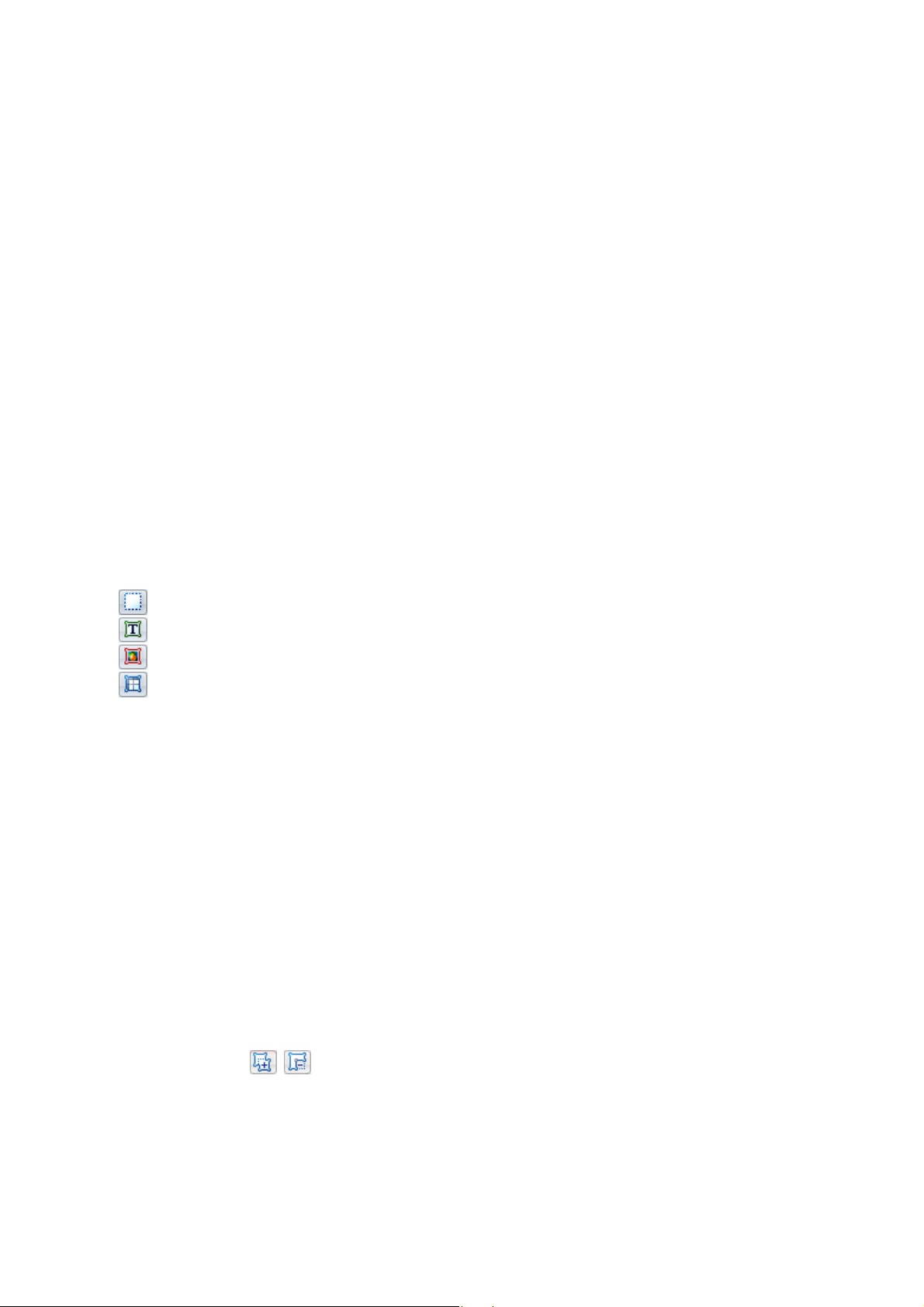
ABBYY FineReader 10 Ръководство на потребителя
Коригирането на оформлението може да бъде извършено с помощта на следните инструменти и команди:
● Инструменти за ръчно коригиране на област в лента с инструменти в прозорец Изображение.
● Команди в контекстно меню, налични при щракане с десен бутон върху избраната област в прозорец Изображение
или прозорец Мащабиране.
● Команди в главното меню Обл
След като направите желаните корекции, рестартирайте процеса на разпознаване.
асти.
Настройка на форма и граници на област
Преди разпознаване програмата анализира и маркира различни видове области, като: Текст, Изображение, Таблица и
Баркод. Различните видове граници на областите се разграничават чрез различни цветове. ABBYY FineReader разчита на
този анализ, за да определи областите и реда на разпознаване. Тази информация помага за пресъздаване на оригиналното
форматиране на страниците.
Маркираната област е активна. Щракнете върху област, за да я направите активна. Можете да използвате клавиша Tab,
за да се придвижвате между областите. Всяка област е номерирана. Тези номера определят реда на придвижване. По
подразбиране оригиналните номера на областите не се показват в прозорец Изображение — тази функция се активира
чрез избор на фу
Ако полето на областта не се съвпада с границите си (това може да се случи например, ако редактирате разпознатия
текст), текстът извън границите на неактивната област може да не е видим на екрана. Червените маркери, които се
появяват на границите на областта ще ви предупредят за тов
разширяват, за да включат целия текст на екрана.
Инструментите за ръчно маркиране и редактиране на областите могат да бъдат намерени в прозорец Изображение,
както и в изскачащите ленти с инструменти за области Текст, Изображение и Таблица (изскачащите ленти с
инструменти се появяват до ак
Важно! След като приключите с настройката на областите, стартирайте отново процеса на разпознаване.
Създаване на нова област
1. Изберете инструмент от прозорец Изображение:
нкция преномериране на област.
а. След като областта стане активна, нейните граници се
тивната област).
чертае област за разпознаване.
чертае текстова област.
чертае област с изображение.
чертае таблична област.
2. Използвайте мишката, за да начертаете област.
Нови области могат да бъдат начертани без избор на инструмент от лентата с инструменти в прозорец Изображение.
Просто начертайте област върху изображението, докато задържате натиснати следните клавиши:
● Ctrl+Shift чертае област Текст.
● Alt+Shift чертае област Изображение.
● Ctrl+Alt чертае област Таблица.
● Ctrl+Shift+Alt чертае област Баркод.
Можете да променяте вида на областта. С десен бутон върху избраната област изберете Промяна на типа област от
контекстното меню, след това изберете желания вид област.
Настройка на граници на област
1. Поставете курсора на мишката на границата на областта.
2. С ляв бутон влачете в желаната посока.
3. Освободете бутона на мишката, когато сте готови.
Забележка. Можете едновременно да настроите вертикалните и хоризонтални граници на областта, като поставите
курсора на мишката в някой ъгъл на областта.
Добавяне/премахване на части от област...
1. Изберете инструмент
2. Поставете курсора на мишката в областта и изберете част от изображението. Този сегмент ще бъде добавен или
изтрит от областта.
3. Настройте границата на областта, ако е необходимо.
Забележки:
4. Тези инструменти могат да бъдат приложени само към области Текст и Изображение. Не можете да
добавяте/изтривате сегмент от област таблица или баркод.
/ от изскачащата лента с инструменти за области Текст или Изображение.
28

ABBYY FineReader 10 Ръководство на потребителя
5. Границите на областта могат да се настроят и чрез добавяне на възли (точки на разделяне). Получените сегменти
могат да се влачат във всяка посока с мишката. За да добавите нов възел, придвижете курсора до желаната точка
върху границата, като едновременно държите натиснат Ctrl+Shift (това превръща курсора в кръстче) и щракнете с
мишката. На границата на областта ще се появ
Избор на една или повече области...
● Изберете един от инструментите , или от лентата с инструменти в прозорец Изображение и щракнете
върху желаните области, докато натискате клавиша Ctrl. Щракнете върху избраната област още веднъж, за да
отмените селекцията.
Преместване на област...
● Изберете област и я преместете, докато натискате клавиш Ctrl.
Преномериране на области...
1. Изберете Поръчай области от меню Области.
2. Изберете областите в желания ред за изходния документ.
Забележка. Областите автоматично се номерират отляво надясно по време на автоматичния анализ на страницата,
независимо от посоката на текста в изображението.
Изтриване на област...
● Изберете инструмент и щракнете върху областта, която желаете да изтриете.
● Изберете областите за изтриване и щракнете върху Изтрий областот контекстното меню.
● Изберете областите за изтриване и натиснете клавиша Delete.
За да изтриете всички области:
● Изберете Изтрий всички области и текст от контекстното меню в прозорец Изображение.
Важно! Изтриването на област от изображение, което вече е било разпознато, ще изтрие целия текст в съответния
прозорец Текст.
Промяна на ориентация на текст...
● Изберете желаната ориентация на текста от падащото меню Oриентация от лентата с инструменти Параметри
(контекстно меню >Свойства на областта).
Промяна на цветове на граница на област...
1. Отворете диалогов прозорец Опции в раздел Изглед (Инструменти>Oпции…).
2. Изберете типа на областта от Вид и изберете цвета от палитра Цвят.
и нов възел.
Не е открито изображение
Областите с Изображение маркират изображенията, които се съдържат в документа Ви. Можете да използвате областите
с изображения и за да изберете текстов фрагмент, който желаете да третирате като изображение (ABBYY FineReader
няма да извърши разпознаване на тези области). Ако програмата не може автоматично да открие изображение,
използвайте инструмента Изображение, за да начертаете ръчно област за изображение око
1. От лентата с инструменти в горната част на прозорец Изображение изберете инструмента и използвайте
мишката, за да очертаете правоъгълник около изображението си.
2. Стартирайте процеса за разпознаване повторно.
Можете да промените вида на всяка област в Изображение, като щракнете с десен бутон вътре в областта и изберете
Промяна на вида на област>Изображение.
ло изображението.
Баркодът не е открит
Баркод областите маркират баркодовете, съдържащи се в документа. Ако документът ви съдържа баркод, който искате
да интерпретирате като последователност от букви и числа, вместо като изображение, изберете баркода и променете типа
на областта на Баркод.
За да накарате ABBYY FineReader да открива баркодове:
1. Задръжте Ctrl+Shift+Alt и използвайте мишката, за да изберете област в прозорец Изображение или прозорец
Мащабиране.
2. Стартирайте разпознаването на изображението.
29
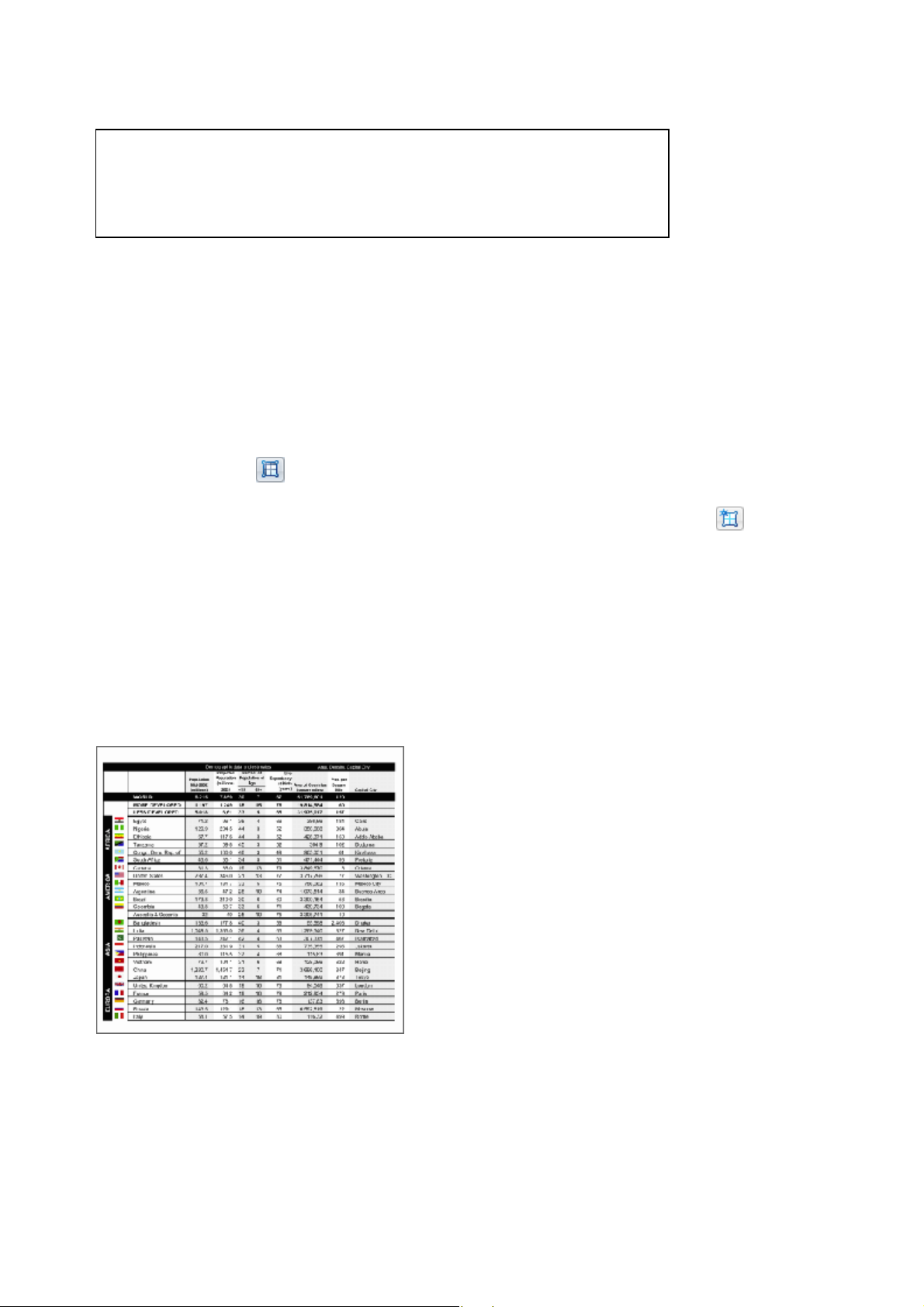
ABBYY FineReader 10 Ръководство на потребителя
Видове баркодове, поддържани от ABBYY FineReader 10
Code 3 of 9 Code 128 Check Interleaved 2 of 5 UPC–A
Check Code 3 of 9 EAN 8 Matrix 2 of 5 UPC–E
Code 3 of 9 without asterisk EAN 13 Postnet PDF417
Codabar IATA 2 of 5 Industrial 2 of 5 Aztec code
Code 93 Interleaved 2 of 5 UCC–128 Data Matrix
Забележка: По подразбиране вида баркод е Автоматично, което означава, че видовете баркод се откриват автоматично.
Обаче не всички видове баркод могат да се открият автоматично и понякога може да се наложи да изберете ръчно
подходящия вид от панел Параметри.
ABBYY FineReader може да открие автоматично следните видове баркод: Code 3 of 9, Code 93, Code 128, EAN 8, EAN 13,
Postnet, UCC–128, UPC–E, PDF417.
Не е открита таблица
Табличните области маркират таблици или части от текст, подредени в таблична форма. Ако програмата не може да
открие таблицата автоматично, използвайте инструмента Таблица, за да начертаете ръчно таблична област около
таблицата.
1. Изберете инструмента от лентата с инструменти в горната част на прозорец Изображение и използвайте
мишката, за да очертаете правоъгълник около таблицата.
2. Изберете Анализиране на таблица от контекстното меню на таблицата или щракнете върху бутон
изскачащата лента с инструменти за област Таблица.
3. Редактирайте резултатите, като използвате изскачащата лента с инструменти, контекстното меню на таблицата или
командите от главното меню Области.
4. Стартирайте процеса на разпознаване повторно.
Можете да зададете Таблица на вече разпозната област. За да направите това, изберете Промяна на типа
област>Таблица от контекстн
ото меню, като щракнете с десния бутон върху областта.
от
Клетки от таблица не са открити правилно
Ако ABBYY FineReader не успее коректно да определи редовете и колоните в таблица, докато работи в автоматичен
режим, можете да коригирате изгледа ръчно и да стартирате процеса за разпознаване повторно.
Покажи пример за комплексна таблица...
Редактиране на таблици в прозорец Изображение или прозорец Мащабиране:
● Използвайте командите от меню Области и контекстното меню, като щракнете с десен бутон върху избраната област
Таблица за:
● Анализиране на таблица — автоматичният анализ на структурата на таблицата заменя чертане на ръка на
вертикални и хоризонтални разделители в таблицата.
● Раздели клетки, Обедини клетки и Обедини редове коригира редовете и колоните, които са били автоматично
открити в таблицата.
● Използвайте изскачащата лента с инструменти за избраната таблица, за да:
30

ABBYY FineReader 10 Ръководство на потребителя
Добавите хоризонтален или вертикален разделител, изтриете разделители в таблица, анализирате структурата на таблица,
разделите клетки в таблица, или да обедините клетки или редове в таблица.
Щракнете върху област Таблица и изберете подходящия инструмент от изскачащата лента с инструменти:
.
Забележки:
1. Командата за разделяне на клетки може да се приложи само върху клетки от таблицата, които са били обединени
преди това.
2. За да обедините или разделите клетки или редове, изберете ги и след това изберете подходящия инструмент или
команда от менюто.
3. Ако таблицата съдържа клетки с вертикален текст, може да се наложи да промените свойс
4. Ако клетките от таблицата съдържат само изображение, проверете опцията Третирайте избраните клетки като
изображение в панел Параметри (контекстно меню >Свойства на областта).
Ако клетката съдържа комбинация от изображение и текст, изберете изображението и го превърнете в обособена
област вътре в клетката.
твата на текста преди това.
Промяна на свойства на текст
Когато извършвате автоматичен анализ на документ, ABBYY FineReader определя различни видове области на
страниците на документа (като таблици, изображения, текст и баркодове). Програмата анализира също и структурата на
документа и определя заглавията и другите елементи на оформлението, като горни и долни колонтитули, заглавия на
изображения и диаграми и др.
Можете ръчно да промените неправилно дефинираните свойства в някои Текстови и Таблични области.
1. Изберете областта в прозорец Изображение или прозорец Мащабиране и коригирайте свойствата в панел
Параметри в прозорец Изображение.
Панелът Параметри ви позволява да настроите следните свойства:
● Език — За детайли вижте Езици в документ.
● Функция показва функцията на текста, напр. горен или долен колонтитул, заглавие и т.н. (приложимо е само за
области Текст).
● Oриентация — За детайли вижте Вертикален или хоризонтален текст не е разпознат правилно.
● Тип печат — За детайли вижте Тип печат.
● Инвертиране — За детайли вижте Вертикален или хоризонтален текст не е разпознат правилно.
● Насоченост на йе
Забележки:
● Използвайте бутоните / за придвижване наляво и надясно в панела за свойства, ако прозорец Изображение
● Някои от свойствата на текста могат да бъдат променени от контекстното меню, което се отваря с десен бутон
2. След като направите необходимите промени, стартирайте отново процеса на разпознаван
не е достатъчно широк за показване на целия панел за свойства.
върху област Текст.
роглифен текст — За детайли вижте Разпознаване на документи на повече от един език.
е.
Вертикален или негативен текст не е разпознат правилно
Фрагмент от разпознатия текст може да съдържа голям брой грешки, ако ориентацията на фрагмента е била неправилно
определена или ако текстът във фрагмента е негативен (т.е. светъл текст, отпечатан на тъмен фон).
За да разрешите този проблем:
1. В прозорец Изображение изберете област или клетка от таблица, която съдържа вертикален или негативен текст.
2. В прозорец Изображение в панел Параметри (щракнете с десния бутон върху областта и изберете Свойства на
областта, за да направите панела видим), изберете:
● Вертикален текст (отгоре надолу) или Вертикален те
или
● Инвертиран от падащия списък Инвертиране
3. Стартирайте процеса на разпознаване повторно.
кст (отдолу нагоре) от падащ списък Oриентация
31
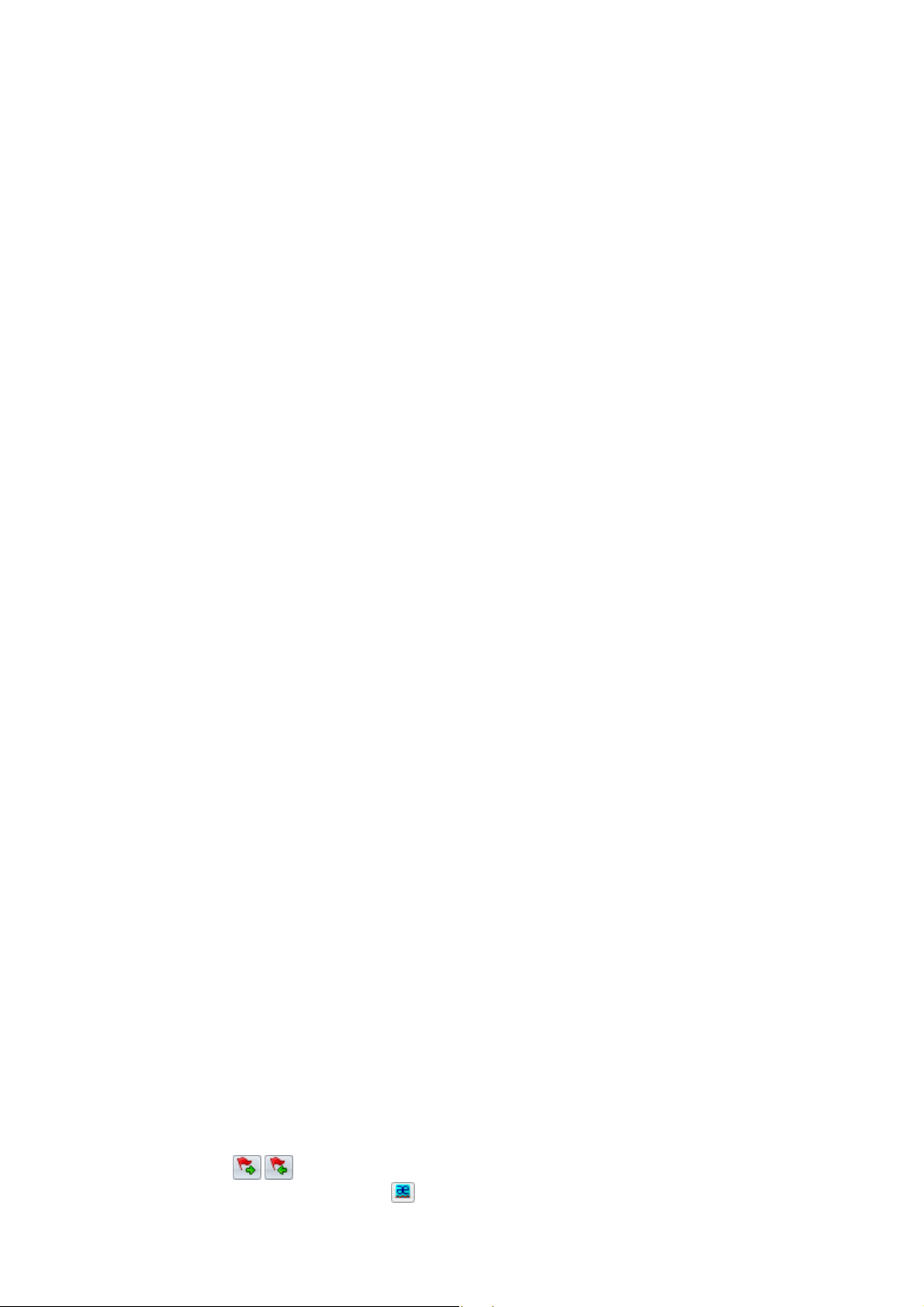
ABBYY FineReader 10 Ръководство на потребителя
Хартиен документ съдържа декоративни (нестандартни) шрифтове
Режимът на обучение подобрява качеството на разпознаване на документи с декоративни шрифтове или документи,
съдържащи специални символи (напр. математически символи).
В режим обучение се създава потребителски шаблон, който може да се използва при извършване на разпознаване на
целия текст.
За да използвате шаблон за разпознаване на документ:
1. Отворете диалогов прозорец Опции (Инструменти>Oпции…) и щракнете върху раздел Четене.
2. От Обучение изберете опция Модел обучение на потребител.
Забележка. Ако изберете Изп
предварително зададените фабрично шаблони за разпознаване.
3. Щракнете върху бутон Редактор на модели….
4. В диалогов прозорец Редактор на модели изберете желания шаблон и щракнете върху Затваряне.
5. В главния прозорец на ABBYY FineReader щракнете върху бутон Прочети.
олзвай вградени модели, ABBYY FineReader ще използва и потребителските, и
Неправилен шрифт в разпознат текст или някои символи са заменени с "?" или "□"
Ако видите "?" или "□" вместо букви в прозорец Текст, проверете дали шрифтовете, избрани за показване на разпознатия
текст съдържат всички символи, използвани в текста.
Можете да промените шрифта в разпознатия текст, без да стартирате процеса на разпознаване отново.
За да промените шрифта в кратък документ:
1. Изберете част от текста, в която някои от символите са показани неправилно.
2. Щракнете с десния бутон и изберете Свойства от контекстното меню.
3. В панел Свойства на текста изберете желания шри
съответно.
фт. Шрифтът на избраната част от текста ще се промени
За да промените шрифт в дълъг документ, в който се използват стилове:
1. От меню Инструменти изберете Редактор на стил…
2. В диалогов прозорец Редактор на стил изберете желания стил и променте шрифта му.
3. Щракнете върху OK. Шрифтът във всички части на документа, които използват този стил, ще се промени съответно.
Важно! Ако документ на ABBYY FineReader е бил разпознат или редактиран на друг компютър, те
може да се показва неправилно на Вашия компютър. В този случай се уверете, че всички шрифтове, използвани в
документа, са инсталирани на Вашата машина.
кстът в документа
Проверка и редактиране на разпознатия текст
След като OCR процесът приключи, разпознатият текст се появява в прозорец Текст за преглед и редактиране. Тази част
ви предоставя информация за работа с разпознат текст.
● Проверка на текст в прозореца на текста
● Проверка на правописа
● Потребителски речник: добавяне и премахване на думи
● Използване на стилове
● Редактиране на хипервръзки
● Редактиране на таблици
Проверка на текст в прозорец Текст
Можете да проверите, редактирате и форматирате резултатите от разпознаването в прозорец Текст.
Лентата с инструменти в горната част на прозорец Text ви позволява да отворите Проверка на правописа диалогов
прозорец. Този диалогов прозорец активира проверка на правописа, която може да бъде стартирана и чрез използване на
бутоните за управление на проверка на правописа в прозорец Текст.
Използвайте бутоните / за да превключите между следващия/предишния неясен символ или дума. Ако неясните
символи не са маркирани, щракнете върху бутон
в долната част на прозореца Текст.
32
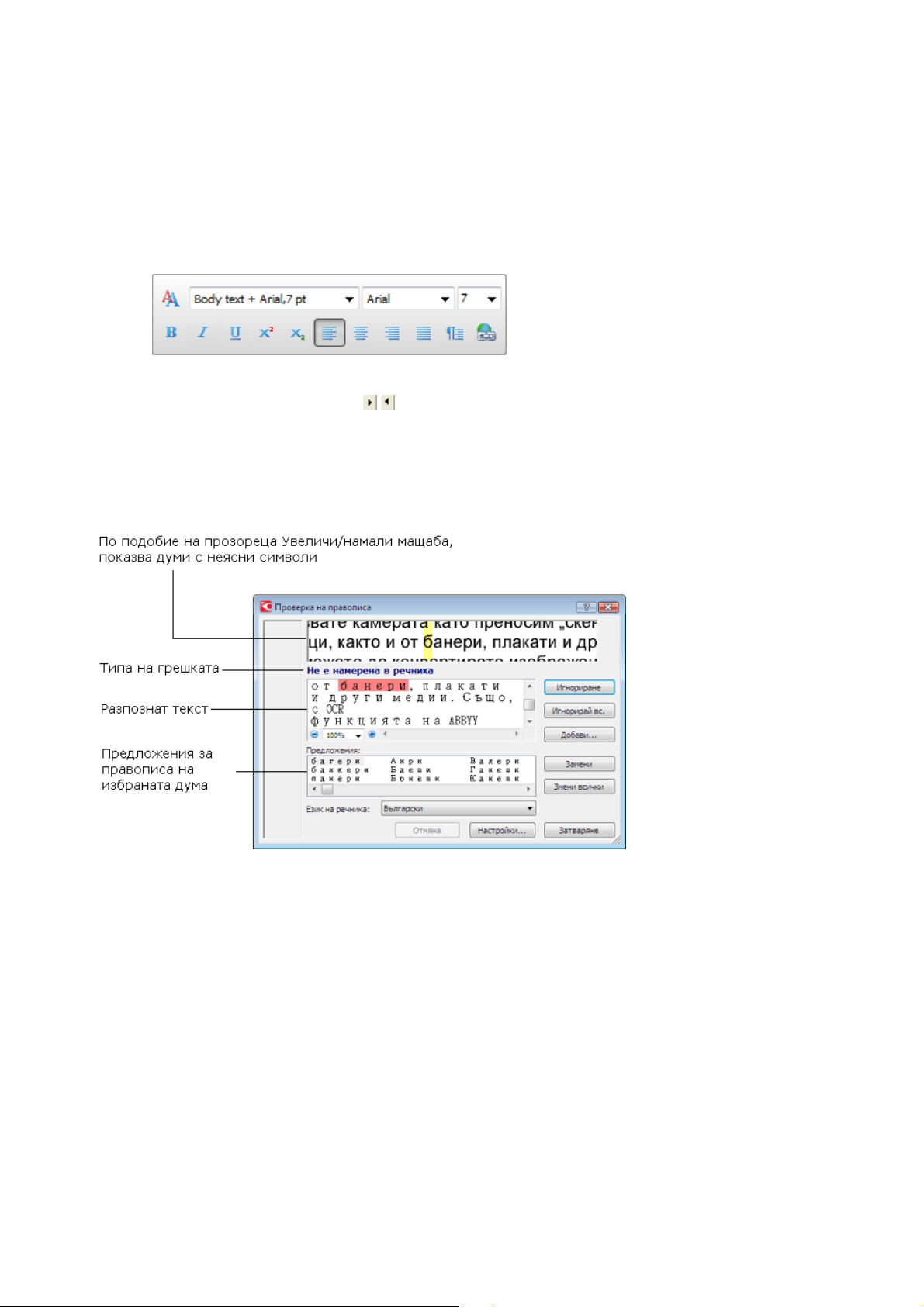
ABBYY FineReader 10 Ръководство на потребителя
За да проверите неясни думи в прозорец Текст:
1. Щракнете върху думата в прозорец Текст. В прозорец Изображение ще се покаже местоположението на думата, а в
прозорец Мащаб ще видите увеличено изображение на думата.
2. Ако е необходимо, направете промени в думата в прозореца Текст.
Този метод е удобен, когато трябва да сравнит
Главната лента с инструменти предоставя достъп до падащо меню с опции за запис.
Инструментите за форматиране на разпознатия текст са налични от:
● Дясната страна на главната лента с инструменти.
● Панел Свойства на текста (щракнете с десен бутон и изберете Текст>Свойства).
Забележка. Използвайте бутоните
прозорецът Текст не е достатъчно широк, за да покаже целия панел за свойствата на текста.
е източника и получения документ.
/ за навигация наляво и надясно в панела за свойствата, ако
Проверка на правописа
Можете да проверите думите, съдържащи неясни символи, от диалоговия прозорец Проверка на правописа
(Инструменти>Проверка на правописа…).
От този диалогов прозорец можете да изберете да приложите (или да не прилагате) предложените промени към текущата
дума или към всички места в текста, където се среща тази дума.
● Щракнете върху Игнориране, за да прескочите думата без да правите промени.
Осветяването се премахва.
● Щракнете върху Замени, за да замените думата с една от предложените корекции.
● Щракнет
При следваща употреба тази дума няма да бъде разглеждана като грешка.
Съвет. За да персонализирате проверката на правописа, щракнете върху бутона Настройки… в диалоговия прозорец
Проверка на правописа.
За езици с йероглифна писменост програмата ще предложи подобно изглеждащи йероглифи, когато точното съвпадение
е неясно.
е върху Добави…, за да включите избраната дума в речника.
33

ABBYY FineReader 10 Ръководство на потребителя
Потребителски речник: Добавяне и премахване на думи
Ако текстът ви съдържа много специализирани термини, съкращения и лични имена, добавянето им към речника ще
подобри качеството на разпознаване. За всяка добавена дума ABBYY FineReader генерира всички възможни форми на
думата, за да позволи на програмата надеждно да я разпознае в различните й форми (мн.ч., глагол и др.).
За да добавите дума към речника по време на проверка на правописа:
1. В диалоговия прозорец Проверка на правописа щракнете върху бутона Добави… .
2. В диалоговия прозорец Начална форма въведете следната информация:
● Част на речта (Съществително, Прилагателно, Глагол, Неизменяемо)
● Ако думата винаги се пише с главна буква, изберете елемент Собствено име.
● Основнат
3. Щракнете върху ДA. Отваря се диалогов прозорец Построяване на парадигма.
ABBYY FineReader ще ви зададе въпроси за възможните форми на думата, за да може да създаде парадигма за новата
дума. Щракнете върху ДА или Не, за да отговорите на тези въпроси. Ако сгрешите, щракнете върху бутона Отново и
ABBYY FineReader ще повтори въпроса. Създадената парадигма ще се появи в диалоговия прозорец Парадигма.
Важно! Парадигми могат да се създават единствено за думи, добавени към следните езици: английски, испански,
италиански, немски (стар и нов правопис), руски, украински и френски.
Когато добавяте английски думи, имате възможността да ги въведете в тяхната форма без флексия, вместо да създавате
парадигма. В раздел Разширени щракнете върху Настройки на програмата за проверка на правописа… и изберете
Прескочи подканянето за словесни форми (само в английския речник).
За да добавите или премахнете дума, докато преглеждате речника:
1. От меню Инструменти изберете Преглед речници….
2. От диалоговия прозорец Избор на речник изберете желания език и щракнете върху Изглед…
3. В диалоговия прозорец Речник въведете дума и щракнете върху Добавяне… или изберете дума и щракнете върху
Изтриване.
Програмата ще ви уведоми, ако жел
парадигмата й. Ако парадигмата не е правилна, създайте нова парадигма като щракнете върху бутон Добави… в
диалогов прозорец Добавяне на дума.
Можете да импортирате потребителски речници, създадени в по–ранни версии на ABBYY FineReader (поддържат се
версии 6.0, 7.0, 8.0 и 9
1. От меню Инструменти изберете Преглед речници…, изберете желания език и щракнете върху Изглед…
2. В диалоговия прозорец Речник, щракнете върху бутона Импорт… и изберете речниковия файл, който желаете да
импортирате (трябва да е с разширение *.pmd, *.txt или *.dic).
а форма на думата
аната дума вече съществува в речника. След това може да пожелаете да прегледате
.0).
Използване на стилове
По време на разпознаване на текст ABBYY FineReader открива стиловете и форматирането, използвани в оригиналния
документ. Тези стилове и форматиране се възпроизвеждат в изходния документ чрез създаване на съответната стилова
34

ABBYY FineReader 10 Ръководство на потребителя
йерархия. Ако е необходимо, можете да прегледате и редактирате стиловете в документа и да създадете нови стилове за
форматиране на разпознатия текст в прозорец Текст.
За да приложите стил към избран фрагмент от текст:
1. Изберете желания фрагмент от текста в прозорец Текст.
2. Изберете Свойства от контекстното меню.
3. Изберете желания стил в отворения панел Свойства на текста от списъка Стил.
Забележка. Когато записвате разпознати текстове във формати RTF, DOC и DOCX, всички стилове се запазват.
За да промените, прегледате, създадете или изтриете стил:
1. От меню Инструменти изберете Редактор на стил….
2. Изберете желания стил от списъка с налични опции в диалоговия прозорец Редактор на стил. Дясната страна на
диалоговия прозорец съдържа настройки за избрания стил (име на стил, име на шрифт, размер на шрифт, ефекти на
фт, разстояние между символи и мащаб). Можете да промените тези настройки както желаете.
шри
3. За да създадете нов стил, щракнете върху бутон Нов. Новосъздаденият стил се добавя към списъка с възможни
стилове. Изберете подходящите настройки за новия стил от дясната страна на диалоговия прозорец.
4. За да изтриете всички стилове, щракнете в
ърху бутона Премахни всички.
Редактиране на хипервръзки
ABBYY FineReader открива хипервръзките и пресъздава техните адреси в изходния документ. Откритите хипервръзки се
появяват в синьо и са подчертани.
Докато преглеждате разпознатия документ в прозореца Teкст, позиционирайте курсора на мишката върху хипервръзката
и задръжте, за да видите адреса. За да последвате хипервръзка, изберете Отваряне на Хипервръзка от нейното
контекстно меню, или натиснете Ctrl и щракнете с левия бутон върху хипервръзката.
За да добавите, изтриете или промените текста или адреса на хипервръзка:
1. В прозорец Текст изберете желаната хипервръзка.
2. За да премахнете хипервръзка, щракнете с десен бутон върху него и изберете Изтриване на Хипервръзка от
контекстното меню.
3. За да добавите или изтриете хипервръзка, щракнете върху Хипервръзка… от нейното контекстно меню, или щракнете
върху
на хипервръзка можете да:
● Направите необходимите промени на текста в поле Текст за показване.
● Изберете/промените вида на хипервръзката в група Връзка към:
● Изберете Web страница, за да направите връзка към интернет страница.
В поле Адрес за
● Изберете Локален файл за връзка към файл.
Щракнете върху Преглед…, за да потърсите файла, към който ще сочи хипервръзката (напр.
file://D:/MyDocuments/ABBYY FineReaderGuide.pdf)
● Изберете E–mail адрес, за да може потребителят да изпрати имейл съобщение на адреса, съдържащ се в
хипервръзката, просто като щр
В поле Адрес задайте протокола и имейл адреса (напр. mailto:office@abbyy.com).
от главната лента с инструменти в горния край на прозореца Текст. В диалоговия прозорец Редактиране
дайте протокола и URL адреса на страницата (напр. http://www.abbyy.com)
акне върху нея.
Редактиране на таблици
ABBYY FineReader ви позволява да редактирате разпознати таблици в прозорец Текст. Възможни са следните опции:
1. Разделяне на клетки на таблица.
Щракнете с левия бутон на мишката, за да изберете клетка и изберете Раздели клетки на таблица от меню
Редактиране.
Важно! Tази команда може да се приложи само към клетки от таблица, които по–рано са били обединени.
2. Обединяване на клетки от таблица.
Използвайте мишката, за да изберете кл
таблица от меню Редактиране.
етки от таблица, които да бъдат обединени и изберете Обедини клетки на
3. Обединяване на редове от таблица.
Използвайте мишката, за да изберете редове от таблица, които да бъдат обединени и изберете Обедини редове от
таблица от меню Редактиране.
35

ABBYY FineReader 10 Ръководство на потребителя
4. Изтриване на съдържание на клетки.
Изберете клетка (или група от клетки) със съдържанието, което искате да изтриете и натиснете клавиша Delete.
Забележка. По подразбиране инструментите за редактиране на таблица не се показват на лентата с инструменти. Можете
да добавите бутони към лентата с инструменти, като използвате диалоговия прозорец Персонализирайте ленти с
инс
трументи и икони за пряк достъп (Инструменти>Настройки…).
Работа с езици с набор от сложни символи
ABBYY FineReader може да разпознава текстове, написани на иврит, идиш, японски, китайски, тайландски и корейски.
Имайте предвид следното, когато работите с документи на символно базирани езици и документи, в които е използвана
комбинация от символно базирани езици и европейски езици.
Може да е необходимо да направите следното, за да разпознаете тези типове документи:
● Инсталиране на допълнителни езици
● Препоръчителни шрифтове
Този раздел съдържа съвети и указания за подобряване на качеството на разпознатия текст:
● Забраняване на автоматичната обработка на изображение
● Разпознаване на документи, написани на повече от един език
● Неевропейски символи не се извеждат в прозореца Текст
● Избиране насочеността на разпознат текст
Инсталиране на допълнителни езици
За да се разпознаят текстове, написани на японски, китайски, тайландски, корейски, иврит или идиш, може да е
необходимо да инсталирате отделно тези езици.
Забележка. Microsoft Windows Vista и Windows 7 поддържа тези езици по подразбиране.
За да инсталирате нови езици в Microsoft Windows XP:
1. Щракнете върху Старт в Контролен панел.
2. Изберете Контролен панел>Опции за регион и език.
3. От раздел Език изберете:
● Инсталирайт
за поддръжка на иврит, идиш и тайландски
● Инсталирайте файлове за източно–азиатски езици
за поддръжка на японски, китайски и корейски
4. Щракнете върху OK.
е файлове за езици с набор от сложни символи и насоченост отдясно наляво
Препоръчителни шрифтове
В таблицата по–долу са дадени препоръчителните шрифтове за работа с иврит, идиш, тайландски, китайски и японски
текстове.
Иврит Arial™ Unicode™ MS*
Език на разпознаване Препоръчителни шрифтове
Идиш Arial™ Unicode™ MS*
Тайландски Arial™ Unicode™ MS*
Aharoni
David
Levenim mt
Miriam
Narkisim
Rod
Китайски (PRC), Arial™ Unicode™ MS*
36

ABBYY FineReader 10 Ръководство на потребителя
Китайски (Тайван),
Японски, Корейски,
Корейски (Hangul)
* Този шрифт е инсталиран с Microsoft Windows XP и Microsoft Office 2000 или по–нова версия.
Шрифтове SimSun
Например: SimSun (Founder Extended), SimSun–18030, NSimSun.
Simhei
YouYuan
PMingLiU
MingLiU
Ming(за–ISO10646)
STSong
Забраняване на автоматичната обработка на изображение
По подразбиране, всички страници, които добавите в Документ на ABBYY FineReader, се разпознават автоматично.
Все пак, ако вашият документ съдържа текст на комбинация от символно базиран език и европейски език, ние ви
препоръчваме да забраните автоматичното разпознаване на ориентацията на страницата и използването на опция за
разделяне на двойни страници, само ако всички изображения на страници имат правилна ориентация (напр. те не са
сканирани обратно).
Опциите Откр
директно в диалоговите прозорци за сканиране и отваряне на изображение, и от диалоговия прозорец Опции в
Сканиране/Отваряне.
Забележка. Ако документ е написан на иврит или идиш и е необходими да се разделят двойни страници, първо трябв
да изберете език за разпознаване и след това само използвайте опция Разделяне на двойни страници за правилно
възстановяване реда на страниците.
Ако вашият документ има комплексна структура, препоръчваме ви да забраните автоматичен анализ и OCR за
изображения и да изпълните тези операции ръчно.
За да забраните автоматичен анализ и OCR:
1. Отворете диалог
2. Изберете опция Не чети и не анализирай автоматично изображенията на получените страници в раздела
Сканиране/Отваряне.
3. Щракнете върху OK.
ий ориентация на страница и Разделяне на двойни страници могат да бъдат разрешени и забранени
овия прозорец Опции (Инструменти>Oпции…).
а
Разпознаване на документи, написани на повече от един език
Инструкциите по–долу ще ви помогнат да обработите документ, написан на английски и китайски.
1. Забранете опции автоматичен анализ и разпознаване.
2. Изберете Още езици… в прозореца Страници от списъка Езици на документа. Изберете Определете езиците
ръчно от диалоговия прозорец Редактор Езици и изберете китайски и английски от списъка с езици (за
подробности, вижте Езици на документа).
3. Сканирайте или отворете изображения след забраняване на Открий орие
на двойни страници трябва да бъде използвана само, ако всички изображения на страницата са с правилна
ориентация. Страниците ще се добавят към текущия ABBYY FineReader документ след като се изпълни командата.
Важно! При сканиране, уверете се, че страниците са правилно центрирани върху стъклото на скенера. Текстът мо
не бъде разпознат правилно, ако е изкривен прекалено много.
4. За да очертаете областите на изображението ръчно, използвайте инструментите за Настройка на формите на
областите и границите им .
Забележка. Ако структурата на вашия документ е проста, можете да стартирате автоматичен анализ на оформлението.
Щракнете върху бутон
5. Ако има области от изображението, в които има текст само на един език:
● Изберете тези области.
● Изберете езика на областта в текста (китайски или английски) в панела Параметри.
Важно! Можете да определите език за области от един и съ
да можете да определите език.
● Ако е необходимо, изберете насоченост на текста от падащото меню Oриентация (за подробности, вижте
Вертикалният или обърнатият текст не е разпознат правилно).
● За текстове на символно базирани езици програмата предоставя избор на насочености на текста в падащото меню
Насоченост на йероглифен текст (за подробности, вижте Промяна на свойства на текста).
6. Щракнете върху Разпознаване.
(Анализ) или натиснете Ctrl+E от лентата с инструменти на прозореца Изображение.
щ тип. Ако изберете области текст и таблица, вие няма
нтация на страница. Опцията за разделяне
же да
37

ABBYY FineReader 10 Ръководство на потребителя
Неевропейски символи не се извеждат в прозореца Текст
Ако символно базираният език е изведен некоректно в прозорец Текст, можете да изберете режим Печат на текст.
За да промените използвания шрифт в режим Печат на текст:
1. Отворете диалоговия прозорец Опции (Инструменти>Oпции…).
2. Прехвърляне в раздел Изглед.
3. Изберете Arial Unicode MS от падащото меню Използвани шрифтове за показване на обикновен текст.
4. Щракнете върху OK.
Ако не се промени нищо в прозореца Текст, вижте: Неправилен шрифт в разпознатия текст или някои симв
заменени с „?“ или „□“.
оли са
Избиране насочеността на разпознат текст
Когато ABBYY FineReader изпълнява OCR процес, автоматично открива насочеността на текста. Ако е необходимо, вие
можете ръчно да настроите насочеността на разпознатия текст.
1. Отидете в прозореца Текст.
2. Изберете един или повече параграфа.
3. Щракнете върху в основната лента с инструменти.
Забележка. За символно базирани езици, използвайте опция Насоченост на йероглифен текст, за да изберете
насочеността на текста пред да бъде извършено разпознаване. За подробности, вижте Промяна на свойства на текста.
Запис на резултати
Разпознатият текст може да бъде записан във файл, изпратен към друго приложение без да се записва на диск, копиран в
клипборда, или изпратен по имейл като прикачен файл във всеки от поддържаните формати за запис.
● Запис: Общи
Описва възможностите за запис, предлагани от ABBYY FineReader.
● Свойства на документ
● Запис в RTF/DOC/DOCX
● Запис в XLS/XLSX
● Запис в PDF
● Запис в PDF/A
● PDF Настройки за защита
Обяснява настройките за защита, налични при запис в PDF: защита на документа с пароли, които предотвратяват
неоторизирано отваряне, редактиране или печат и избор на ниво на кодиран
Adobe Acrobat.
● Запис в HTML
● Запис в PPTX
● Запис в TXT
● Запис в CSV
● Запис в Microsoft SharePoint
● Запис на изображение на страница
Описва процедурата, която записва страницата без да бъде разпозната и предоставя съвети за намаляване на размера
на изображенията.
е, съвместимо с по–ранни версии на
Запис: Обща информация
В меню Файл можете да избирате между различни начини на запис на разпознатия текст и да го изпратите към различни
приложения:
● Файл>Запиши FineReader документ
Записва текущия документ на ABBYY FineReader. Записват се разпознатия текст и изображенията на страниците.
● Файл>Запиши документа като
Записва разпознатия текст на твърдия ви диск във формат по Ваш избор.
38

ABBYY FineReader 10 Ръководство на потребителя
● Файл>Изпрати в
Отваря разпознатия текст в приложение по Ваш избор. Не се записва информация на твърдия ви диск.
● Файл>Изпрати избраните страници в
Отваря разпознатите страници в приложение по Ваш избор. Не се записва информация на твърдия ви диск.
● Файл>Запиши в Microsoft SharePoint
Записва разпознатия текст на указано място в мреж
● Файл>Имейл
Изпраща изображението или разпознатия текст по имейл. В диалогов прозорец имейл страници изберете желаните
опции за прикачения файл и щракнете върху OK. Създава се ново имейл съобщение с изображението или
разпознатия текст, прикачени към него.
● Файл>Печат
печатва текста или изображенията на избраните страници на текущия ABBYY FineReader документ.
От
Поддържани приложения
● Microsoft Word 2000 (9.0), 2002 (10.0), 2003 (11.0), и 2007 (12.0)
● Microsoft Excel 2000 (9.0), 2002 (10.0), 2003 (11.0), и 2007 (12.0)
● Microsoft PowerPoint 2003 (11.0) (с Microsoft Office Compatibility Pack за Word, Excel, и PowerPoint 2007 формати) и
2007 (12.0)
● Corel WordPerfect 10.0 (2002), 11.0 (2003), 12.0, 13.0 и 14.0
● Lotus Word Pro 97 и Millennium Edition
● OpenOffice.org 3.0, 3.1
● Adobe Acrobat/Reader (5.0 и по–нови версии).
Забележка: С цел по–добра съвместимост, ние препоръчваме инсталиране на най–новите актуализиции и обновявания,
налични за горните приложения.
ата: на уеб сайт, портал или в електронна библиотека.
Свойства на документ
Свойствата на документ съдържат информация за документа (разширеното заглавие на документа, автор, тема, ключови
думи и др.). Свойствата на документ могат да се използват за сортиране на файлове. Освен това можете да търсите
документи според свойствата им.
Когато разпознавате PDF–файлове и различни видове изображения, ABBYY FineReader експортира свойствата на
изходния документ. Можете да ги промените по–късно.
За да добавите или промените свойства на документ:
● Щракнете върху Инструменти>Опции...
● Щракнете върху раздел Документ и в група Свойства на документ задайте заглавие, автор, тема и ключови думи.
Запис в RTF/DOC/DOCX
За да запишете своя текст в RTF/DOC/DOCX:
● От падащият списък в главната лента с инструменти изберете режим на запис на оформление на документ.
● Щракнете върху Файл>Запиши документа като>Microsoft Word документ или върху бутон Запис в главната
лента с инструменти. Щракнете върху стрелката до бутон Запис и изберете формат за запис от списъка. Ако няма
подходящ формат в списъка, щракнете върху Съхрани в други формати… и в отворилия се диалогов прозорец
изберете желания формат.
Съвет. В диалогов прозорец Опции са налични допълнителни опции за запис: изберете Инструменти>Oпции…,
щракнете върху раздел Запиши и после върху раздел RTF/DOC/DOCX.
Опциите за запис в този раздел са групирани в сл
Запази оформление
В зависимост от начина, по който планирате да използвате своя електронен документ, изберете най–подходящата опция
от:
● Точно копие
Създава документ, който запазва форматирането на оригинала. Тази опция се препоръчва за документи със сложно
оформление, например промоционални брошури. Обърнете внимание обаче, че тази опция ограничава възможността
за промяна на текста и форматирането на изходния документ.
● Редактируемо копие
Създава документ, който запазва близки до оригиналния формат и разположение на тек
редактиране.
едните категории:
ста, но позволява лесно
39
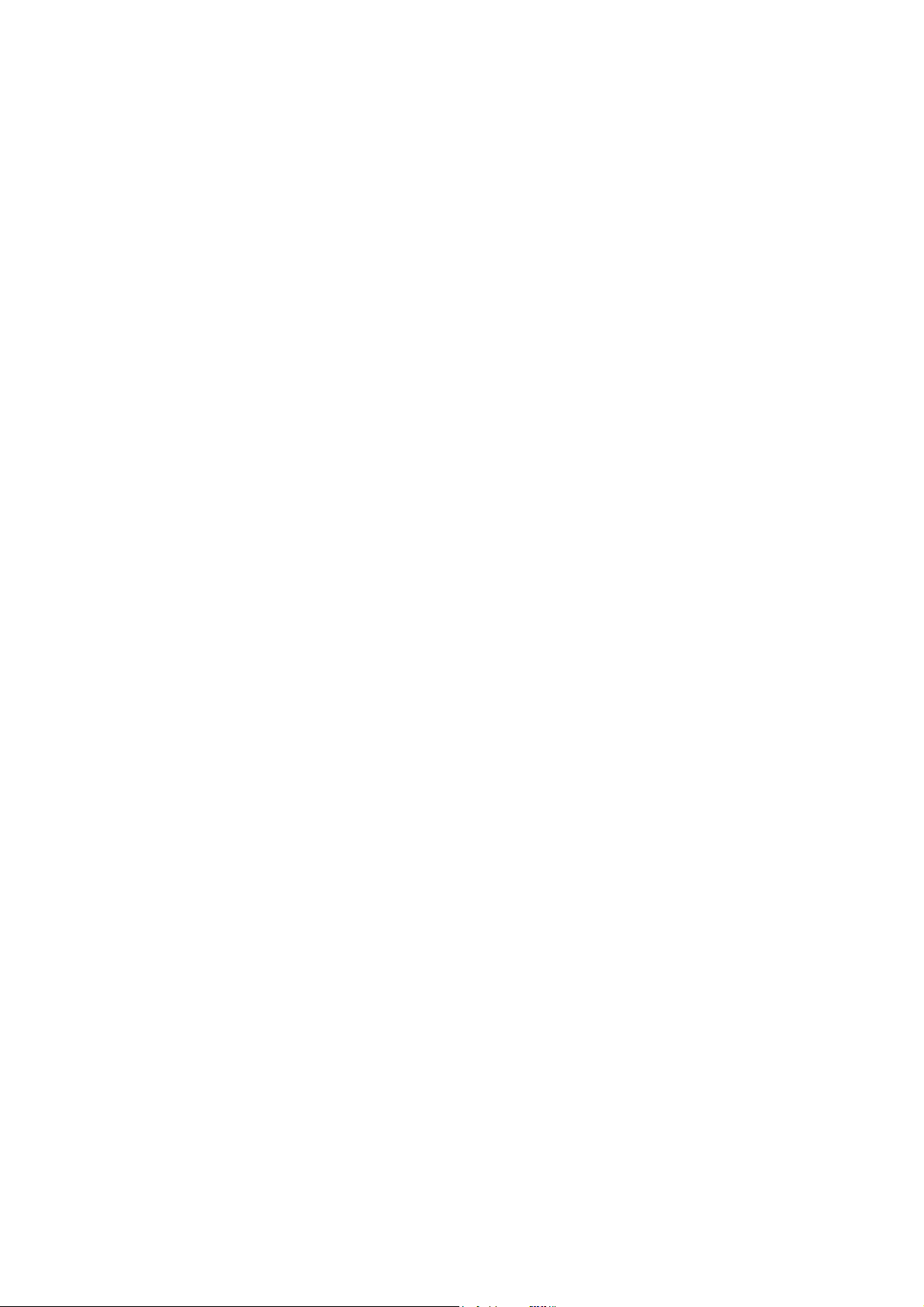
ABBYY FineReader 10 Ръководство на потребителя
● Форматиран текст
Запазва шрифтовете, размерите на шрифтовете и параграфите, но не запазва точното разположение на обектите на
страницата или разстоянието. Полученият текст ще бъде подравнен вляво. (Текстовете от дясно наляво ще бъдат
подравнени вдясно).
Забележка. В този режим вертикалният текст ще се промени в хоризонтален.
● Печат на текст
За разлика от ре
Размер на страница по подразбиране
Можете да изберете размер на страницата, който да се използва за запис в RTF, DOC или DOCX формат, от падащия
списък Размер на страница по подразбиране.
Съвет. За да сте сигурни, че разпознатият текст ще се вмести в размера на страницата, изберете опция Увеличи размера
на хартията, за да побере съдържанието. ABBYY FineReader автоматично ще избере най–подходящия размер на
страница при записа.
Настройки на текст
● Запази горни и долни колонтитули
Запазва горните и долни колонтитули в изходния доку
● Запази разделянето на страници
Запазва оригиналната подредба на страниците.
● Запази разделянето на редове
Запазва оригиналната подредба на редовете.
● Запази цвета на текста и фона
Запазва оригиналния цвят на буквите.
Забележка. Word 6.0, 7.0, и 97 (8.0) имат ограничена цветова палитра за текст и фон, затова оригиналните цветове на
документа може да бъдат заменени с те
напълно цветовете на оригиналния документ.
Настройки на изображение
Документите, които съдържат голям брой изображения, са с много голям размер. За да намалите размера на файла,
изберете желаната опция от групата Качество на изображение.
Съвет:
● За да промените параметрите на записване на изображението, щракнете върху Потребителски размер…. В
диалоговия прозорец Потребителски настройки на изображение изберете желаните параметри и щракнете върху OK.
● Ако не желаете да пазите изображения в разпознатия текст, уверете се, че опцията Запази изображенията не е
избрана.
Разширени
Някои от по–разш
● Маркирай неясни символи
Изберете тази опция, за да редактирате разпознатия текст в Microsoft Word, вместо в прозорец Текст на ABBYY
FineReader. Всички неясни символи ще бъдат маркирани в прозореца на Microsoft Word.
Съвет. Можете да промените цвета на неясните символи в раздел Изглед в диалогов прозорец Опции
(Инструменти>Oпции…).
● Разреши съвместимост с други текстообработващи прог
Създава документ, който може да бъде отворен и редактиран в по–ранни версии на Microsoft Word и други
текстообработващи приложения, които поддържат RTF формат.
жим Форматиран текст, този режим не запазва форматирането.
мент.
зи, налични в палитрата на Word. Word 2000 (9.0) или по–новите версии запазват
ирените опции за запис са налични след избиране на група Разширени.
рами
Запис в XLS/XLSX
За да запишете своя текст в XLS/XLSX:
● От падащия списък в главната лента с инструменти изберете режим на запис на оформление на документ.
● Щракнете върху Файл>Запиши документа като>Microsoft Excel документ или върху бутон Запис в главната лента
с инструменти. Щракнете върху стрелката до бутон Запис и изберете формат за запис от списъка. Ако няма
подходящ формат в списъка, щракнете върху Съхрани в други формати… и в отворилия се диалогов прозорец
изберете желания формат.
Съвет. В диалогов прозорец Опции са налични допълнителни опции за запис: изберете Инструменти>Oпции…,
щракнете върху раздел Запиши и после върху раздел XLS/XLSX.
Налични са следните опции:
● Игнорирай текста извън таблиците
Записва само таблици и игнорира останалото.
40

ABBYY FineReader 10 Ръководство на потребителя
● Конвертирай числовите стойности в цифри
Конвертира числа във формат "Числа" в XLS файл. Microsoft Excel може да извършва аритметични операции върху
клетки с този формат.
● Запази горни и долни колонтитули
Запазва горните и долни колонтитули в изходния документ.
Запис в PDF
За да запишете своя текст в PDF:
● От падащия списък в главната лента с инструменти изберете режим на запис на оформление на документ.
● Щракнете върху Файл>Запиши документа като>PDF документ или върху бутон Запис в главната лента с
инструменти. Щракнете върху стрелката до бутон Запис и изберете формат за запис от списъка. Ако в списъка няма
подходящ формат, щракнете върху Съхрани в други формати… и в отворилия се диалогов прозорец изберете
желания формат.
Съвет. В диалогов прозорец Опции са налични допълнителни опции за запис: изберете Инструменти>Oпции…,
щракнете върху раздел Запиши и щракнете върху раздел PDF.
Опциите за запис в този раздел са групирани в сл
Размер на страница по подразбиране
От падащ списък Размер на страница по подразбиране изберете размера на страницата, която ще се използва за запис в
PDF формат.
Режим на запис
В зависимост от начина, по който планирате да използвате своя електронен документ, изберете най–подходящата опция:
● Само текст и картинки
Тази опция записва само разпознатия текст и свързаните изображения. В страницата ще може да се извършва търсене
и размерът на PDF файла ще е малък. Видът на получения документ може леко да се различава от оригинала.
● Текст над изображението на страницата
Тази опция записва фона и изображенията в оригиналния документ и поставя разпознатия те
Обикновено този PDF тип изисква повече дисково пространство, отколкото Само текст и картинки. В получения
PDF документ може да се извършва търсене. В някои случаи видът на получения документ може леко да се различава
от оригинала.
● Текст под изображението на страницата
Тази опция записва изображение на цялата страница като изображение и поставя разпознатия текст под него.
Използвайте тази опция, за да създадете документ, в който може да се извършва търсене и който изглежда буквално
като оригинала.
● Само изображение на страница
Тази опция записва точното изображение на страницата. Този тип PDF документ ще бъде буквално неразличим от
оригинала, но въ
В зависимост от режима на запис, който сте избрали, може да са налични някои от следните опции:
● Запази цвета на текста и фона
Изберете тази опция, за да запазите цвета на шрифта и фона при запис в PDF.
● Запази горни и долни колонтитули
Запазва горните и долни колонтитули в изходния документ.
● Позволяване на Tagged PDF (съвместим с Adobe Acrobat 5.0 и по–висока версия)
Изберете тази опция, за да добавите PDF тагове в изходния PDF документ.
Освен текста и изображенията, PDF файловете могат да съдържат информация за структурата на документа, като
логически части, изображения и таблици. Тази информация е кодирана в PDF тагове. PDF файл с PDF тагове може да
бъде променен, така че да пасва на различни размери екрани и ще се вижда добре на преносими мобилни устройства.
Ва
жно! Ако Вашият разпознат документ съдържа текстове на иврит или идиш, не можете да създадете PDF файл с
тагове.
● Използвай смесено растерно съдържание
Изберете тази опция, за да запазите визуалното качество на текста и изображенията в силно компресиран документ.
в файла няма да може да се извършва търсене.
Настройки на изображение
Ако Вашият документ съдържа голям брой изображения, полученият файл може да е с много голям размер. Можете да
намалите размера, като изберете ръчно настройките на изображенията от група Качество на изображение.
Съвет:
● За да промените параметрите на записване на изображението, щракнете върху Потребителски размер…. В
диалоговия прозорец Потребителски настройки на изображение изберете желаните параметри и щракнете върху
OK.
● Ако не желаете да запишете изображения в разпознатия текст, уверете се, че опцията Запази изображенията не е
избрана.
едните категории:
кст върху тях.
41
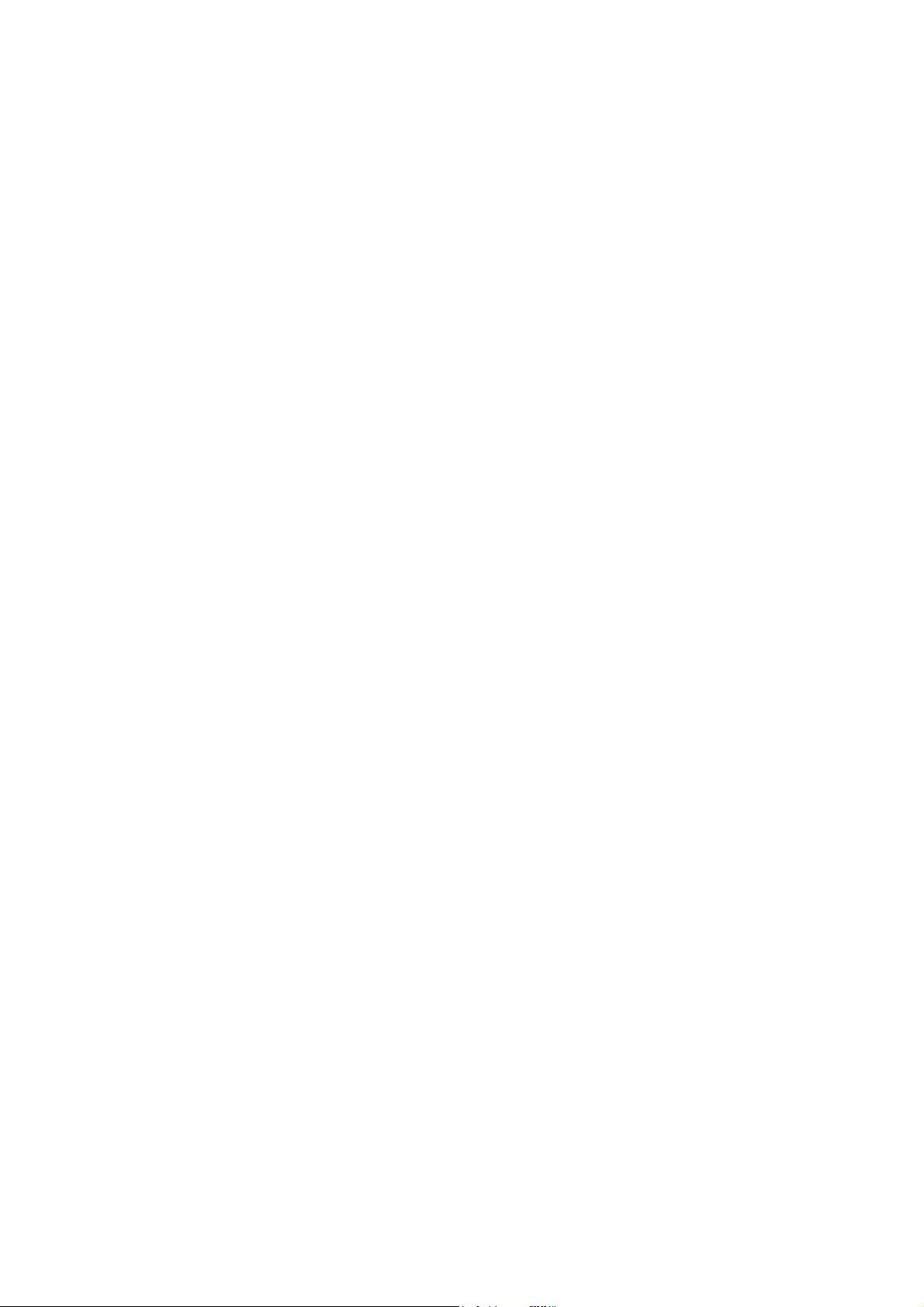
ABBYY FineReader 10 Ръководство на потребителя
Настройки на шрифт
Можете да използвате или стандартни Acrobat шрифтове, или шрифтовете, инсталирани в системата Ви. За да
определите набора от шрифтове, които ще се използват, от падащия списък Шрифт изберете едно от следните:
● Използване на стандартни шрифтове
Ако тази опция е избрана, PDF файлът се обръща към стандартните Acrobat шрифтове: Times New Roman, Arial и
Courier New.
● Използване на системни шрифтове
Ако тази опция е избрана, PDF файлът се обръща към стандартните шрифтове, инсталирани на компютъра Ви.
Ако не желаете да използвате вградени шрифтове в своя PDF документ, уверете се, че опцията Вгради ш
избрана.
Защита
Можете да използвате пароли за предотвратяване на неоторизирано отваряне, печат или редактиране на Вашия PDF
документ:
● Щракнете върху бутон PDF Настройки за защита… и от диалоговия прозорец изберете желаните настройки за
защита.
рифтове не е
Запис в PDF/A
Изберете формат за запис PDF/A, ако искате да създадете PDF документ с възможности за пълно търсене, който запазва
визуалното качество на документа, или документ, който ще се съхранява в архив.
За да запишете своя текст в PDF/A:
● От падащия списък в главната лента с инструменти изберете режим на запис на оформление на документ.
● Щракнете върху Файл>Запиши документа като>PDF документ или върху бутон Запис в главната лента с
инструменти. Щракнете върху стрелката до бутон Запис и изберете формат за запис от списъка. Ако няма подходящ
формат в списъка, щракнете върху Съхрани в други формати… и в отворилия се диалогов прозорец изберете
желания формат.
Съвет. В диалогов прозорец Опции са налични допълнителни опции за запис: изберете Инструменти>Oпции…,
щракнете върху раздел Запиши и след това върху раздел PDF/A.
Опциите за зап
Размер на страница по подразбиране
От падащия списък Размер на страница по подразбиране изберете размера на страницата, която ще се използва за
запис в PDF формат.
Режим на запис
В зависимост от начина, по който планирате да използвате своя електронен документ, изберете най–подходящата опция
от:
● Само текст и картинки
Тази опция записва само разпознатия текст и свързаните изображения. В страницата ще може да се извършва търсене
и размерът на PDF файла ще е малък. Видът на получения документ може леко да се различава от оригинала.
● Текст над изображението на страницата
Тази опция записва фона и изображенията от оригиналния доку
Обикновено този PDF тип изисква повече дисково пространство, отколкото Само текст и картинки. В получения
PDF документ може да се извършва търсене. В някои случаи видът на получения документ може леко да се различава
от оригинала.
● Текст под изображението на страницата
Тази опция записва цялото изображение на страницата като изображение и поставя разпознатия текст под него.
Използвайте тази опция, за да създадете документ, в който може да се извършва търсене и който изглежда буквално
като оригинала.
● Само изображение на страница
Тази опция записва точното изображение на страницата. Този тип PDF документ ще бъде буквално неразличим от
оригинала, но във файла няма да може да се извършва търсене.
В зависимост от режима на запис, който сте избрали, може да са налични някои от следните опции:
● Запази цвета на текста и фона
Изберете тази опция, за да запазите цвета на шрифта и фона при запис в PDF.
● Запази горни и долни колонтитули
Запазва горните и долни колонтитули в изходния документ.
● Позволяване на Tagged PDF (съвместим с Adobe Acrobat 5.0 и по–висока версия)
Изберете тази опция, за да добавите PDF тагове в изходния PDF документ.
ис в този раздел са групирани в следните категории:
мент и поставя разпознатия текст върху тях.
42

ABBYY FineReader 10 Ръководство на потребителя
Освен текста и изображенията, PDF файловете могат да съдържат информация за структурата на документа, като
логически части, изображения и таблици. Тази информация е кодирана в PDF тагове. PDF файл с PDF тагове може да
бъде променен, така че да пасва на различни размери екрани и ще се вижда добре на преносими мобилни устройства.
Важно! Ако Вашият р
тагове.
● Използвай смесено растерно съдържание
Изберете тази опция, за да запазите визуалното качество на текста и изображенията в силно компресиран документ.
Настройки на изображение
Ако Вашият документ съдържа голям брой изображения, полученият файл мо
намалите размера му, като изберете ръчно настройките на изображенията от група Качество на изображение.
Съвет:
● За да промените параметрите на записване на изображението, щракнете върху Потребителски размер…. В
диалоговия прозорец Потребителски настройки на изображение изберете желаните параметри и щракнете върху
OK.
● Ако не желаете да запишете изображения в разпознатия текст, уверете се, че опцията Запази изображенията не е
избрана.
азпознат документ съдържа текстове на иврит или идиш, не можете да създадете PDF файл с
же да е с много голям размер. Можете да
PDF Настройки за защита
Когато записвате разпознат текст в PDF формат можете да защитите съдържанието на PDF документа:
1. С парола, изисквана при отваряне на документа
2. С парола, изисквана при промяна или печат на документа или при копиране на информация към друго приложение
3. С кодиране
Паролите и други PDF параметри за защита се задават в диалогов прозорец PDF Настройки за защита.
За да го отворите, щракнете върху бутон PDF Настройки за защита…, разположен в долната част на раздел
Запиши>PDF в диалогов прозорец Опции (Инструменти>Oпции…).
Парола за отваряне на документ
Тази парола защитава PDF документ от неоторизирано отваряне. Потребителят ще може да отвори документа само след
като въведе паролата, зададена от автора.
За да зададете парола за отваряне на документа:
1. Изберете Изисквай парола за отваряне на документа
2. Щракнете върху
3. В диалоговия прозорец Въвеждане парола за отваряне на документ въведете паролата и я потвърдете.
Паролата, която сте задали, ще бъде показана като точки в поле Парола за отваряне на документ в диалогов прозорец
PDF Настройки за защита.
Парола за редактиране и печат на документ
Тази парола защитава PDF документа от неоторизирано редактиране и печат, как
приложение. Потребителят ще може да извърши описаните действия само след като въведе паролата, зададена от автора.
За да зададете парола за достъп до съдържанието на файл:
1. Изберете Ограничи разпечатване и редактиране на документа и неговите настройки за защита
2. Щракнете върху
3. В диалоговия прозорец Въвеждане на парола за работа с документ въведете паролата и я потвърдете.
Паролата, която сте задали, ще бъде показана като точки в поле Парола за работа с документ в диалогов прозорец PDF
Настройки за защита.
След това изберете действията, които желаете да разрешите на потребителите при работата им с PDF документа. Тези
ограничения се задават в група Настройки на права.
● Обектите в падащ списък Разрешено отпечатване ви позволяват да разрешите или забраните отпечатването на
документ.
● Обектите в падащ списък Разрешени промени ви позволяват да разрешите или забраните ре
документ.
● Ако е избрана опцията Разрешено копиране на текст, изображения и други, потребителят ще може да копира
съдържанието на PDF документа (текст и изображения) в клипборда. Ако желаете да забраните тези действия,
уверете се, че тази опция не е избрана.
● Ако е избрана опцията Разрешен достъп до текст на ср
снимки на екрана на отворения PDF документ. Ако желаете да забраните тези действия, уверете се, че тази опция не е
избрана. Обърнете внимание, че тази опция е активна само за PDF документи с 128–битово или по–високо кодиране.
то и от копиране на информация в друго
дактирането на
едства за четене на екран, потребителят ще може да прави
43

ABBYY FineReader 10 Ръководство на потребителя
Ниво на кодиране
Обектите в падащ списък Ниво на кодиране ви позволяват да зададете вида на кодиране за защитен с парола PDF–
документ.
Изберете едно от нивата на кодиране:
● Ниска (40 bit) – съвместима с Adobe Acrobat 3.0 и по–нови версии задава ниско 40–битово ниво на кодиране,
● Висока (128 bit) – съвместима с Adobe Acrobat 5.0 и по–нови версии задава високо 128–битово ниво на кодиране,
● Висока (128 bit AES) – съвместима с Adobe Acrobat 7.0 и по–нови версии задава високо 128–битово ниво на
базирано на RC4 стандарт.
базирано на RC4 стандарт, но потребителите на по–ранни версии на Adobe Acrobat няма да могат да отворят такъв
PDF–документ.
кодиране, базирано на AES стандарт, но потребителите на по–ранни версии на Adobe Acrobat няма да могат да
отворят такъв PDF–документ.
Запис в HTML
За да запишете своя текст в HTML:
● От падащия списък в главната лента с инструменти изберете режим на запис на оформление на документ.
● Щракнете върху Файл>Запиши документа като>HTML документ или върху бутон Запис в главната лента с
инструменти. Щракнете върху стрелката до бутон Запис и изберете формат за запис от списъка. Ако в списъка няма
подходящ формат, щракнете върху Съхрани в други формати… и в отворилия се диалогов прозорец изберете
желания формат.
Съвет. В диалогов прозорец Опции са налични допълнителни опции за запис: изберете Инструменти>Oпции…,
щракнете върху раздел Запиши и щракнете върху раздел HTML.
Опциите за запис в този раздел са групирани в сл
Запази оформление
В зависимост от начина, по който планирате да използвате своя електронен документ, изберете подходящата опция:
● Гъвкаво оформление
Създава документ, който запазва форматирането на оригинала. Изходният документ може лесно да бъде редактиран.
● Форматиран текст
Запазва шрифтовете, размера на шрифтовете и параграфите, но не запазва точното разположение на обектите на
страницата или разстоянието. Полученият текст ще бъде подравнен вляво. (Текстовете от дясно наляво ще бъдат
подравнени вдясно.)
Забележ
● Печат на текст
Използвай CSS
Изберете тази опция, за да съхраните файла в HTML 4 формат, който позволява запазване на оформлението на документа
с използване на таблица на стиловете, вградена в HTML–файла.
Режим на запис
● Запази р
● Запази цвета на текста и фона
● Запази горни и долни колонтитули
Настройки на изображения
Документите, които съдържат голям брой изображения, са с много голям размер. За да намалите размер
изберете желаната опция от групата Качество на изображение.
Съвет:
● За да промените параметрите на записване на изображението, щракнете върху Потребителски размер…. В
● Ако не желаете да пазите изображения в разпознатия текст, уверете се, че опцията Запази изображенията не е
Кодиране на символи
ABBYY FineReader определя а
желаната кодова таблица или типа кодова таблица от падащия списък в Кодиране на символи.
ка. В този режим вертикалният текст ще се промени в хоризонтален.
Този режим не запазва форматирането.
азделянето на редове
Запазва оригиналната подредба на редовете.
Запазва оригиналния цвят на буквите.
Запазва горните и долни колонтитули в изходния документ.
диалоговия прозорец Потребителски настройки на изображение изберете желаните параметри и щракнете върху OK.
избрана.
втоматично кодовата таблица. За да промените кодовата таблица или типа й, изберете
едните категории:
а на файла,
44
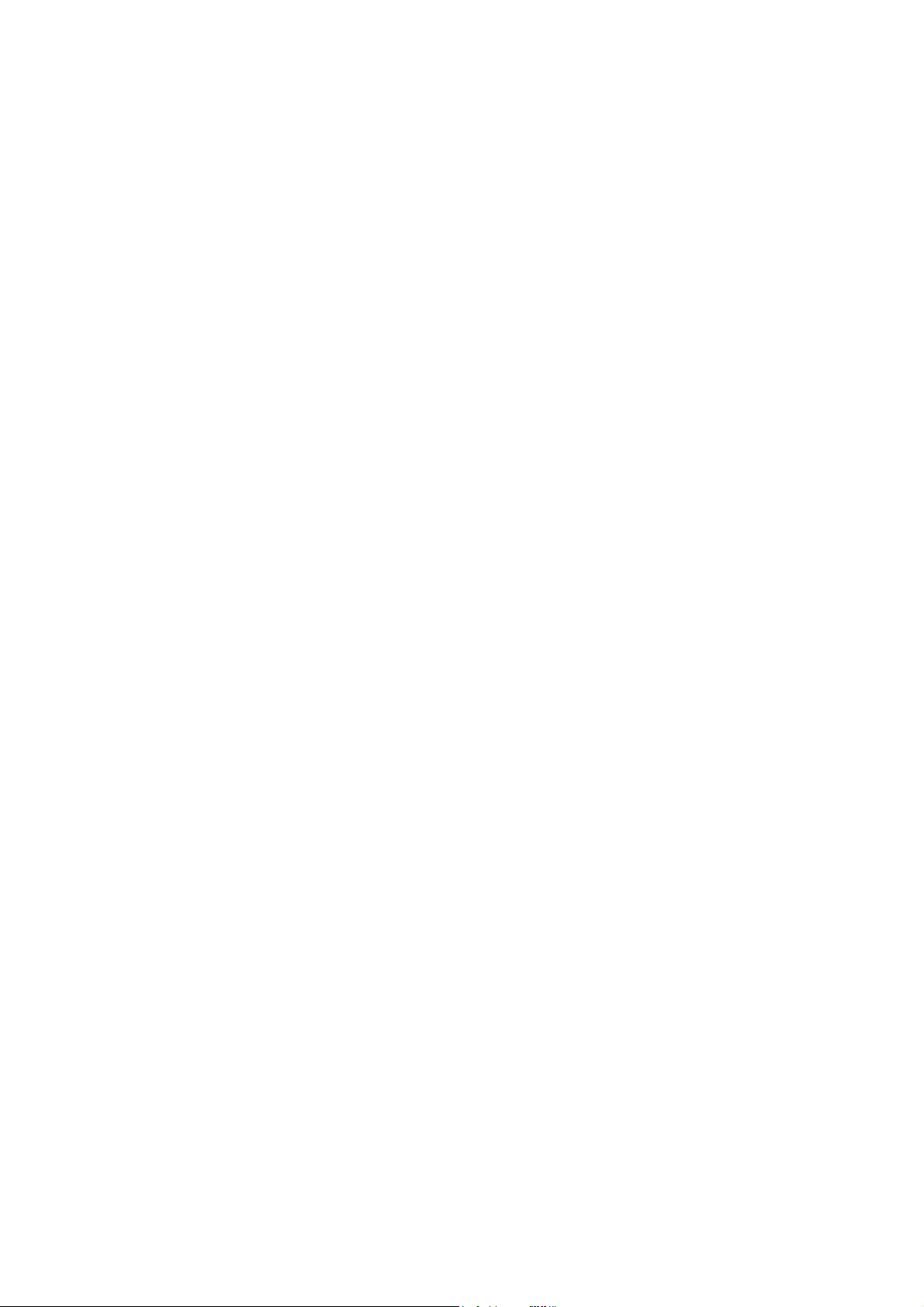
ABBYY FineReader 10 Ръководство на потребителя
Запис в PPTX
За да запишете своя текст в PPTX:
● От падащия списък в главната лента с инструменти изберете режим на запис на оформление на документ.
● Щракнете върху Файл>Запиши документа като>Microsoft PowerPoint 2007 документ или върху бутон Запис в
главната лента с инструменти. Щракнете върху стрелката до бутон Запис и изберете формат за запис от списъка. Ако
няма подходящ формат в списъка, щракнете върху Съхрани в други формати… и в отворилия се диалогов прозорец
изберете желания формат.
Съвет. В диалогов прозорец Опции са налични допълнителни опции за запис: изберете Инструменти>Oпции…,
щракнете върху раздел Запиши и след това върху раздел PPTX.
Опциите за запис в този раздел са групирани в сл
Настройки на текст
● Запази разделянето на редове
Запазва оригиналната подредба на редовете.
● Пренасяне на текст на редове в една и съща клетка
Тази опция е налична само ако е избрано Запази разделянето на редове. Целият разпознат текст се помества изцяло
в текстовия блок в слайда.
● Запази горни и долни колон
Запазва горните и долни колонтитули в изходния документ.
Настройки на изображение
Документите, които съдържат голям брой изображения, са с много голям размер. За да намалите размера на файла,
изберете желаната опция от групата Качество на изображение.
Съвет:
● За да промените параметрите на записване на изображението, щракнете върху Потребителски размер…. В
диалоговия прозорец Потребителски настройки на изображение изберете желаните параметри и щракнете върху OK.
● Ако не желаете да пазите изображения в разпознатия текст, уверете се, че опцията Запази изображенията не е
избрана.
Важно! Когато записвате резултати в PPTX,
различните части на презентацията. За да запишете презентация като един файл, запишете я повторно, като използвате
Microsoft PowerPoint (изберете Запиши като от меню Файл и задайте формат за запис PPTX).
титули
едните категории:
ABBYY FineReader създава специални HTML файлове, които съдържат
Запис в TXT
За да запишете своя текст в TXT:
● От падащият списък в главната лента с инструменти изберете режим на запис на оформление на документ.
● Щракнете върху Файл>Запиши документа като>Text документ или върху бутон Запис в главната лента с
инструменти. Щракнете върху стрелката до бутон Запис и изберете формат за запис от списъка. Ако няма подходящ
формат в списъка, щракнете върху Съхрани в други формати… и в отворилия се диалогов прозорец изберете
желания формат.
Съвет. В диалогов прозорец Опции са налични допълнителни опции за запис: изберете Инструменти>Oпции…,
щракнете върху раздел Запиши и след това върху раздел TXT.
Опциите за запис в този раздел са групирани в сл
Настройки на текст
● Запази разделянето на редове
Запазва оригиналната подредба на редовете.
● Вмъкнисимвол за разделяне на страници (#12) като разделител на страница
Записва оригиналната подредба на страниците.
● Използване на празен ред за разделяне на параграфи
Разделя параграфите с празни редове.
● Запази горни и долни колонтитули
Запазва горните и долни колонтиту
Кодиране на символи
ABBYY FineReader определя автоматично кодовата таблица. За да промените кодовата таблица или типа й, изберете
желаната кодова таблица или типа кодова таблица от падащия списък в Кодиране на символи.
ли в изходния документ.
едните категории:
45
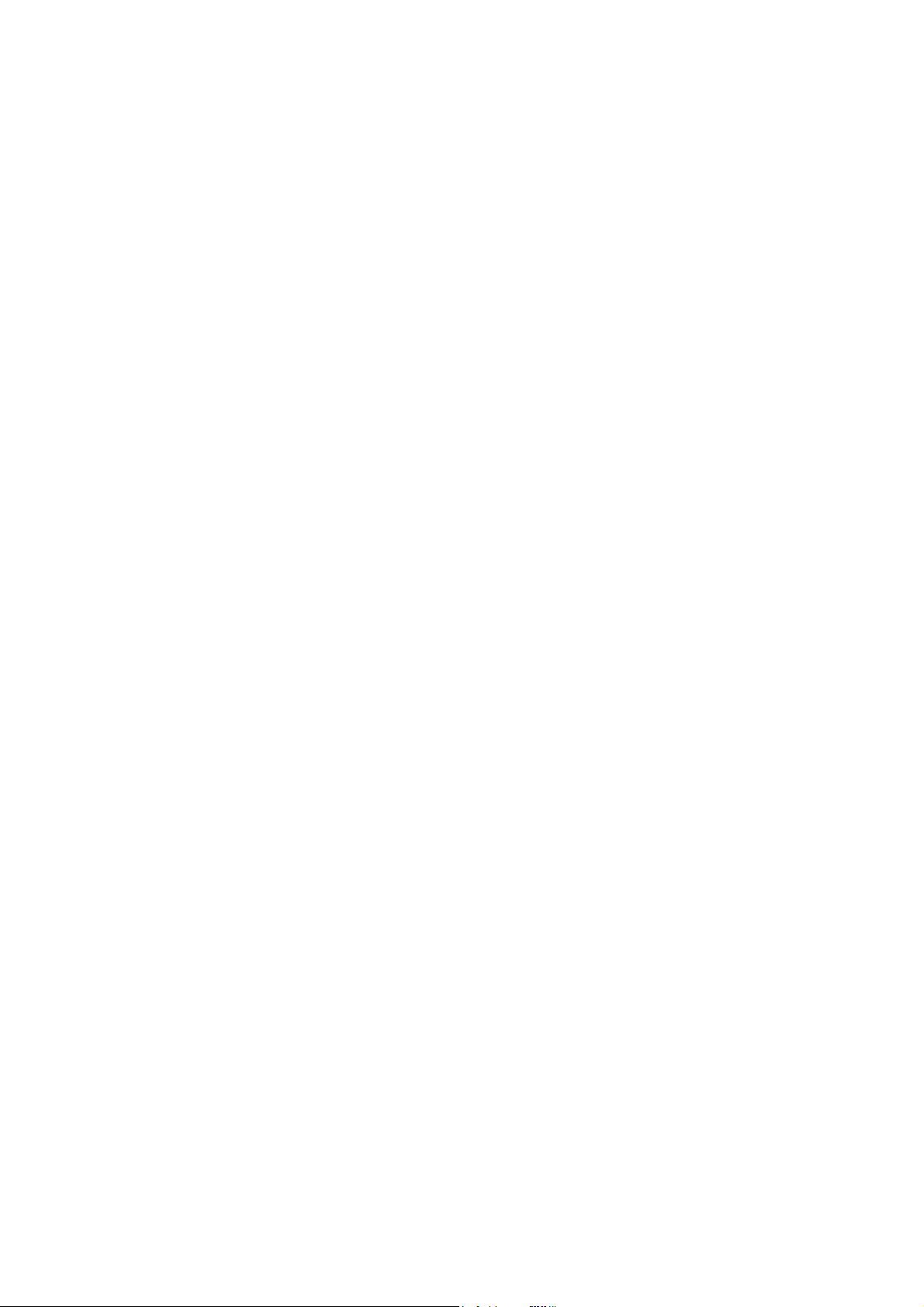
ABBYY FineReader 10 Ръководство на потребителя
Запис в CSV
За да запишете своя текст в CSV:
● От падащият списък в главната лента с инструменти изберете режим на запис на оформление на документ.
● Щракнете върху стрелката до бутон "Запис" в главната лента с инструменти или щракнете върху Файл>Запиши
документа като>CSV документ.
Съвет. В диалогов прозорец Опции са налични допълнителни опции за запис: изберете Инструменти>Oпции…,
щракнете върху раздел Запиши и щракнете върху раздел CSV.
Опциите за запис в този раздел са групирани в следните категории:
Настройки на текст
● Игнорирай текста извън таблиците
Записва само таблици и игнорира останалото.
● Вмъкни символ за разделяне на страници (#12) като разделител на страница
Записва оригиналната подредба на страниците.
● Раздели
избира символ, който ще радели колоните с данни в CSV файла.
Кодиране на символи
ABBYY FineReader определя автоматично кодовата таблица. За да промените кодовата таблица или типа й, изберете
желаната кодова таблица или типа кодова таблица от падащия списък в Кодиране на символи.
тел на полета
Запис в Microsoft SharePoint
(само за ABBYY FineReader Corporate Edition и ABBYY FineReader Site License Edition)
ABBYY FineReader ви позволява да записвате разпознатия текст на мрежов ресурс — уеб сайт, онлайн библиотека и др.
За да запишете разпознатия текст в Microsoft SharePoint:
1. В меню Файл щракнете върху Запиши в Microsoft SharePoint…
2. В отворилия се диалогов прозорец задайте името на файла, формата, мрежовата папка, в която да се запише файла и
опциите за фай
3. Щракнете върху Запиши.
Важно!
● Уверете се, че имате инсталирани Microsoft Office SharePoint Portal Server Client Components на компютъра си и че
Web Client работи.
● Когато работите с адреси като http://Server/share, не е възможно да подмените файл, който вече съществува в
мрежата.
ла.
Запис на изображение на страница
За да запишете едно или повече изображения:
1. Изберете страниците в прозорец Страници;
2. В меню Файл щракнете върху Записване на изображения…
3. В диалоговия прозорец Съхраняване изображението като изберете диска и папката, в която ще запишете файла
4. Изберете дали ще запишете всички страници в документа, или само избраните
5. Изберете графичен формат, в който желаете да запишете изображението.
жно! Ако желаете да запишете множество страници в един файл, изберете TIF формат и изберете Запиши като
Ва
графичен файл с множество страници.
6. Задайте името на файла и щракнете върху Запиши.
За да запишете една или повече области:
1. Изберете областите в прозорец Изображение
2. В меню Файл щракнете върху Записване на изображения…
3. В диалогов прозорец Съхраняване изображението като изберете диска и папката, в която ще запишете файла и
файловия формат
4. Изберете Запиши само избраните части.
Съвет. Тази опция е налична, ако е избрана само една страница в прозорец Стра
ници.
46
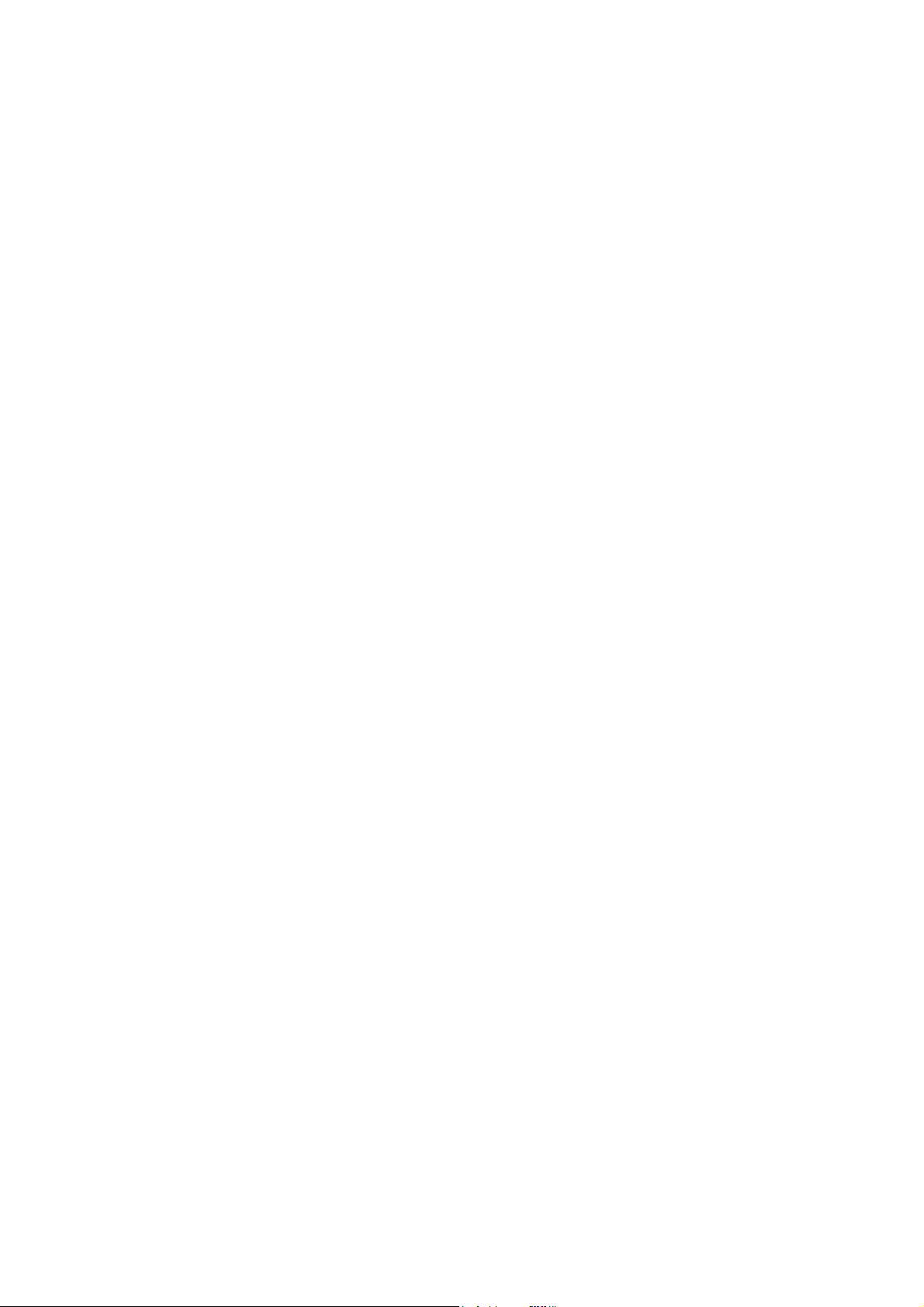
ABBYY FineReader 10 Ръководство на потребителя
5. Задайте името на файла и щракнете върху Запиши.
Съвет. Когато записвате, можете да изберете формат на изображение и метод на компресиране. Компресирането на
изображение ви позволява да намалите размера на файла. Използваните методи за компресиране на изображение варират
според степента на компресия и загубата на данни. Два фактора определят из
на полученото изображение и размера на файла.
бора на метод за компресиране: качеството
Избор на метод за компресиране на изображение при запис в TIF формат...
ABBYY FineReader ви позволява да използвате следните методи на компресиране:
● ZIP — при него няма загуба на данни и се използва за изображения, съдържащи големи секции с един цвят. Този
метод се използва например за снимки на екрана и черно–бели изображения.
● JPEG — използва се за сиви и цветни изображения, например фотогр
афии. Този метод предоставя висока плътност
на компресиране, но води до загуба на данни и по–лошо качество на изображението (замъглени очертания и лоша
цветова палитра).
● CCITT — няма загуба на данни и се използва за черно–бели изображения, създадени в графични програми или
сканирани изображения. Компресията CCITT Group 4 е ши
роко разпространен метод на компресиране, прилаган
буквално за всички изображения.
● Packbits — няма загуба на данни и се използва за сканирани черно–бели изображения.
● LZW — няма загуба на данни и се използва за графики и сиви изображения.
47

ABBYY FineReader 10 Ръководство на потребителя
Разширени функции
Съдържание на главата
● Работа с други приложения
● Използване на шаблони за области
● Разпознаване с обучение
● Потребителски езици и езикови групи
● Групова работа в LAN мрежа
● Управление на автоматизирани задачи в ABBYY FineReader
● ABBYY Hot Folder
Работа в други приложения
След като инсталирате ABBYY FineReader 10, можете да изберете да интегрирате програмата с програми от Microsoft
Office и Windows Explorer. Интеграция означава, че:
● Лентата с инструменти на ABBYY FineReader 10 ще се появи в Microsoft Word, Microsoft Excel и Microsoft Outlook.
● Опция ABBYY FineReader 10 ще се появи в контекстното меню поддържани формати в Windows Explorer.
Можете да проверите и редактирате резултатите от разпознаване посредством обичайните инструменти на Microsoft
Office, стартирате Бързи задачи и отворете изображения и PDF файлове в ABBYY FineReader директно в Windows
Explorer.
Забележка. Интеграция в Windows Explorer не се поддържа на 64–битови платформи.
За да разпознаете текст в документ в приложение на Microsoft Office:
1. Щракнете върху
2. В диалоговия прозорец проверете опциите и щракнете върху Старт.
ABBYY FineReader се отваря и след като завърши процеса на OCR, разпознатият текст ще се отвори в активното в
момента Microsoft Office приложение.
За да отворите изображение или PDF файл от Windows Explorer:
1. Изберете файл от Windows Explorer.
2. Изберете ABBYY FineReader 10>Отваряне в ABBYY FineReader от контекстното меню на файла.
Забележка. Тази команда ще се появи само, ако програмата поддържа избрания файлов формат.
ABBYY FineReader 10 ще се отвори и избраното изображение ще се добави към нов ABBYY FineReader документ. Ако
ABBYY FineReader 10 вече работи, избраните файлове ще се добавят къ
Ако бутонът на ABBYY FineReader не се появи в лентата с инструменти на Microsoft Office приложение...
Ако не се появява панелът ABBYY FineReader 10 в лентата с инструменти на Microsoft Office приложение:
● Изберете ABBYY FineReader 10 от контекстното меню на лентата с инструменти на приложението.
Ако опцията ABBYY FineReader 10 не е достъпна в контекстното меню, това означава, че интеграцията на ABBYY
FineReader 10 с програмите от M
За да разрешите интеграция:
1. Отидете на Добавяне или премахване на програми (Старт>Настройки>Контролен панел).
Забележка. В Microsoft Windows Vista и Windows 7, тази програма се нарича Програми и Функции.
2. От списъка на инсталираните програми изберете ABBYY FineReader 10 и щракнете върху Промяна.
3. В диалоговия прозорец Потребителско инсталиране, изберете подходящите компоненти.
4. Следвайте инструкциите за инсталиране на пр
бутон в лентата ABBYY FineReader 10.
м текущия ABBYY FineReader документ.
icrosoft Office е била забранена по време на потребителската инсталация.
ограмата.
Използване на шаблони за области
Ако обработвате голям брой документи с идентична подредба (например формуляри или въпросници), анализирането на
подредбата на всяка страница поотделно ще отнеме много време. За да спестите време можете да анализирате само един
документ в комплект от подобни документи и да запишете откритите области като шаблон. След това можете да
използвате този шаб
За да създадете шаблон за области:
лон за други документи от комплекта.
48

ABBYY FineReader 10 Ръководство на потребителя
1. Oтворете изображение и или оставете програмата да анализира подредбата автоматично, или ръчно начертайте
необходимите области.
2. Oт меню Области, изберете командата Съхрани шаблон…. В отворилия се диалогов прозорец въведете име на
шаблона си и щракнете върху Запиши.
Важно! За да можете да използвате шаблон за област, трябва да сканирате всички документи от комплекта, като
използвате една и съща резолюция.
За да приложите шаблон за области:
1. В прозорец Документ изберете страниците, към които желаете да приложите шаблон за области.
2. Oт менюто Области изберете командата Зареди шаблон….
3. В диалоговия прозорец Шаблон открита област, изберете желания шаблон за области (файловете с шаблони за
области имат разширение *.blk).
4. В същия диалогов прозорец, до Прило
избраните страници.
Забележка. Изберете Всички страници, ако желаете да приложите шаблона към всички страници в текущия ABBYY
FineReader документ.
5. Щракнете върху бутона Отвори.
жи към, изберете Избрани страници, за да приложите шаблона към
Разпознаване с обучение
Режимът обучение се използва за:
● Текстове с декоративни шрифтове
● Текстове, които съдържат необичайни символи (например математически символи)
● Големи (над сто страници) документи с лошо качество на печат
Използвайте режима Обучение само ако е налице един от горните случаи. В други случаи лекото подобрение на
качеството на разпознаване ще бъде за сметка на значително по–дълго време за обработка. За подробности вижте
Хартиеният документ съдържа декоративни (нестандартни) шрифтове.
● Обучение на потребителски шаблони
Съдържа инструкции относно обучението на потребителски шаблон и допълнителна информация относно
обучението на символи и лигатури.
● Избор на потребителски шаблон
Съдържа инструкции относно избора на потребителски шаблон и допълнителни съвети относно това как да
направите правилен избор.
● Редактиране на потребителски шаблон
Съдържа инструкции относно преглеждането на символите в потребителски шаб
шрифта.
лон и промяна на ефектите на
Обучение на потребителски шаблони
1. Изберете Инструменти>Oпции… и щракнете върху раздела Четене.
2. Изберете Модел обучение на потребител в Обучение.
3. Щракнете върху бутона Редактор на модели….
4. В диалоговия прозорец Редактор на модели щракнете върху Нов….
5. В диалоговия прозорец Създаване на модел въведете име на новия шаблон и щракнете върху OK.
6. Затворете Ре
отделен прозорец.
7. От лентата с инструменти в горния край на прозореца Изображение, щракнете върху Прочети.
Сега, ако ABBYY FineReader открие непознат символ, този символ ще се покаже в диалоговия прозорец Обучение на
шаблон.
дактор на модели и диалоговия прозорец Опции, като щракнете върху бутона Затваряне във всеки
49
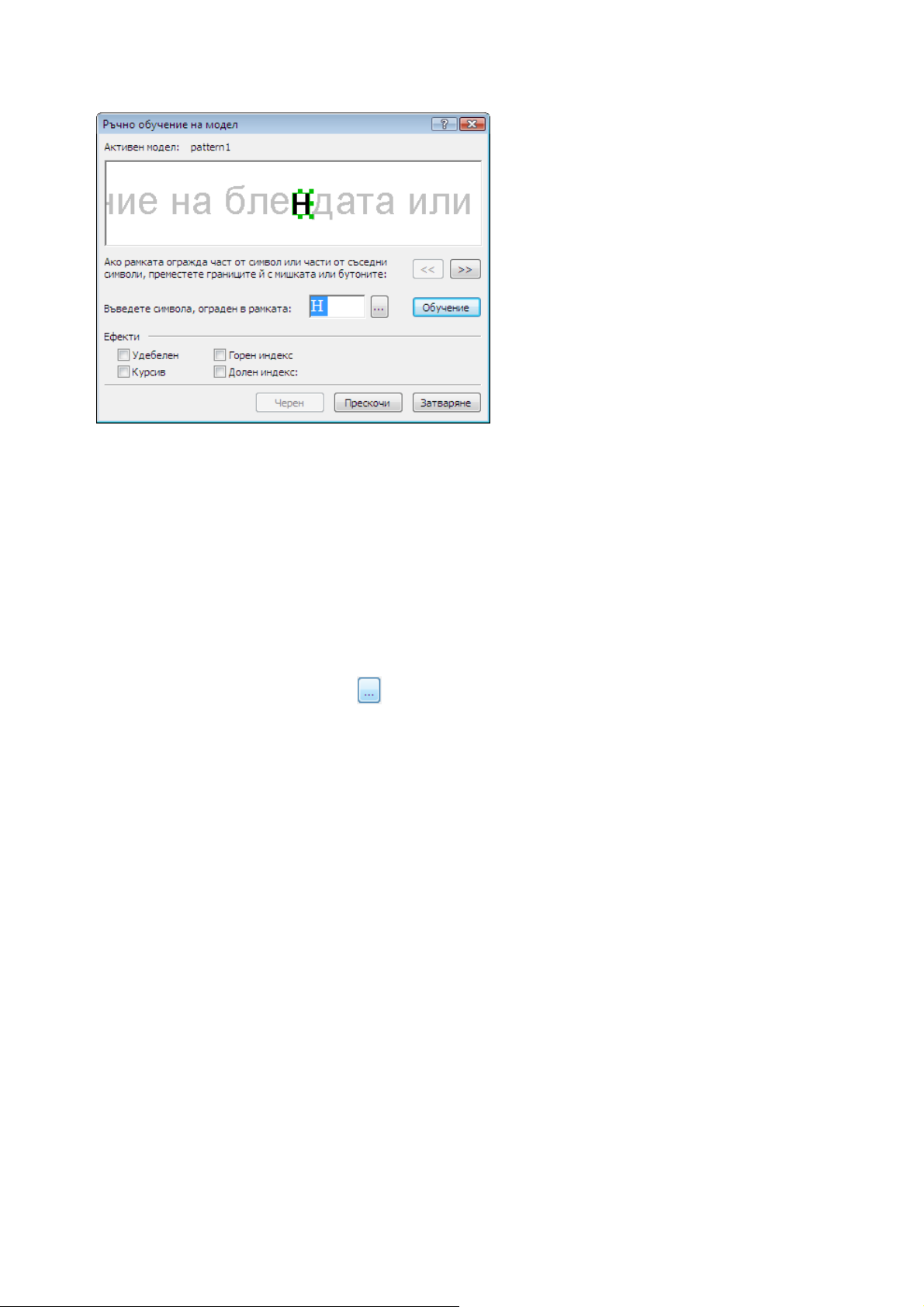
ABBYY FineReader 10 Ръководство на потребителя
8. Обучение на нови символи и лигатури.
Лигатура е комбинация от два или повече "слепени" символа (например fi, fl, ffi и др.). Тези символи са трудни за
разделяне, защото обикновено се "слепват" при печат. На практика можете да получите по–добри резултати, като ги
третирате като единичен съставен символ.
Забележка. Думи в текста, ко
запазят в разпознатия текст, като се избере съответната опция в Ефекти.
За да се върнете към обучен преди това символ, щракнете върху бутона Назад. Рамката ще прескочи на предишната си
позиция и последното обучено съответствие "изображение на символ – кл
шаблона. Бутонът Назад ще функционира само в рамките на една дума.
Важно!
● Можете да обучите системата да разчита само символите от азбуката на езика на разпознаване. За да обучите ABBYY
FineReader да разчита символи, които не могат да бъдат въведени от клавиатурата, използвайте комбинация от два
символа, за да обозначите тези несъществуващи символи или да копирате желания символ от диалоговия прозорец
ито са отпечатани с курсив или удебелени, или думи в горен/долен индекс, може да се
авишен символ" ще бъде отстранено от
Вмъкване на символ (щракнете върху , за да отворите диалоговия прозорец).
● Всеки шаблон може да съдържа до 1 000 нови символа. Все пак избягвайте да създавате твърде много лигатури,
защото това може да влоши значително качеството на OCR.
Избор на потребителски шаблон
ABBYY FineReader ви позволява да използвате шаблони, за да подобрите качеството на OCR.
1. От меню Инструменти изберете Редактор на модели….
2. В диалоговия прозорец Редактор на модели изберете желания шаблон от списъка на наличните шаблони и щракнете
върху Активиране.
Важно:
1. Вместо да прави разлика между някои подобни, но различаващи се символи, ABBYY FineReader ги разпознава като
един и същ символ. Например прави (’), леви (‘), и десни (’) кавички ще бъдат записани в шаблона като един символ
(права кавичка). Това означава, че левите и десните кавички никога няма да се използват в разпознатия текст, дори
ако опитате да ги об
2. За някои символни изображения ABBYY FineReader ще избере съответния символ от клавиатурата на базата на
околния контекст. Например, изображението на малко кръгче ще бъде разпознато като буквата О, ако около него има
букви, и като числото 0, ако около него има цифри.
3. Даден шаблон може да се използва са
тези на документа, въз основа на който е създаден шаблона.
4. За да използвате същия шаблон по–късно, запишете опциите на текущия документ във файл.
5. За да разпознавате текстове с различен шрифт, изключете потребителския шаблон, като изберете опцията Не
звай потребителски модели в Инструменти>Oпции…>Четене.
изпол
учите.
мо в документи, които имат еднакъв шрифт, размер на шрифта и резолюция с
Редактиране на потребителски шаблон
Можете да решите да редактирате своя новосъздаден шаблон преди да започнете OCR процеса. Неправилно обучен
шаблон може да се отрази отрицателно върху качеството на OCR. Даден шаблон трябва да съдържа само цели символи
50
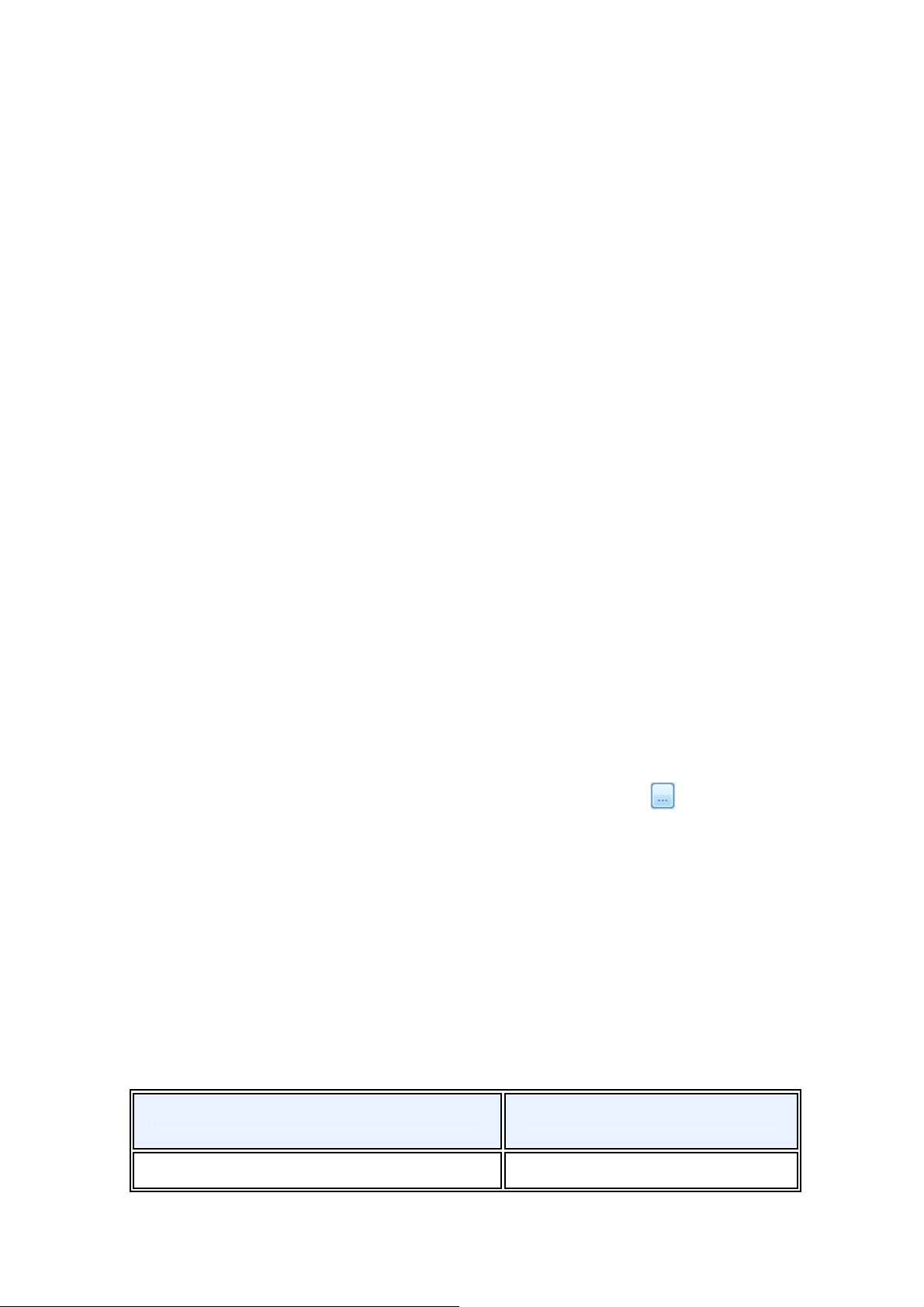
ABBYY FineReader 10 Ръководство на потребителя
или лигатури. Символи с отрязани краища и символи с неправилни буквени съответствия трябва да се отстранят от
шаблона.
1. От меню Инструменти изберете Редактор на модели….
2. В отворилия се диалогов прозорец Редактор на модели, изберете желания шаблон и щракнете върху бутона
3. В отворилия се диалогов прозорец Потребителски модел, изберете желания символ и щракнете върху бутона
За да изтриете неправилно обучени символи, изберете онези от тях, които желаете да изтриете, и щракнете върху бутона
Изтриване.
Редакция….
Параметри.
В отворилия се диалогов прозорец въведете буквата, съответстваща на избрания символ, и из
върху шрифта (курсив, удебелен, горен индекс или долен индекс).
берете желания ефект
Потребителски езици и езикови групи
В допълнение към предварително дефинираните езици и групи, включени в програмата, можете да създадете и
използвате свои собствени езици на разпознаване и езикови групи.
● Създаване на OCR език
Използва се за обработка на текст, съдържащ много елементи, които не са често срещани, например кодове.
● Създаване на езикова група
Използва се за разпознаване на документи, написани на няколко езика, които не съществуват в предварително
дефинираните езикови двойки.
Създаване на език за OCR
Когато извършва разпознаване (OCR) на документ, ABBYY FineReader използва част от информацията за езика на
документа (този език трябва да е избран в падащия списък Езици на документа в прозореца Документ). Ако в текста
има твърде много непознати съкращения или думи, възможно е програмата да не успее да ги разпознае точно. Ако това
се сл
учи, вероятно ще желаете да създадете свой собствен език на разпознаване за този документ.
1. От меню Инструменти изберете Редактор Езици….
2. В отворилия се диалогов прозорец Редактор Езици щракнете върху Нов….
3. В диалоговия прозорец Нов език или група изберете Създаване нов език на базата на съществуващ и от падащия
списък по–долу изберете желания език. Щракнете върху OK.
4. В диалоговия прозорец Свойства на е
● Име на език – в това поле въведете име за новия OCR език.
● Базов език — езикът, въз основа на който ще бъде създаден новия OCR език. (Показва езика, който сте избрали в
диалогов прозорец Нов език или група. За да изберете различен език, щракнете върху стрелката вдясно.)
● Азбу
● Речник — речникът, който ABBYY FineReader ще използва при извършване на OCR на документа и при
ка — изброяват се всички букви от азбуката на изходния език. Щракнете върху
премахнете символи.
проверката на разпознатия текст. Възможни са следните опции:
● Няма
Не се използва речник.
● Вграден речник
Използва се речника, съдържащ се в ABBYY FineReader.
● Потребителски речник
Използва се потребителски речник. Щракнете върху бутона Редакция…, за да добавите ду
или да импортирате съществуващ потребителски речник или текстов файл с кодиране за Windows (ANSI) или
Unicode. Думите в текста, който желаете да импортирате, трябва да са отделени с интервали или други
небуквени символи.
Забележка. Думите от потребителския речник може да се появят в разпознатия текст в сл
варианти: 1) само малки букви, 2) само главни букви, 3) само първата буква е главна, 4) както е написано в
потребителския речник. Четирите варианта са обобщени в долната таблица.
зиците укажете свойствата на новия OCR език.
, за да добавите или
ми към речника
едните различни
Думата, както е написана в потребителския речник Възможни срещания на думата в текста
abc abc, Abc, ABC
51
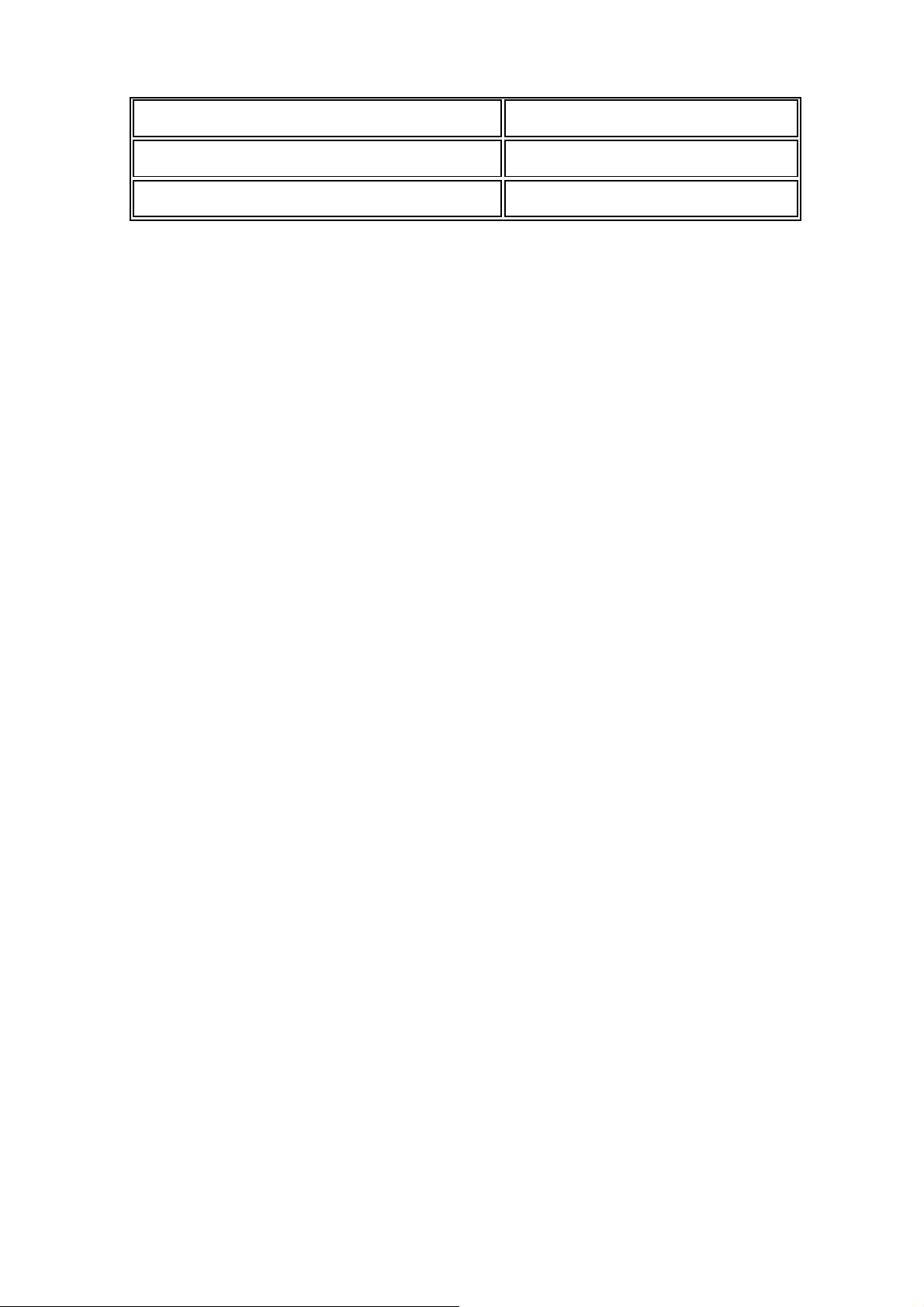
ABBYY FineReader 10 Ръководство на потребителя
Abc abc, Abc, ABC
ABC abc, Abc, ABC
aBc aBc, abc, Abc, ABC
● Редовен израз
Можете да използвате регулярен израз, за да създадете нов език.
● Разширени… — отваря се диалоговия прозорец Разширени параметри на език, в който можете да укажете още
разширени свойства за Вашия език:
● Небуквени символи, които могат да се появят в началото или в края на дума
● Самостоятелни небуквени символи (п
● Символи, които трябва да се игнорират, ако се появят в дадена дума
● Забранени символи, които може никога да не се появят в текстове, написани на този език
● Всички символи на езика, който ще бъде разпознаван
● Tекстът може да съдържа арабски цифри, римски цифри и съ
5. След като завършите създаването на Вашия език, изберете го като език за разпознаване за документа си.
По подразбиране потребителските езици се съхраняват в документната папка на ABBYY FineReader. За да използвате
друга папка, изберете Инструменти>Oпции…, щракнете върху раздел Разширени и укажете нова папка в Папка с
потребителски езици.
унктуационни знаци и др.)
кращения.
Създаване на езикова група
Ако възнамерявате често да използвате конкретна езикова комбинация, можете да създадете нова група за тези езици.
1. От меню Инструменти изберете Редактор Езици….
2. В отворилия се диалогов прозорец Редактор Езици щракнете върхуНов….
3. В диалоговия прозорец Нов език или група, изберете Създаване на нова група езици и щракнете върху OK.
4. В отворилия се диалогов прозорец Параметри на Група езици въведете името на новата група и изберете желаните
езици.
Забележ
укажете в списъка със забранени символи. Указването на забранени символи може да увеличи качеството и скоростта на
разпознаване. За да укажете забранените символи, щракнете върху бутона Разширени… в диалоговия проз
Параметри на Група езици. В отворилия се диалогов прозорец Разширени параметри на Група езици въведете
забранените символи в полето Забранени знаци.
5. Щракнете върху OK.
Новосъздадената група ще се добави към падащия списък Езици на документа в прозореца Документ.
По подразбиране потребителските езикови групи се записват в Документната папка на ABBYY FineReader. За да
използвате друга папка, изберете Инструменти>Oпции…, щракнете върху раздел Разширени и укажете нова папка в
Папка с потребителски езици.
Съвет. Ако имате нужда от конкретна езикова комбинация в даден документ, можете да изберете желаните езици
директно, без да създавате група за тях.
1. От падащия списък Езици на документа, изберете Още езици…
2. В отворилия се диалогов прозорец Редактор Езици изберете Определете езиците ръчно.
3. Изберете желаните езици и щракнете върху Отказ.
ка. Ако знаете, че в текста няма да се включват определени символи, може да е по–удобно изрично да ги
орец
Групова работа в LAN мрежа
ABBYY FineReader 10 предоствя инструменти и възможности за обработка на документи в локална мрежа (LAN).
● Обработка на един и същ документ на ABBYY FineReader на няколко компютъра в мрежа
● Използване на едни и същи потребителски езици и речници на няколко компютъра
52

ABBYY FineReader 10 Ръководство на потребителя
Обработка на един и същ документ на ABBYY FineReader на няколко компютъра в мрежа
Когато стартирате ABBYY FineReader в локална мрежа, всички програмни инструменти и възможности са налични на
всички работни станции.
Ако документ на ABBYY FineReader трябва да се използва на няколко компютъра в мрежата едновременно, трябва да се
има предвид следното:
● На всеки компютър трябва да има инсталирано отделно копие на ABBYY FineReader 10.
● Всички потребители трябва да имат пълен достъп до документа на ABBYY FineReader.
● Всеки потребител може да добавя страници към документа и да ги променя. Ако потребител добави нови страници и
стартира процес на разпознаване за тях, програмата ще обработи целия документ наново. Никой от потребителите
няма да може да редактира документа, докато обработката е в ход.
След като фона на страницата се смени на бял, вс
● Страница от документа, която се обработва от един потребител, е заключена за останалите.
● Потребителите могат да наблюдават статуса на страниците в прозорец Документ, включително компютъра, който
обработва документа, кой потребител е отворил страница, дали тя се разпознава или редактира и т.н. За да видите
статуса, превключете на Подробен изглед.
● Шрифтовете, които се използват в документа на ABBYY FineReader, трябва да са инсталирани на всеки компютър. В
противен случай разпознаваният текст може да не бъде показан коректно.
ички инструменти в прозорец Текст ще станат активни.
Използване на едни и същи потребителски езици и речници на няколко компютъра
В ABBYY FineReader 10 няколко потребители могат да използват едни и същи потребителски езици и речници
едновременно. Няколко потребители могат също да добавят думи към едни и същи потребителски речници в локална
мрежа.
За да направите потребителски езици и речници достъпни за няколко потребители:
1. Създайте или отворете документ на ABBYY FineReader и изберете желаните опции за сканиране и разпознаване.
2. Преди да създадете потребителски език, задайте мрежовата или локална папка, където ще се съхраняват
потребителските речници и езици. По подразбиране потребителските езици и речници се съхраняват в па
документи на ABBYY FineReader.
За да укажете местоположение за съхраняване на потребителски езици:
● Изберете Инструменти>Oпции…, щракнете върху раздел Разширени и задайте пътя към папката в Папка с
потребителски езици.
За да укажете местоположение за съхраняване на потребителски речници:
● Изберете Инструменти>Oпции…, щракнете върху раздел Разширени и след тов
програмата за проверка на правописа…
● В диалогов прозорец Настройки на програмата за проверка на правописа щракнете върху бутон Преглед… и
изберете желаната папка.
3. Запис на опции за документ на ABBYY FineReader в *.fbt файл.
4. Потребителите, които желаят да работят с езици и речници, записани в горната папка, трябва да заредят опциите на
За да прегледате списъка на наличните потребителски езици в диалогов прозорец Редактор Езици (изберете
Инструменти>Редактор Езици… и се придвижете до Потребителски дефинирани езици).
Когато потребителският език се използва от няколко потребители, той е на разположение само за четене и потребителите
не могат да променят свойствата му. Въпреки това могат да се добавят и да се изтриват ду
който се използва на няколко компютъра в мрежа.
Докато потребител добавя думи към речник или го редактира, речникът се заключва за другите потребители. След като
приключи, промените са налични за всички потребители, които имат достъп до тази папка за съхранение на език.
За да обновите речник:
● Докат
или
● Щракнете върху произволен бутон в диалогов прозорец Избор на речник (Инструменти>Преглед речници…)
мента от този *.fbt файл при създаване на нов документ на ABBYY FineReader , така че за всички потребители да
доку
се използва един и същ път към папката.
Важно! Потребителите трябва да имат права за писане и четене за папката, в която се съхраняват
потребителски езици и речници.
о проверявате правописа (Инструменти>Проверка на правописа…), щракнете върху бутон Добави… в
диалогов прозорец Проверка на правописа
а върху бутон Настройки на
ми от потребителски речник,
пката за
53

ABBYY FineReader 10 Ръководство на потребителя
Управление на автоматизирани задачи на ABBYY FineReader
Автоматизираната задача на ABBYY FineReader е набор от последователни стъпки. Всяка стъпка отговаря на един от
етапите на разпознаване на документа. Подобни действия могат да бъдат автоматизирани с помощта на задачи.
Управлението на автоматизирани задачи включва създаване, редактиране, стартиране и изтриване на персонализирани
автоматизирани задачи. Задачите се управляват от диалогов прозорец Мениджър автоматизация.
За да отворите диалоговия прозорец Мениджър автоматизация, направете едно от следните:
● Изберете Мениджър Автоматизация… от меню Инструменти
● Натиснете Ctrl+T
Диалоговият прозорец Мениджър автоматизация ще покаже наличните автоматизирани задачи. Те вк
● Бързите задачи на ABBYY FineReader са маркирани със символ .
Тези задачи не могат да бъдат изтривани или редактирани. Можете обаче да копирате задача и след това да я
промените.
лючват:
● Персонализираните автоматизирани задачи са маркирани със символ
За да промените името на персонализирана автоматизирана задача, изберете Ново име… от контекстното меню на
задачата.
● Задачите, които по някаква причина не могат да бъдат стартирани на Вашия компютър, са маркирани с
За да изпратите разпознат текст към друго приложение, това приложение трябва да е инсталирано на компютъра Ви.
Не е възможно да изпълните задача, в която разпознатият текст да бъде изпратен към някое приложение, което не е
инсталирано на компютъра Ви.
В лентата с инструменти в горната част на диалоговия прозорец Мениджър автоматизация ще намери
създаване, промяна, копиране или изтриване на избраната задача, или за стартиране на задачата.
.
.
те бутоните за
За да стартирате обработка на документ според избраната задача, щракнете върху бутон Стартирай или бутон
диалоговия прозорец Мениджър автоматизация.
в
Как да създадем нова автоматизирана задача
1. Стартирайте Мениджър автоматизация (Инструменти>Мениджър Автоматизация…).
2. От лентата с инструменти на Мениджър автоматизация щракнете върху Нова и въведете името на задачата.
3. Кoгато диалоговият прозорец Асистент за автоматизация се отвори в лявата част на прозореца, изберете една от
наличните стъпки. Избраната стъпка ще се покаже в дясната страна на прозор
еца.
54

ABBYY FineReader 10 Ръководство на потребителя
4. Стъпките се добавят към задачата с настройките по подразбиране. За да промените настройките на стъпките, просто
щракнете върху Промяна….
Използвайте Изтриване, за да изтриете ненужните стъпки от задача. Изборът на налични стъпки зависи от избраните
преди това стъпки. Ето защо не всички стъпки могат да бъдат изтрити поотделно. Например, ако ст
е добавена към задача, стъпката Анализ на оформление на страница вече няма да може да бъде изтрита от задачата. В
този случай, за да изтриете стъпката, трябва първо да щракнете върху << Назад и да се върнете на стъпката, която
желаете да изтриете.
5. След като сте добавили всички необходими ст
щракнете върху Край.
ъпки за Вашата автоматизирана задача и сте избрали настройките им,
ъпката Разпознаване
Стъпки за персонализирани автоматизирани задачи
Персонализираните автоматизирани задачи предлагат по–широк диапазон от стъпки в сравнение с бързите задачи. Редът
на стъпките във Вашите персонализирани автоматизирани задачи трябва да отговаря на етапите на обработка на
документа в ABBYY FineReader. Стъпки като получаване на изображение, разпознаване и запис са задължителни, докато
други стъпки, като проверка на резултат и анализ на оформление на страни
Когато създавате нова персонализирана автоматизирана задача, изберете едно от наличните действия за всяка стъпка:
1. Получаване на изображение
Това винаги е първата стъпка при автоматизираните задачи. На тази стъпка ABBYY FineReader получава
изображението, което ще бъде обработено.
Изберете как желаете да получите изображението:
● Сканиране на изображения
Сканирането се извършва с използване на текущите настройк
● Отваряне на изображения
Задайте папката, от която ще бъдат добавени изображения в приложението, когато задачата бъде стартирана.
● Отворете документ във FineReader
Задайте ABBYY FineReader документ, от който ще бъдат обработени изображения, когато задачата бъде
стартирана.
Забележки:
● Ако изображения се добавят към документ, който вече съдържа изображения по време на и
задачата, само добавените изображения ще бъдат обработени. Ако по време на изпълнение на задачата ще се
обработва нов документ, всички изображения от документа ще бъдат обработени.
● Ако задачата включва обработка на ABBYY FineReader документ, който съдържа и разпознати страници, и
страници, на които има области с етикети, разпознатите страници няма да бъдат обработен
страниците с области с етикети ще бъдат разпознати.
2. Анализ на оформление на страница
и на приложението.
ца са по желание.
зпълнението на
и повторно, а
55
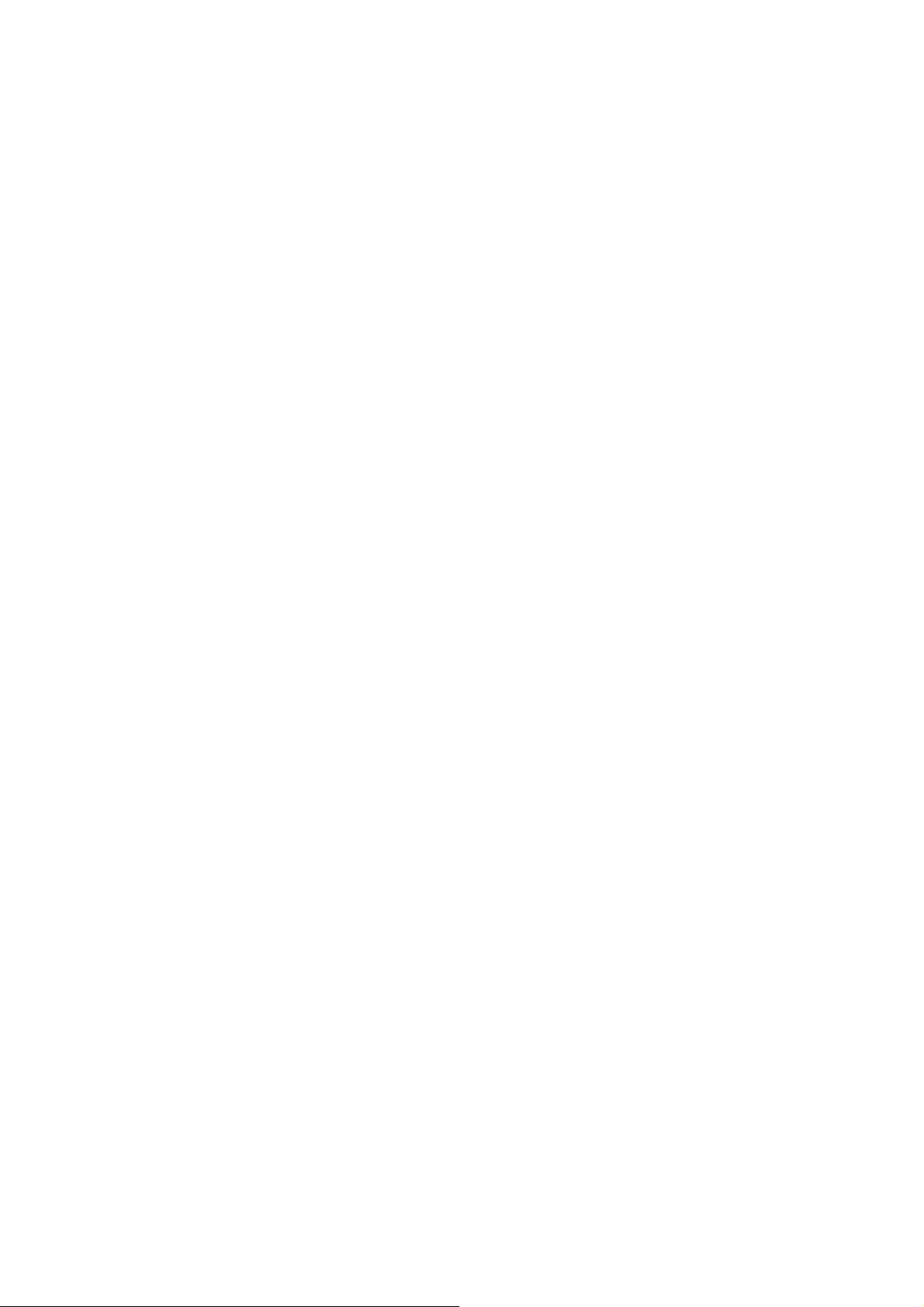
ABBYY FineReader 10 Ръководство на потребителя
Тази стъпка е по желание. Анализът на оформление на страница се използва за персонализиране на шаблони на
области.
● Заредете шаблон за област
Задава пътя до файла с шаблон на област.
● Анализ на оформлението
След получаване на изображението ABBYY FineReader ще анализира оформлението на изображението и ще
постави етикет на областите му. Ако жел
начертаване на области.
3. Разпознаване
На тази стъпка ABBYY FineReader извършва разпознаване на изображенията.
● Прочетете документ
Разпознаването се извършва с текущите настройки на ABBYY FineReader 10.
4. Проверка на резултати от разпознаване
Тази стъпка е по желание. Тя позволява на потребителите да персонализират настройките за проверка на рез
от разпознаването.
● Проверка на резултати
Изберете предпочитания от Вас метод за проверка на разпознатия текст.
5. Запис на резултати от разпознаване
На тази стъпка ABBYY FineReader записва текста във файл или го изпраща към избрано приложение.
Автоматизирана задача може да включва няколко стъпки на запис.
● Съхраняване на документ
Задайте желаното име на фа
файла.
Забележка. За да избегнете задаването на нова папка всеки път, когато стартирате тази стъпка (т.е пренастройване на
задачата), изберете опцията Създаване на подпапка с отбелязване на времето.
● Съхраняване на документ в друг фо
Изберете желания формат от падащото меню.
Можете да зададете име на файл, папката, в която да се запише файла с разпознатия текст и опциите на файла.
6. Добавянето на разширени стъпки към автоматизирана задача ви позволява да изпратите разпознатия текст към
друго приложение, да прикачите полученото изображение или разпознатия текст към имейл съобщение или да
запишете ABBYY FineReader документа.
● Изпращане на документ до…
Изберете желаното приложение от падащото меню.
По време на изпълнение на задачата разпознатият текст ще бъде записан в нов файл, отворен в избраното
приложение.
Важно! В този случай разпознатият текст няма да бъде записан на диска.
● Изпращане на доку
Изберете желания формат на файла от падащото меню.
Можете да изберете опция за запис на страници. Разпознатият текст ще бъде записан във формат по Ваш избор и
файловете ще бъдат прикачени към Вашето имейл съобщение.
● Съхраняване на изображения
Изберете желания формат на файла от падащото меню.
Изберет
файла.
Забележка. За да запишете всички изображения в един файл, изберете опцията Запис като един файл –
изображение с множество страници (налична само за TIFF и PDF формати).
● Изображения в E–mail
Изберете желания формат на файл от падащото меню.
Задайте желаното име на файл, формат, папката, в която да се запише файла с изображенията и опциите на файла.
Изображенията ще бъдат записани във формат по Ваш избор и файловете с изображения ще бъдат прикачени към
Вашето имейл съобщение.
● Запишете документ във FineReader
Задайте папката, в която ще бъде записан ABBYY FineReader документът.
е желаното име на файл, формат, папката, в която да се запише файла с изображенията и опциите на
йл, формат, папката, в която да се запише файла с разпознатия текст и опциите на
мент по имейл
аете ръчно да очертаете областите, разрешете опцията Ръчно
ултатите
рмат
ABBYY Hot Folder
(Наличен само за ABBYY FineReader 10 Corporate Edition и ABBYY FineReader 10 Site License Edition)
ABBYY FineReader включва ABBYY Hot Folder, модул зa планиране, който ви позволява да изберете папка с
изображения и да зададете часа, в който ABBYY FineReader да обработи съдържащите се в тази папка изображения.
Можете например да планирате график, в който компютъра ви да разпознава изображения през нощта.
За да можете автоматично да обработвате изображения в дадена папка, създ
укажете отварянето, разпознаването и опциите за запис на изображението. Трябва да укажете и колко често ABBYY
айте задача за обработка на тази папка, като
56

ABBYY FineReader 10 Ръководство на потребителя
FineReader да проверява папката за нови изображения (на постоянни интервали или само веднъж) и да укажете начален
час за изпълнение на задачата.
Важно! В момента, когато задачата трябва да започне, компютърът ви трябва да е включен и трябва да сте влезли в
системата.
● Инсталиране и стартиране на ABBYY Hot Folder
● Главен прозорец
● Създаване на задача
● Промяна на сво
● Регистър на резултатите
йствата на задача
Инсталиране и стартиране на ABBYY Hot Folder
По подразбиране ABBYY Hot Folder се инсталира на Вашия компютър заедно с ABBYY FineReader 10. Ако по време на
персонализирано инсталиране сте избрали да не инсталирате ABBYY Hot Folder, можете да го инсталирате по–късно,
като следвате инструкциите по–долу:
1. От лентата със задачи на Windows, щракнете върху Старт, после изберете Настройки>Контролен панел.
2. Щракнете двукратно върху иконата Добавяне или премахване на програми в прозореца Контролен панел.
3. От списъка с инсталирани програми изберете ABBYY FineReader 10 и после щракнете върху Промяна.
4. В диалогов прозорец Инсталиране по избор изберете ABBYY Hot Folder.
5. Следвайте инструкциите на ин
Стартиране на ABBYY Hot Folder
Има няколко начина за стартиране на ABBYY Hot Folder:
● Изберете Старт>Всички програми>ABBYY FineReader 10, после изберете ABBYY Hot Folder или
● От главния прозорец на ABBYY FineReader 10 изберете Инструменти>Hot Folder & график… или
● Щракнете двукратно върху иконата на ABBYY Hot Folder в лентата със задачи на Windows (тази икона ще се появи,
след като настроите поне една гореща папка).
сталационната програма.
Главен прозорец
Стартирането на ABBYY Hot Folder отваря главния прозорец на тази функция. Използвайте бутоните в лентата за
инструменти, за да настроите, копирате, изтриете и стартирате задачи за обработка на папки. Можете също да видите
подробни отчети за всяка папка.
За да създадете нова задача, щракнете върху бутон Нов от летата с инструменти. Асистентът за ABBYY Hot Folder ще
ви насочва при настройката на гореща папка.
Забележка:
● По подразбиране папките със задачи се съхраняват в %Userprofile%\Local Settings\Application
Data\ABBYY\HotFolder\10.00.
(В Microsoft Windows Vista, Windows 7 в %Userprofile%\AppData\Local\ABBYY\HotFolder\10.00).
● Резултатите ще бъдат записани в папката, която сте задали при настройване на задачата. В някои случаи, за да
предотврати загуба на вече обработени файлове, програмата създава подпапка в зададената папка и записва
следващите резултати от разпознаването в таз
1. "Hot Folder DD.MM.YYYY HH–MM–SS"
Подпапка с това име се създава, когато стартирате задачата повторно.
и подпапка. Подпапката ще бъде именувана, както следва:
57

ABBYY FineReader 10 Ръководство на потребителя
2. "File name(NUMBER)"
Подпапка с това име се създава, ако файл с това име вече съществува в зададената от Вас папка.
За да видите съобщения, които ви уведомяват, че задачите са изпълнени, щракнете върху
Съобщение, което уведомява, че приключената задача ще бъде показана в изскачащ прозорец над лентата със задачи на
Windows.
Главният прозорец на ABBYY Hot Folder показва списъка с настроени задачи. За всяка задача е показан пълния път до
съответната гореща папка, заедно с нейния текущ статус и планираното време за обработка.
Задачите могат да имат следните статуси:
Статус Описание
Работещ Изображенията в папката се обработват.
Чакащ Очаква предишната задача да завърши.
Планиран Избрали сте да проверявате горещата папка за изображения само веднъж при стартиране.
Времето на стартиране е указано в колона Следващо време за стартиране.
Наблюдение ABBYY FineReader ще обработи изображенията в тази папка при постъпването им.
Спрян Обработката е била спряна от потребителя.
Завършен Обработката на изображения в папката е приключена.
на лентата с инструменти.
Можете да запишете всяка задача за бъдещо използване:
1. От лентата с инструменти щракнете върху .
2 Задайте името на задачата и пътя до задачата.
3 Щракнете върху Запиши.
За да заредите предварително записана задача:
1. От лентата с инструменти щракнете върху
2 Изберете желаната задача и щракнете върху Отвори.
Грешка Открита е грешка при обработка на изображенията в папката. ABBYY FineReader не е
завършил обработката на задачата. За да откриете причината за грешката, изберете папката
с грешка и щракнете върху бутон Преглед на регистъра.
.
Създаване на задача
Асистентът за ABBYY Hot Folder ще ви насочва през необходимите стъпки за създаване на гореща папка.
За да настроите задача:
1. В главния прозорец щракнете върху бутона Нов. В Гореща папка – Стъпка 1 от 3: Отваряне на изображения,
изберете папката, която ще бъде наблюдавана, след което определете колко често ABBYY FineReader да проверява
тази папка.
● От падащият списък в горния край на диалоговия прозорец:
● Изберете Папка, ако желаете ABBYY FineReader да обработва изображения от локална или мрежо
● Изберете FTP папка, ако желаете ABBYY FineReader да обработва изображения от папка на FTP сървър. Ако
сървърът изисква оторизация, въведете FTP данните за вход и паролата. В противен случай изберете опцията
Анонимен потребител, за да използвате анонимна връзка.
● Изберете Outlook папка, ако желаете да обработите изображения, пристигащи в папка от по
кутия.
● От Настройки за обработени изображения определете дали ABBYY FineReader трябва да изтрие изображенията
от горещата папка, след като са били успешно обработени.
● В Настройки на време:
ва папка.
щенската ви
58

ABBYY FineReader 10 Ръководство на потребителя
● Изберете Провери папката еднократно в началото, за да обработвате само изображенията, които ще са в
тази папка при старта на планираната задача. Всяко изображение, добавено към папката по–късно, няма да
бъде обработено.
● Изберете Постоянна проверка на папката за постъпващи изображения, за да наблюдавате папката и да
обработите новите файлов
е при постъпването им. ABBYY FineReader ще проверява папката за нови
изображения на всеки 60 секунди.
● В поле Начално време изберете времето, когато ABBYY FineReader трябва да започне да обработва
изображенията в папката. Изберете Отлагане, за да отложите задачата.
2. Щракнете върху Следващ. В Гореща папка – Стъпка 2 от 3: Прочитане на всички изображения, изберете език за
разпознаване и режим на разпознаване.
● От падащ
ият списък Език за разпознаване изберете езика, съответстващ на езика в текстовете в изображенията.
Забележка. Можете да изберете повече от един език за разпознаване.
● За да приложите Шаблон на област към изображенията, задайте път към желания файл със шаблон на област в
поле Използване на ш
аблон на област.
● От Предварителна обработка на изображение изберете желаните опции:
● Разрешаване обработка на изображение — програмата автоматично ще обработи предварително
изображенията, когато стартира задачата
● Открий ориентация на страница — програмата автоматично ще определи ориентацията на страницата при
отваряне на изображения
● Разделяне на двойни страници — програмата автоматично ще раздели срещу
положните страници на две
отделни изображения
● От Режим на разпознаване изберете
● Цялостно прочитане (в този режим ABBYY FineReader ще прочете дори изображения с ниско качество), или
● Бързо четене (препоръчва се само за изображения с добро качество)
3. Щракнете върху Следващ. В Гореща папка – Стъпка 3 от 3: Записване на документа, задайте дали разпознатият
текст трябва да бъде записан и в кой формат.
● От падащ
ият списък Изберете желания от Вас начин за запис на резултатите изберете желаният тип папка:
● Папка записва резултатите в локална папка на компютъра Ви
● Microsoft Share Point записва резултатите на Microsoft SharePoint сървър (например уебсайт, портал, или
електронна библииотека).
Ако за достъп до сървъра се из
искват потребителско име и парола, въведете ги в полета Потребителско име и
Парола.
За подробности вижте Запис в Microsoft SharePoint.
● От опциите за запис:
● От падащия списък Формат на запис изберете файловия формат, в който желаете да запишете резултатите.
Съвет. Можете да запишете един и същ разпознат текст няколко пъти, за да имате няколко формата на
рез
ултатите. От падащия списък Формат на запис изберете (Избор на множество формати) и в диалоговия
прозорец изберете желаните формати.
● От падащия списък Опции за файл изберете:
– Създава отделен файл за всяка страница, за да запишете всяка страница в отделен файл
– Имена на файловете като оригиналните изображения, за да запишете всяка страница в отделен файл със
същото име, като това на оригиналното изображение
– Нов файл при всяка празна страница, за да се разглеждат страниците като набор от групи, като всяка група
завършва с празна страница. Страниците от различни групи се записват в различни файлове с имена, кои
то се
формират на базата на зададено от потребителя име и добавен индекс (–1, –2, –3, и др.)
– Създава единичен файл за всички страници, за да запишете всички страници в един файл
● В поле Име на файл въведете име за файла, в който ще бъде записан разпознатия текст.
Забележка. Появяването на то
зи диалогов прозорец зависи от настройките, които сте направили в Стъпка 1.
4. Щракнете върху Край.
Настроената задача ще бъде показана в главния прозорец на ABBYY Hot Folder .
Забележка:
● По подразбиране файловете със задачи се съхраняват в %Userprofile%\Local Settings\Application
Data\ABBYY\HotFolder\10.00.
(В Microsoft Windows Vista, Windows 7 в %Userprofile%\AppData\Local\ABBYY\HotFolder\10.00).
59
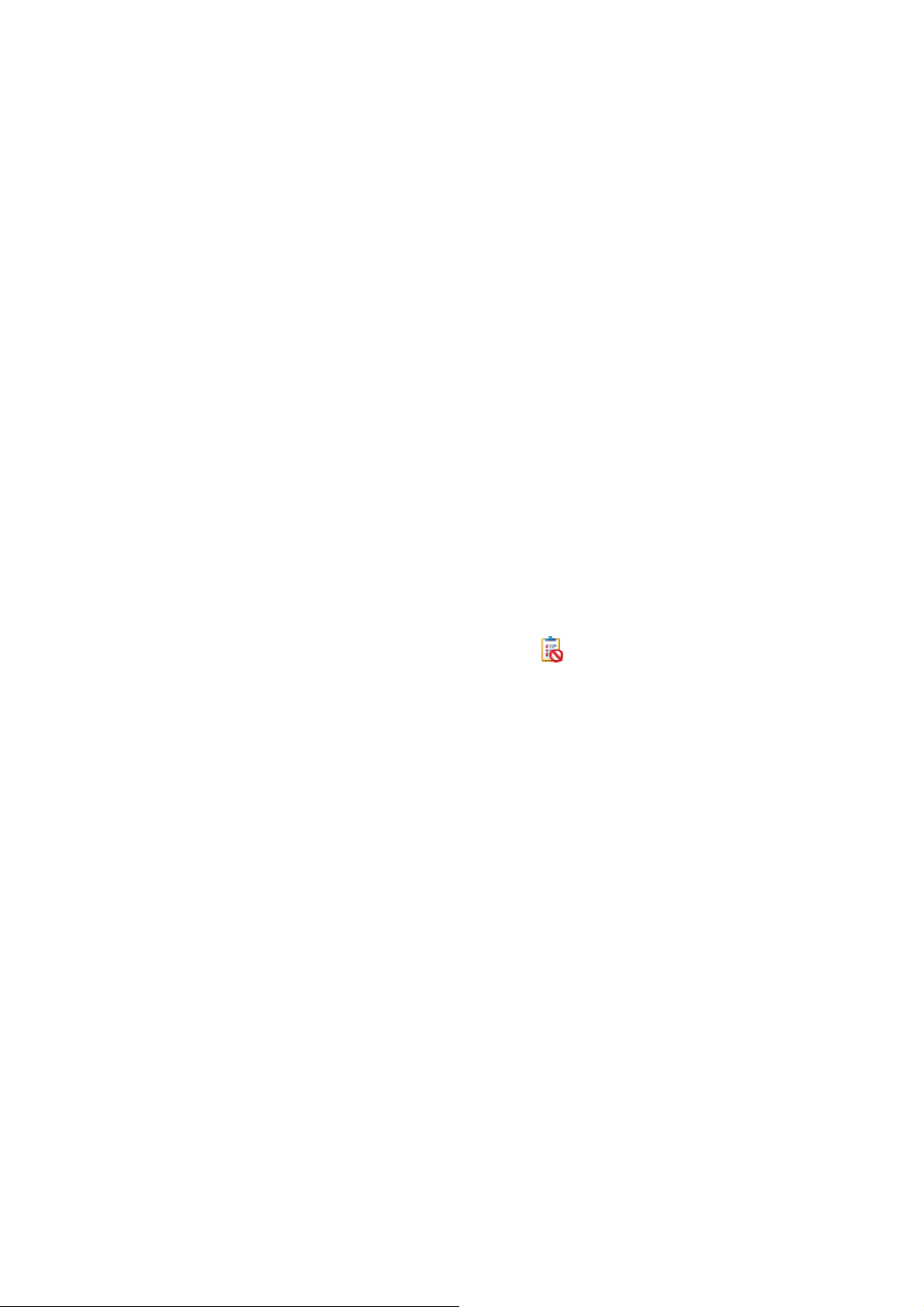
ABBYY FineReader 10 Ръководство на потребителя
● Резултатите ще бъдат записани в папката, която сте задали при настройване на задачата. В някои случаи, за да
предотврати загуба на вече обработени файлове, програмата създава подпапка в зададената папка и записва
следващите резултати от разпознаването в тази подпапка. Подпапката ще бъде наименувана, както следва:
1. "Hot Folder DD.MM.YYYY HH–MM–SS"
Подпапка с това име се съ
2. "File name(NUMBER)"
Подпапка с това име се създава, ако файл с това име вече съществува в зададената от Вас папка.
Важно! За да се стартират задачите, компютърът ви трябва да е включен и Вие трябва да сте влезли с името и
паролата си.
здава, когато стартирате задачата повторно.
Промяна на свойствата на задача
Можете да промените свойствата на съществуваща задача.
За да промените свойствата на задача
1. Спрете задачата, чиито свойства желаете да промените.
2. От лентата с иструменти на ABBYY Hot Folder щракнете върху бутон Промяна. Отваря се диалогов прозорец
Свойства на ABBYY Hot Folder.
3. Направете необходимите промени и щракнете върху OK.
Регистър на резултатите
Изображенията в гореща папка се обработват според дефинираните от Вас настройки. ABBYY Hot Folder пази подробен
регистър на всички дейности.
Регистърният файл съдържа следната информация:
● Името на задачата и нейните настройки
● Грешки и предупреждения (ако има)
● Статистики (брой обработени страници, брой грешки и предупреждения, брой неясни символи)
За да разрешите регистриране:
● От лентата с иструменти на ABBYY Hot Folder щракнете върху бутон .
Регистърният файл ще бъде записан като TXT файл в същата папка, която съдържа файловете с разпознатия текст.
За да отворите регистърен файл:
1. В главния прозорец на ABBYY Hot Folder изберете задачата, която желаете да проверите.
2. Щракнете върху бутон Преглед на регистъра от лентата с инструменти.
Забележка. Когато раздвижите курсора на мишката върху статуса на избраната задача, в допълнителен прозорец се
показва част от регистърния файл.
60
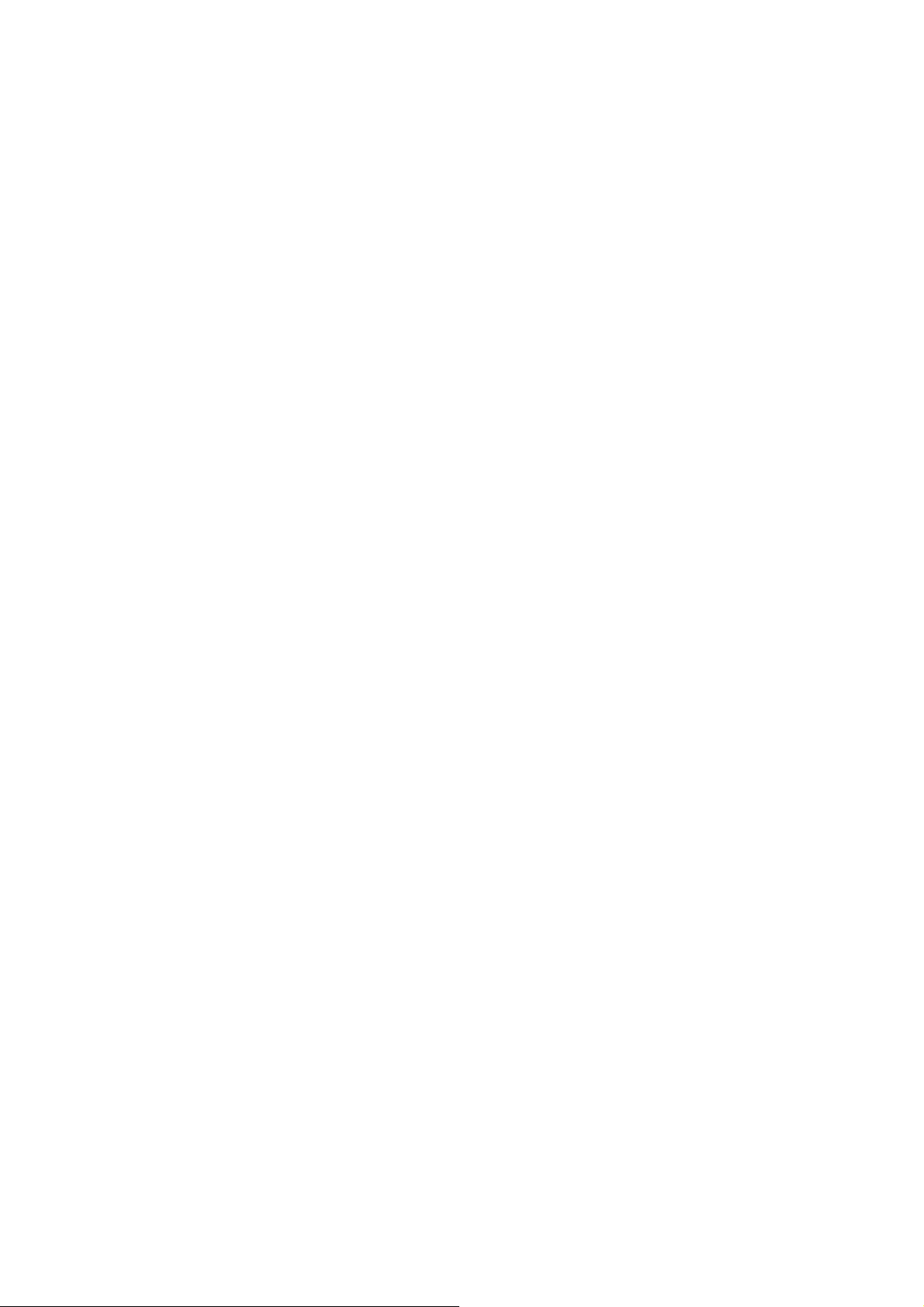
ABBYY FineReader 10 Ръководство на потребителя
Приложение
Съдържание на главата
● Кратък речник
● Поддържани формати за запис
● Поддържани формати на изображения
● Езици и техните шрифтове
● Регулярни изрази
● Бързи клавиши
● Използване на Помощ за ABBYY FineReader
Кратък речник
A
ABBYY FineReader документ е обект, създаден от ABBYY FineReader за обработка на един изходен документ с анализ
на структурата. Той съдържа изображения на страници със съответния разпознат текст (ако има такъв) и програмни
настройки (сканиране, разпознаване, опции за запис и др.).
ABBYY Hot Folder дава възможност за задаване на час за обработка на папка с изображения. Изображенията от
избраната папка ще бъд
ABBYY Screenshot Reader е приложение, което позволява създаване на снимки на екрани и разпознаване на текст в тях.
ADRT® (Адаптивна технология за разпознаване на документи) е технология, която подобрява качеството на
конвертиране на документи с множество страници. Например тя разпознава структурни елементи като заглавия, горни и
долни колонтитули, номерация на страници и подписи.
I
ID на продукт е параметър, който се генерира автоматично на базата на хардуерната конфигурация при активиране на
ABBYY FineReader на конкретен компютър.
L
License Manager е средство, използвано за управление на лицензи на АBBYY FineReader и активиране на ABBYY
FineReader 10 Corporate Edition.
O
Omnifont система е система за разпознаване, която ра
предварително обучение.
P
PDF настройки за защита са ограничения, които предотвратяват отварянето, редактирането, копирането и
отпечатването на PDF document. Тези настройки включват пароли за отваряне на документ, пароли за ниво на достъп и
нива на криптиране.
PDF с етикети е PDF документ, който съдържа информация за ст
изображения, таблици и др. Тази структура се кодира в PDF етикети. PDF файл, съдържащ етикети, може да бъде
пренесен за различни екранни размери и ще се показва добре на ръчни устройства.
U
Unicode е стандарт, разработен от Unicode Consortium (Unicode, Inc.). Този стандарт е 16 битова международна система
за кодиране на текс
определя кодирането на символа, както и свойствата и процедурите, използвани при обработката на текстове, написани
на определен език.
А
Абревиатура е кратка форма на дума или фраза, използвана вместо цялата. Например, MS–DOS (вместо Microsoft Disk
Operating System), ОН (вместо Обединените Нации) и т.н.
Автома
ADF може да сканира множество страници без ръчна намеса. ABBYY FineReader поддържа и сканиране на документи с
множество страници.
Активиране е процес на придобиване на специален код от ABBYY, позволяващ на потребителя да използва в пълен
режим своето копие от прод
Активна област е избрана област от изображението, която може да бъде изтривана, местена или модифицирана. За да
направите дадена област активна, щракнете върху нея. Рамката, ограждаща активна област е удебелена и има малки
квадратчета, които могат да бъдат изтегляни за промяна на размера на зоната.
Анализ на документа е процес на избор на елементи от логическата структура и различни видове области в документа.
Анализът на документа може да се извършва автоматично или ръчно.
Анализ на оформлението на страница е процесът на откриване на области в изображението на страницата. Областите
могат да бъдат пет типа: текст, изображение, таблица, баркод и област за раз
страницата може да се извърши автоматично чрез щракване върху бутона Прочети, или ръчно от потребителя преди
разпознаването.
Б
Баркод област е област, която се използва за област с изображение на баркод.
тичен подавач на документи (ADF) е устройство, което автоматично подава документи в скенера. Скенер с
ат автоматично обработени в посочения час.
зпознава символи от произволен шрифт и размер без
руктурата на документа, например логически части,
тове, написани на основните световни езици. Стандартът е лесно разширяем. Unicode стандартът
укта на даден компютър.
познаване. Анализът на оформлението на
61

ABBYY FineReader 10 Ръководство на потребителя
В
Вид печат е параметър, отнасящ се до това как е бил отпечатан изходния текст (на лазерен принтер или подобен, на
пишеща машина и т.н.). За текстове, отпечатани на лазерен принтер, изберете Автоматично; за текстове на пишеща
машина изберете Машинописен; за факсове изберете Факс.
Д
Допълнително тире е тире (¬), ко
ето показва къде точно трябва да се раздели дума или комбинация от думи, ако то е в
края на реда (например "autoformat" трябва да се раздели като "auto–format"). ABBYY FineReader заменя всички тирета
от речниковите думи с допълнително тире.
Драйвер е програма, която управлява периферно устройство на компютъра (например скенер, монитор и т.н.).
Е
Едноразмерен шрифт е шрифт (като Courier New), при който всички символи са с еднакво разстояние между тях. За по–
добър резултат при разпознаването на едноразмерни шрифтове, изберете Инструменти > Опции..., щракнете върху
раздел Документ и изберете Машинописен от Тип печат на документа.
Ефекти на шрифта е начинът, по който изглежда шрифта (напр. удебелен, ку
рсив, подчертан, зачертан, долен индекс,
горен индекс, малки букви).
З
Забранени символи – ако определени символи никога няма да бъдат намерени в разпознавания текст, те могат да бъдат
посочени в набора от забранени символи в свойствата на езиковата група. Задаването на тези символи увеличава
скоростта и качеството на разпознаване.
И
Игнорирани символи са всич
ки небуквени символи, открити в думите (например символи за срички или ударения).
Тези символи ще бъдат игнорирани по време на проверката за правопис.
К
Код за активиране е код, издаван от ABBYY за всеки потребител на ABBYY FineReader 10 по време на процедурата за
активиране. Кодът за активиране е необходим за активиране на ABBYY FineReader на компютъра, генерирал ID на
продукт.
Кодова таблица е таблица, която задава взаимовръзката между кодовете на символите и самите символи. Потребителите
могат да избират символите, от които имат нужда, от предварително зададения набор символи в кодовата таблица.
Л
Лигатура е комбинация от два или повече "слепени" символа (например fi, fl, ffi). Тези символи са тр
удни за разделяне,
защото обикновено се "сливат" при печат. Разглеждането им като един сложен символ подобрява точността на
разпознаване.
М
Мениджър автоматизация е вграден мениджър, който позволява изпълнение, създаване и редактиране на
автоматизирани задачи, както и изтриването на потребителски автоматизирани задачи, които вече не се използват.
Н
Негативно изображение е изображение с бели символи на черен фон.
Неясни ду
ми са думи, които съдържат един или няколко неясни символа.
Неясни символи са символи, които може да са били разпознати погрешно. ABBYY FineReader осветява неясните
символи.
О
Област е част от изображение, оградена в рамка. Преди да извърши разпознаване, ABBYY FineReader открива текст,
изображения, таблици и баркодове, за да определи кои ча
сти от изображението трябва да бъдат разпознати и в какъв ред.
Област за изображения е област, която се използва за области, съдържащи изображения. Този тип област може да
съдържа изображение или друг обект, който трябва да се представи като изображение (например текст).
Oбласт за разпознаване е обл
астта, ограждаща част от изображение, което ABBYY FineReader трябва да анализира
автоматично.
Обучение е създаването на връзка между символ и изображението му. (За подробности вижте секция Разпознаване с
обучение.)
Опции за документ е набор опции, които могат да бъдат избрани от диалогов прозорец Опции (Инструменти>Опции).
Наборите опции включват и потребителските езици и шаблони. Наборите опции могат да бъ
дат записвани и след това
използвани (зареждани) в други ABBYY FineReader документи.
Основна форма е формата на заглавието на запис в речника.
Оформление на страница е подреждането на текст, таблици, изображения, параграфи и колони на страницата, както и
шрифтове, размери, цветове, фон и ориентация на текста.
П
Парадигма е наборът от всички грам
атични форми на дадена дума.
Парола за ниво на достъп е парола, която предотвратява редактирането и отпечатването на PDF документ от други
потребители, докато не бъде въведена зададената от автора парола. Ако някои настройки за сигурност са избрани за
текущия документ, другите потребители няма да могат да променят тези настройки, докато не въведат зададената от
автора парола.
Парола за отваряне на документ е парола, предотвратяваща отварянето на PDF документ, докато потребителят не
въведе зададената от автора парола.
Р
Разделители са символи, които могат да разделят думи (например /, \, тире), и които са отделени от другите думи с
интервал.
Резолюция е п
араметър на сканиране, определящ колко dpi да се използват по време на сканиране. Резолюция от 300 dpi
трябва да се използва за текстове с размер на шрифта 10pt или повече, 400 до 600 dpi е за предпочитане при текстове с
малки шрифтове (9pt или по–малко).
62

ABBYY FineReader 10 Ръководство на потребителя
С
Скенер е устройство за въвеждане на изображения в компютъра.
Съставна дума е дума, съставена от две или повече основи (общо значение); дума, несъществуваща в речника, но
потенциално съставена от два или повече термина, съществуващи в речника (ABBYY FineReader значение).
Т
Таблична област е област, която се използва за области с изображения на таблици или за области от те
структурирани като таблица. Когато приложението прочете този вид област, то изчертава вертикални и хоризонтални
разделители вътре в областта, за да създаде таблица. Тази област след това се извежда като таблица в изходния текст
Текстова област е област, която съдържа текст. Обърнете внимание, че те
само в една колона.
Точки за инч (dpi) е стандарт за измерване на резолюцията на изображения.
Ц
Цветен режим е параметър за сканиране, който определя дали изображението трябва да се сканира в черно–бяло, скала
на сивото или цветно.
Ш
Шаблон е набор от двойки, създа
самия символ).
Шаблон на област е шаблон, който съдържа информация за размера и разположението на областите в набор от сходни
документи.
Я
Яркост е параметър за сканиране, който указва контраста между черните и белите области в изображението. Задаването
на правилна яр
кост увеличава качеството на разпознаване.
ван по време на обучение на шаблон (всяка двойка съдържа изображение на символ и
кстовите области могат да съдържат текст
кста, които са
Поддържани формати на изображения
Таблицата по–долу показва списък с поддържаните от ABBYY FineReader 10 формати.
Формат Разширение Отваряне Запис
Растерно изображение bmp, dib, rle + +
Растерно изображение, черно–бяло bmp, dib, rle + +
Растерно изображение, скала на сивото bmp, dib, rle + +
Растерно изображение, цветно bmp, dib, rle + +
DCX dcx + +
DCX, черно–бяло dcx + +
DCX, скала на сивото dcx + +
DCX, цветно dcx + +
JPEG 2000 jp2, j2k + +
JPEG 2000, скала на сивото jp2, j2k + +
JPEG 2000, цветно jp2, j2k + +
JPEG jpg, jpeg + +
JPEG, скала на сивото jpg, jpeg + +
63

ABBYY FineReader 10 Ръководство на потребителя
JPEG, цветно jpg, jpeg + +
JBIG2 jb2, jbig2 + +
PCX pcx + +
PCX, черно–бяло pcx + +
PCX, скала на сивото pcx + +
PCX, цветно pcx + +
PNG png + +
PNG, черно–бяло png + +
PNG, скала на сивото png + +
PNG, цветно png + +
TIFF tif, tiff + +
TIFF, черно–бяло, некомпресирано tif, tiff + +
TIFF, черно–бяло, Packbits компресирано tif, tiff + +
TIFF, черно–бяло, Група4 tif, tiff + +
TIFF, черно–бяло, ZIP компресирано tif, tiff + +
TIFF, черно–бяло, LZW компресирано tif, tiff + +
PNG, скала на сивото, некомпресирано tif, tiff + +
TIFF, скала на сивото, Packbits компресирано tif, tiff + +
TIFF, скала на сивото, JPEG компресирано tif, tiff + +
TIFF, скала на сивото, ZIP компресирано tif, tiff + +
TIFF, скала на сивото, LZW компресирано tif, tiff + +
TIFF, цветно, некомпресирано tif, tiff + +
TIFF, цветно, Packbits компресирано tif, tiff + +
TIFF, цветно, JPEG компресирано tif, tiff + +
TIFF, цветно, ZIP компресирано tif, tiff + +
64

ABBYY FineReader 10 Ръководство на потребителя
TIFF, цветно, LZW компресирано tif, tiff + +
PDF pdf + +
PDF v. 1.6 или по–ранен pdf + +
DjVu djvu, djv + –
GIF gif + –
XPS (изисква се Microsoft .NET Framework 3.0)
WDP (изисква се WIC или Microsoft .NET Framework 3.0)
xps + –
wdp, wmp + –
Поддържани формати за запис
ABBYY FineReader записва разпознатите текстове в следните формати:
● Microsoft Word документ (*.DOC)
● Microsoft Word 2007 документ (*.DOCX)
● Rich Text Format (*.RTF)
● Adobe PDF документ (*.PDF)
● HTML документ (*.HTM)
● Microsoft PowerPoint 2007 презентация (*.PPTX)
● Microsoft Office Excel файл във формат Стойности с разделителна запетая (*.CSV)
● Текстов документ (*.TXT)
ABBYY FineReader поддържа Windows, DOS, Mac и ISO кодови таблици и Unicode кодиране.
● Microsoft Excel работен лист (*.XLS)
● Microsoft Office Excel 2007 документ (*.XLSX)
● PDF/A (*.PDF)
Езици и техните шрифтове
Език Шрифт
Основни езици
Арменски (Източен, Западен, Грабар) Arial Unicode MS
Иврит Arial Unicode MS
Азиатски езици
(*)
(*)
65

ABBYY FineReader 10 Ръководство на потребителя
Китайски (PRC), Китайски (Тайван) Arial Unicode MS
Например: SimSun (Founder Extended), SimSun–18030, NSimSun.
Simhei, YouYuan, PMingLiU, MingLiU, Ming(for–ISO10646), STSong
Японски Arial Unicode MS
Например: SimSun (Founder Extended), SimSun–18030, NSimSun.
Simhei, YouYuan, PMingLiU, MingLiU, Ming(for–ISO10646), STSong
Корейски, Корейски (Хангул) Arial Unicode MS
Например: SimSun (Founder Extended), SimSun–18030, NSimSun.
Simhei, YouYuan, PMingLiU, MingLiU, Ming(for–ISO10646), STSong
Допълнителни езици
Абхазки Arial Unicode MS
Абиджански Arial Unicode MS
Агулски Arial Unicode MS
Алтайски Arial Unicode MS
Аварски Arial Unicode MS
(*)
, SimSun шрифтове
(*)
, SimSun шрифтове
(*)
, SimSun шрифтове
(*)
(*)
, Lucida Sans Unicode
(*)
, Lucida Sans Unicode
(*)
, Lucida Sans Unicode
(*)
, Lucida Sans Unicode
Башкирски Arial Unicode MS
Чеченски Arial Unicode MS
Китайски (PRC), Китайски (Тайван) Arial Unicode MS
Например: SimSun (Founder Extended), SimSun–18030, NSimSun.
Simhei, YouYuan, PMingLiU, MingLiU, Ming(for–ISO10646), STSong
Чувашки Arial Unicode MS
Чукчи Arial Unicode MS
Даргински Arial Unicode MS
Ингушки Arial Unicode MS
Гагаузки Arial Unicode MS
Хауса Arial Unicode MS
Кабардински Arial Unicode MS
Кхакас Arial Unicode MS
(*)
, Palatino Linotype
(*)
, Lucida Sans Unicode
(*)
, SimSun шрифтове
(*)
(*)
, Lucida Sans Unicode
(*)
, Lucida Sans Unicode
(*)
, Lucida Sans Unicode
(*)
(*)
, Lucida Sans Unicode
(*)
, Lucida Sans Unicode
(*)
Кханти Arial Unicode MS
Коряк Arial Unicode MS
Лак Arial Unicode MS
Лезги Arial Unicode MS
(*)
(*)
, Lucida Sans Unicode
(*)
, Lucida Sans Unicode
(*)
, Lucida Sans Unicode
66
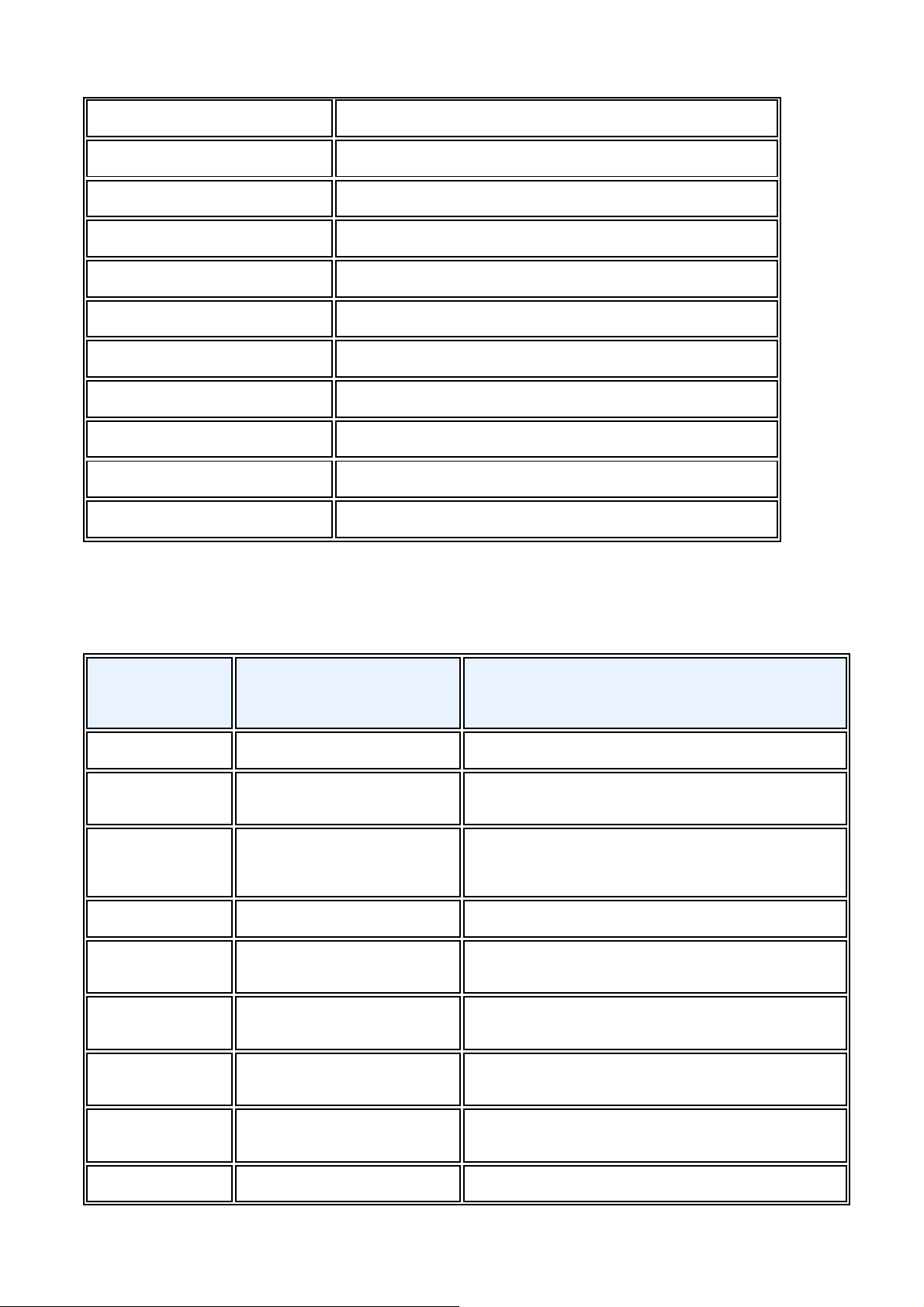
ABBYY FineReader 10 Ръководство на потребителя
Манси Arial Unicode MS
Мари Arial Unicode MS
Осетски Arial Unicode MS
Руски (стар) Arial Unicode MS
Табасарски Arial Unicode MS
Таджикски Arial Unicode MS
Тайландски Arial Unicode MS
Удмурт Arial Unicode MS
Зулу Arial Unicode MS
Якутски Arial Unicode MS
Идиш Arial Unicode MS
Къде могат да се намерят/доставят се с
(*)
Microsoft Office 2000 или по–нова версия
(*)
, Lucida Sans Unicode
(*)
(*)
(*)
, Palatino Linotype
(*)
, Lucida Sans Unicode
(*)
, Palatino Linotype
(*)
, Aharoni, David, Levenim mt, Miriam, Narkisim, Rod
(*)
(*)
, Lucida Sans Unicode
(*)
(*)
Регулярни изрази
Таблицата по–долу съдържа списък на регулярните изрази, които могат да се използват за създаване на нов език.
Име на елемент
Произволен символ . c.t — означава "cat," "cot," и др.
Символ от група [] [b–d]ell — означава "bell," "cell," "dell," и др.
Символ извън група [^] [^y]ell — означава "dell," "cell," "tell," но забранява "yell"
Или | c(a|u)t — означава "cat" и "cut"
0 или повече
съвпадения
1 или повече
съвпадения
Буква или цифра [0–9a–zA–Zа–яА–Я] [0–9a–zA–Zа–яА–Я] — позволява единичен символ
Стандартен символ на
регулярен израз
Примери за използване и обяснения
[ty]ell — означава "tell" и "yell"
[^n–s]ell — означава "bell," "cell," но забранява "nell," "oell,"
"pell," "qell," "rell," и "sell"
* 10* — означава числа 1, 10, 100, 1000, и др.
+ 10+ — позволява числа 10, 100, 1000, и др., но забранява 1
[0–9a–zA–Zа–яА–Я]+ — позволява дума
Главна латинска
[A–Z]
буква
Малка латинска [a–z]
67
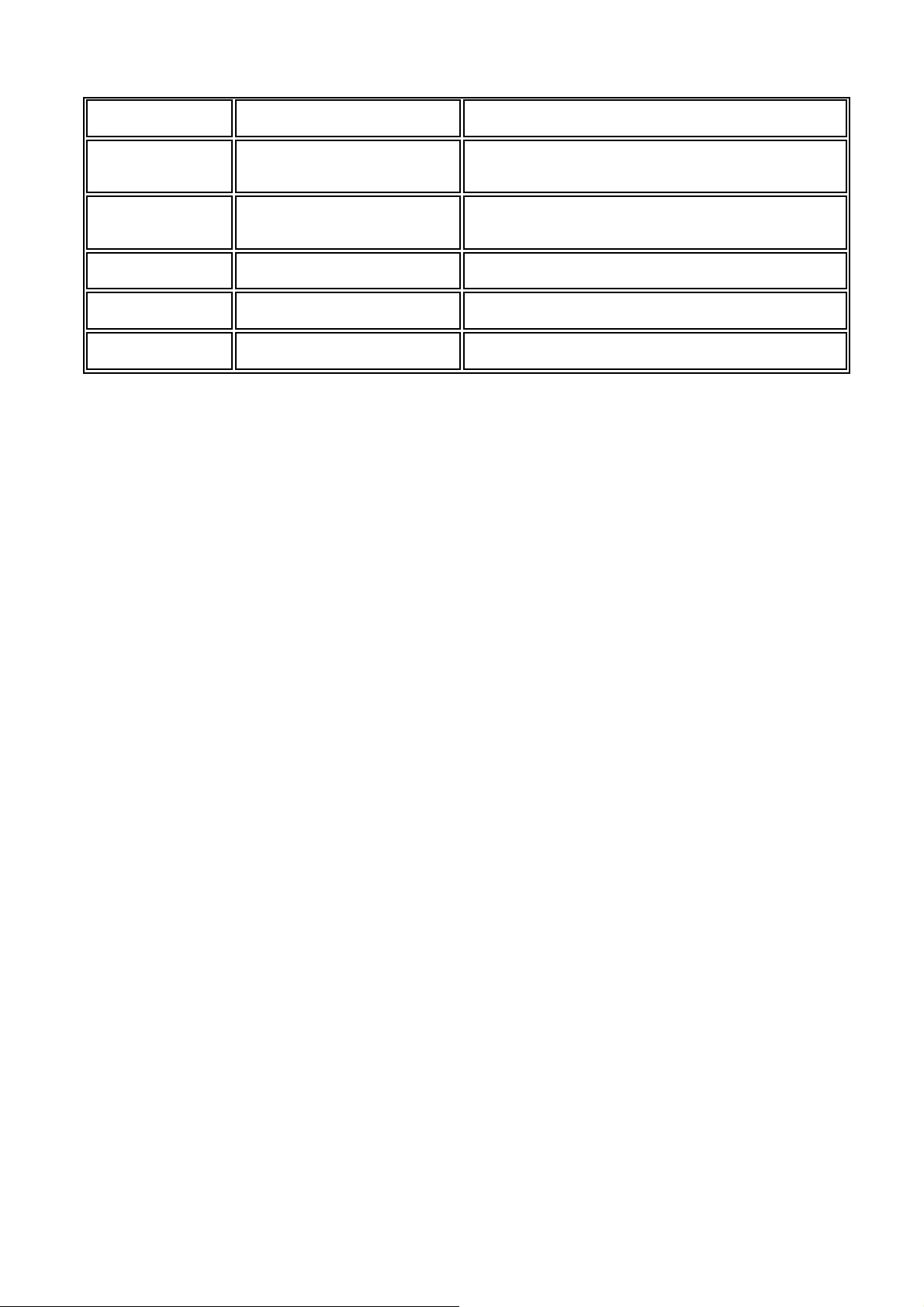
ABBYY FineReader 10 Ръководство на потребителя
буква
Главна буква на
кирилица
Малка буква на
кирилица
Цифра [0–9]
Интервал \s
@ Резервиран.
Забележка:
1. За да използвате символ на регулярен израз като нормален символ, поставете пред него наклонена черта наляво.
Например, [t–v]x+ означава tx, txx, txx, и др., ux, uxx, и др., но \[t–v\]x+ означава [t–v]x, [t–v]xx, [t–v]xxx, и др.
2. За да групирате елементи на регулярни изрази използвайте скоби. Например, (a|b)+|c означава "c" или всяка
комбинация като abbbaaabbb, ababab, и др. (дума с дължина, различна от нула, в която може да има произво
"a" и "b" в произволен ред), докато a|b+|c означава a, c, и b, bb, bbb, и т.н.
Примери
Разпознавате таблица с три колони: първата колона за дата на раждане, втората за име и третата за имейл адрес. Можете
да създадете нови езици, Данни и Адрес, и да зададете за тях регулярни изрази.
Регулярни изрази за дати:
Числото, което означава ден, може да се състои от една цифра (1, 2, и т.н.)
(00 или 0). Регулярният израз за ден следователно ще изглежда така: ((|0)[1–9])|([1|2][0–9])|(30)|(31).
Регулярният израз за месец ще изглежда така: ((|0)[1–9])|(10)|(11)|(12).
Регулярният израз за година ще изглежда така: ([19][0–9][0–9]|([0–9][0–9])|([20][0–9][0–9]|([0–9][0–9]).
Това, което остава, е да комбинираме всичко това заедно и да разделим числата с точка (например 1.03.1999). Точката е
символ на регулярен израз, затова трябва да поставите наклонена черта наляво (\) пред нея. Регулярният израз за дата
следователно ще изглежда така:
((|0)[1–9])|([1|2][0–9])|(30)|(31)\.((|0)[1–9])|(10)|(11)|(12)\.((19)[0–9][0–9])|([0–9][0–9])|([20][0–9][0–9]|([0–9][0–9])
Регулярен израз за имейл адреси:
[a–zA–Z0–9_\–\.]+\@[a–z0–9\.\–]+
[А–Я]
[а–я]
лен брой
или две цифри (02, 12), но не може да е нула
Бързи клавиши
ABBYY FineReader има предварително зададени бързи клавиши за описаните по–долу команди. Програмата позволява и
да зададете собствени бързи клавиши.
За да създадете бърз клавиш:
1. Щракнете върху Инструменти>Настройки…. Появява се диалогов прозорец Персонализирайте ленти с
инструменти и икони за пряк достъп.
2. Изберете категория от раздел Пряк достъп от клавиатурата в поле Категории.
3. В поле Команди изберете командата, която желаете да създадете, или за която желаете да промените клавишната
комбинация.
4. Щракнет
да задействат избраната команда.
5. Щракнете върху Присвои. Клавишите, които сте указали, ще бъдат добавени в полето Текущ пряк достъп.
6. Щракнете върху ОK, за да запишете промените.
7. За да възстановите стойностите по подразбиране на бързите клавиши, щр
категория команди) или Нулирай всички (за всички бързи клавиши).
● Меню Файл
● Меню Редактиране
● Меню Изглед
● Меню Документ
● Меню Страница
е в полето Нов бърз клавиш или комбинация, после от клавиатурата натиснете клавишите, които искате
акнете върху Нулиране (за избрана
68
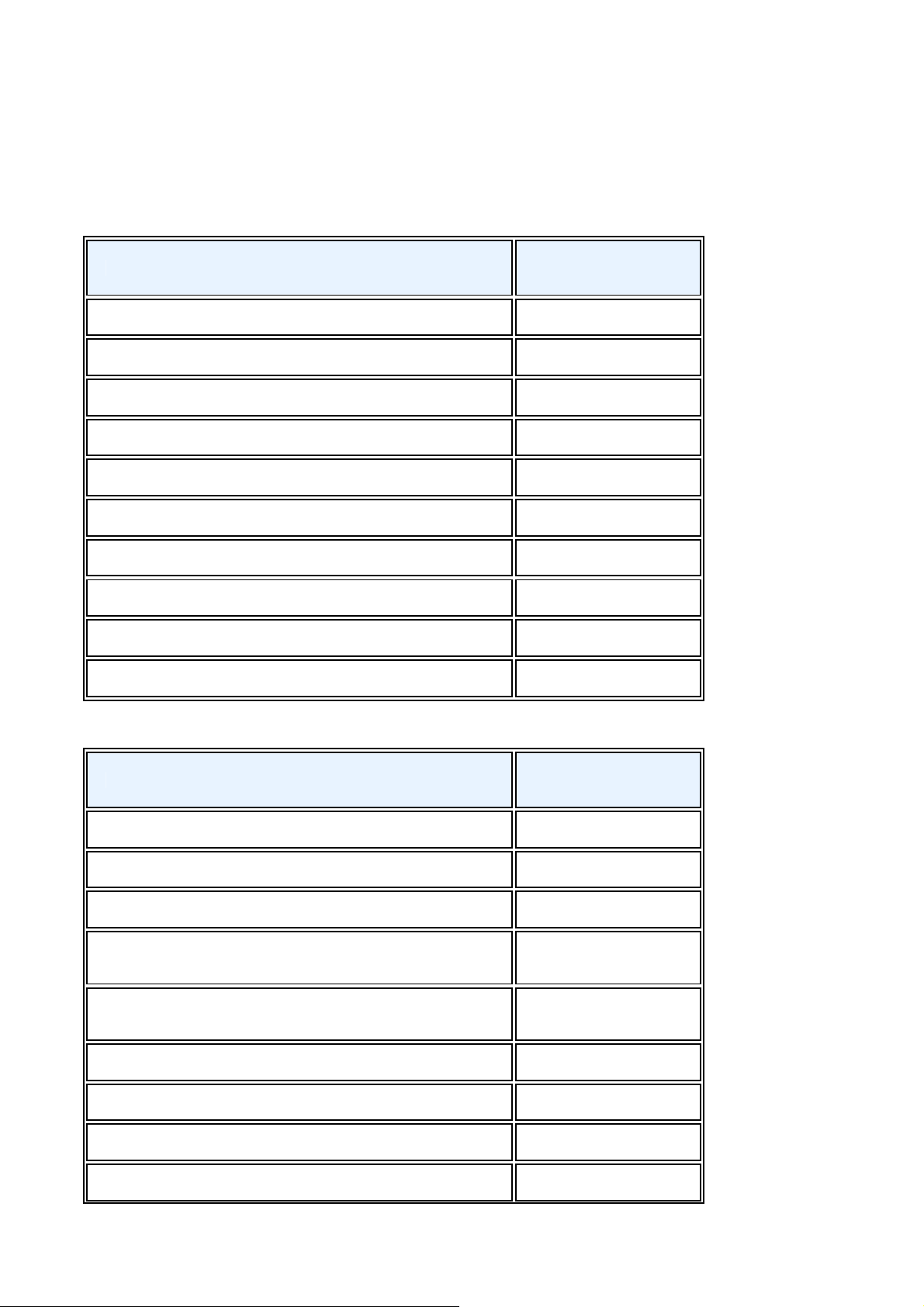
ABBYY FineReader 10 Ръководство на потребителя
● Меню Области
● Меню Инструменти
● Меню Помощ
● Общи
Меню Файл
Команда Бърз клавиш
Сканирай страници… Ctrl+K
Oтвори PDF файл/изображение… Ctrl+O
Нов FineReader документ Ctrl+N
Oтвори документ на FineReader… Ctrl+Shift+N
Запиши документа като Ctrl+S
Записване на изображения… Ctrl+Alt+S
Изпрати FineReader документ по имейл Ctrl+M
Изпрати изображения на страници по имейл Ctrl+Alt+M
Печат на изображение Ctrl+Alt+P
Печат на текст Ctrl+P
Меню Редактиране
Команда Бърз клавиш
Отмяна Ctrl+Z
Повтаряне Ctrl+Enter
Изрязване Ctrl+X
Копиране Ctrl+C
Ctrl+Insert
Вмъкване Ctrl+V
Shift+Insert
Изчистване Изтриване
Избери всичко Ctrl+A
Намери… Ctrl+F
Намери Следващ F3
69
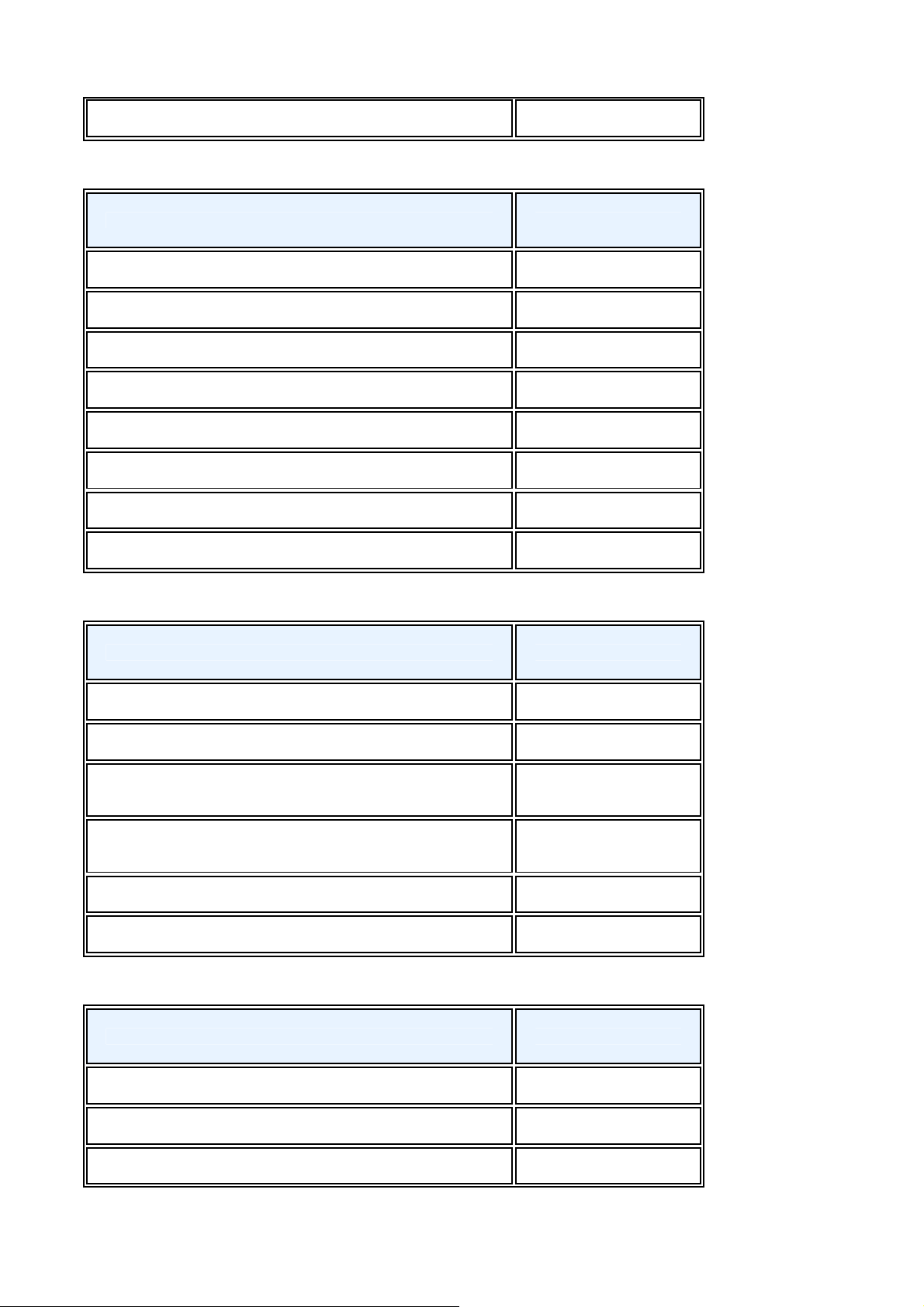
ABBYY FineReader 10 Ръководство на потребителя
Замяна… Ctrl+H
Меню Изглед
Команда Бърз клавиш
Покажи прозорец на страници F5
Покажи само страница изображение F6
Покажи изображение и текст на страница F7
Покажи само страница текст F8
Покажи прозорец Мащабиране Ctrl+F5
Следващ прозорец Ctrl+Tab
Предишен прозорец Ctrl+Shift+Tab
Свойства... Alt+Enter
Меню Документ
Команда Бърз клавиш
Четене Ctrl+Shift+R
Анализ на оформлението Ctrl+Shift+E
Следваща страница Alt+стрелка надолу
Page Up
Предишна страница Alt+стрелка нагоре
Page Down
Преход към страница… Ctrl+G
Затваряне на текуща страница Ctrl+F4
Меню Страница
Команда Бърз клавиш
Прочети страница Ctrl+R
Aнализирай оформление на страница Ctrl+E
Редактирай изображение на страница… Ctrl+Shift+C
70
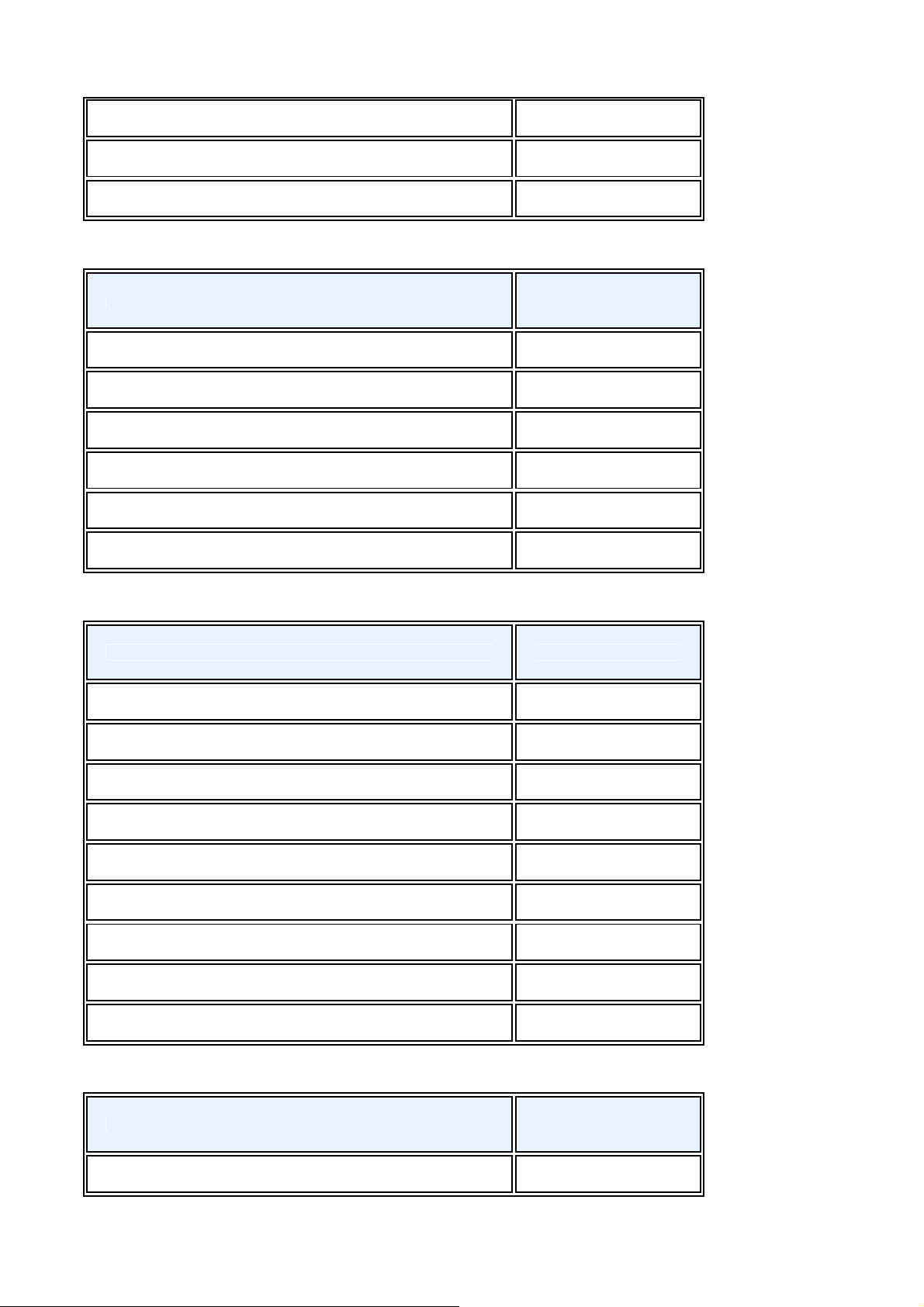
ABBYY FineReader 10 Ръководство на потребителя
Изтрий всички области и текст Ctrl+Delete
Изтрий текст Ctrl+Shift+Delete
Свойства на страница… Alt+Enter
Меню Области
Команда Бърз клавиш
Прочети област Ctrl+Shift+B
Промяна на типа област на Област за разпознаване Ctrl+1
Промяна на типа област на Текст Ctrl+2
Промяна на типа област на Таблица Ctrl+3
Промяна на типа област на Изображение Ctrl+4
Промяна на типа област на Баркод Ctrl+5
Меню Инструменти
Команда Бърз клавиш
Мениджър Автоматизация… Ctrl+T
Hot Folder & график… Ctrl+Shift+H
Преглед речници… Ctrl+Alt+D
Редактор Езици… Ctrl+Shift+L
Редактор на модели… Ctrl+Shift+A
Проверка на правописа… Ctrl+F7
Следваща грешка Shift+F4
Предходна грешка Shift+F5
Oпции… Ctrl+Shift+O
Меню Помощ
Команда Бърз клавиш
Помощ за ABBYY FineReader 10 F1
71

ABBYY FineReader 10 Ръководство на потребителя
Общи
Команда Бърз клавиш
Маркирай избрания текстов фрагмент като удебелен Ctrl+B
Маркирай избрания текстов фрагмент като курсив Ctrl+I
Подчертай избрания текстов фрагмент Ctrl+U
Избор на клетки от таблица Бутони за посоки
Избор на прозорец Страници Alt+1
Избор на прозорец Изображение Alt+2
Избор на прозорец Текст Alt+3
Избор на прозорец Мащабиране Alt+4
Използване на Помощ за ABBYY FineReader
● Бързи клавиши за прозореца с помощ
● Използване на съдържанието, индекса и панела за търсене
● Използване на панела с теми
● Бързи клавиши за разглеждане на резултатите от търсенето
● Промяна на вида на помощната тема
Бързи клавиши за прозореца с помощ
За Натиснете
Показване на прозореца с помощ F1
Превключване между темата за
помощ и Съдържание, Търсене,
или Индекс панели
Показване на меню Опции за
достъп до всички команди от
лентата за помощ
Скриване или показване на панела
с раздели Съдържание, Търсене и
Индекс
F6
ALT+O
ALT+O, после натиснете T
Показване на някоя от вече
разглежданите теми
Връщане към зададена начална
страница
ALT+O, после натиснете B, за да се върнете, или F, за да отидете напред
ALT+O, после натиснете H
72

ABBYY FineReader 10 Ръководство на потребителя
Забрана за отваряне на помощна
ALT+O, после натиснете S
тема в помощния прозорец
(използва се ако искате да
предотвратите зареждането на уеб
страница)
Отваряне на диалогов прозорец
ALT+O, после натиснете I
Интернет опции от Microsoft
Internet Explorer, където можете да
промените настройките за
достъпност
Обновяване на тема (когато
ALT+O, после натиснете R
разглеждате уеб страница)
Отпечатване на всички теми в
ALT+O, после натиснете P
текущата книга или само избраната
тема
Затваряне на прозореца с помощ ALT+F4
Използване на съдържанието, индекса и панела за търсене
Натиснете F6, за да превключите от темите за помощ към панела Съдържание, Търсене, Индекс.
За Натиснете
Превключване към следващия раздел CTRL+TAB
Превключване към раздел Съдържание ALT+C
Превключване към раздел Търсене ALT+S
Превключване към раздел Индекс ALT+N
Отваряне на избрана книга или помощна тема ENTER
Избор на следваща книга или помощна тема СТРЕЛКА НАДОЛУ
Избор на предишна книга или помощна тема СТРЕЛКА НАГОРЕ
Показване на менюто с бързи клавиши SHIFT+F10
Използване на панела с теми
Натиснете F6, за да превключите от панела Съдържание, Търсене, Индекс към отворената помощна тема.
За Натиснете
Преминаване към следваща помощна тема ALT+ДЯСНА СТРЕЛКА
Преминаване към предишна помощна тема ALT+ЛЯВА СТРЕЛКА
Избор на следващия скрит текст или хипервръзка TAB
73

ABBYY FineReader 10 Ръководство на потребителя
Избор на предишния скрит текст или хипервръзка SHIFT+TAB
Извършване на действието, асоциирано със скрития текст или
хипервръзка
Придвижване към началото или края на помощната тема СТРЕЛКА НАГОРЕ или СТРЕЛКА НАДОЛУ
Придвижване към началото или края на помощната тема през
големи интервали
Придвижване към началото или края на помощната тема HOME или END
Отпечатване на текущата помощна тема CTRL+P
Избор на цялата помощна тема CTRL+A
Копиране на избраните части в клипборда CTRL+C
Показване на менюто с бързи клавиши SHIFT+F10
ENTER
PAGE UP или PAGE DOWN
Бързи клавиши за разглеждане на резултатите от търсенето
За да изберете тема, използвайте стрелките НАГОРЕ или НАДОЛУ, след това натиснете ENTER, за да отворите темата в
помощния прозорец.
Промяна на вида на помощната тема
1. От менюто Помощ щракнете върху Помощ.
2. В прозореца Помощ щракнете върху Oпции, след това щракнете върху Интернет опции.
3. В раздел Общи щракнете върху Достъпност, след това изберете кутийката Игнорирай зададените от уеб
страниците цветове.
4. Щракнете върху OK.
5. В диалоговия прозорец Интернет опции направете следнот
● За да промените цвета на фона или текста в помощния прозорец, щракнете върху раздел Общи, щракнете върху
Цветове, след това изберете желаните цветове.
● За да промените шрифта в помощния прозорец, от раздел Общи щракнете върху Шрифтове, след това изберете
желания шрифт.
Забележка. Ако промените цвета на фона или те
също и на цветовете на фона и шрифта при разглеждане на уеб страници в Microsoft Internet Explorer.
кста на помощните теми в помощния прозорец, промяната ще се отрази
о:
74

ABBYY FineReader 10 Ръководство на потребителя
Как да закупите продукт на ABBYY
Можете да закупите продукти на ABBYY в нашия oнлайн магазин или от партньорите ни (вижте http://www.abbyy.com за
списъка на партньорите на ABBYY).
За подробна информация относно продуктите на ABBYY, моля
● посетете нашия уеб сайт http://www.abbyy.com
● изпратете ни имейл на sales@abbyy.com
● свържете се с най–близкия офис на ABBYY.
Можете да закупите допълнителни шрифтове на различни езици от www.paratype.com/shop/.
За ABBYY
ABBYY е руска компания и един от световните лидери в разработката на софтуер в областта на оптично разпознаване на
символи (OCR), интелигентно разпознаване на символи (ICR) и софтуер за приложна лингвистика.
ABBYY предлага следните софтуерни продукти:
● ABBYY FineReader — програма за оптично разпознаване на символи. Тя е идеалното решение за тези, които
изискват изключително качество на разпознаване и поддръжка на оформлението на документа. ABBYY FineReader
бързо и прецизно трансформира печатни документи, PDF файлове и цифрови фотографии в редактируеми формати.
Резултатите могат да бъдат редактирани в приложения на Microsoft Office, изпратени по имейл, или публикувани в
Интернет.
● ABBYY Lingvo — свят от речници, енциклопедии и професионални преводи за PC, PDA и смартфони. Той съдържа
най–новата лексика. Превеждайте бързо и точно с функцията изскачащ превод и онлайн речници. Учещите език ще
намерят за полезно това, че ABBYY Lingvo предоставя произношение от носители на езика и включва граматичен
наръчник и софтуер Lingvo Tutor.
● ABBYY FlexiCapture — мощен софтуер за събиране на данни, който работи с всички изходни документи,
включително различни видове формуляри (въпросници, листовки). Софтуерът има неограничени функции за
мащабиране и поддържа разпределена обработка. Разпознават се печатни и ръчно написани трекстове.
● ABBYY PDF Transformer — многостранна и лесна за използване програма за работа с PDF документи. PDF
файловете могат да се комбинират, да се конвертират в редактируеми формати и да се създават от Microsoft Office
документи.
● ABBYY Recognition Server — високопроизводително сървърно приложение за разпознаване на документи. Може да
функционира самостоятелно или като интегрална част от електронни системи за обработка на докумени, цифрови
архиви и др.
● Продукти на ABBYY за разработчици — прод
интегрирате в приложенията си функции за разпознаване, пълнотекстово търсене и морфологичен анализ.
По целия свят организациите, работещи с печатни документи, използват софтуер на ABBYY, за да автоматизират
трудоемката работа и да оптимизират бизнес процесите си. Продуктите на ABBYY се използват в широкомащабни
правител
Министерството на образованието на руската федерация, Министерството на образованието на Укайна и правителството
на окръг Монтгомъри, САЩ.
Технологиите, разработени от ABBYY са лицензирани от следните компании: BancTec, Canon, EMC/Captiva, Hewlett–
Packard, Microsoft, NewSoft, Notable Solutions, Samsung Electronics. Софтуерът за оптично разпознаване на символи е
снабден с оборудване от водещи световни производители: BenQ, Epson, Fujitsu, Fuji Xerox, Microtek, Panasonic, Plustek,
Toshiba, Xerox и други.
Главните офиси на компанията са разположени в Москва, а регионалните офиси са разположени в Германия, САЩ,
Япония, Украйна и Тайван.
За повече информация относно ABBYY и нейните прод
ствени проекти, например от Австралийската данъчна служба, Данъчната инспекция на Република Латвия,
укти за разработчици на системи за потоци от данни. Можете да
укти, посетете www.abbyy.com.
75
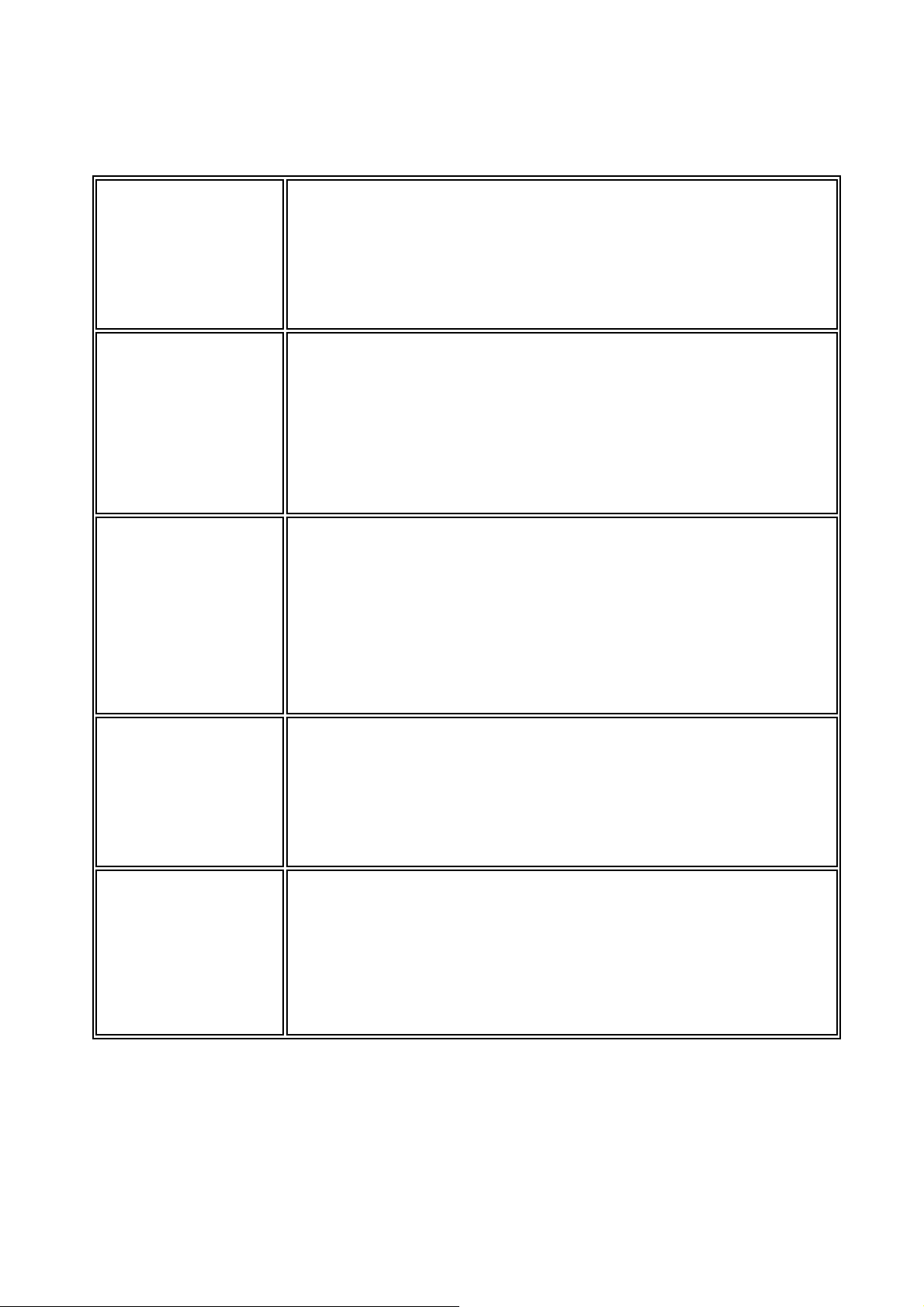
Офиси на ABBYY и центрове за техническа поддръжка
Северна/Централна
Америка
Западна Европа
Източна Европа и
Средиземноморието
Контакти за клиенти от САЩ, Канада, Мексико и държавите от Централна Америка:
ABBYY САЩ
Телефон: +1 408 457 9777
Факс: +1 408 457 9778
Адрес: 880 North McCarthy Blvd., Suite #220, Milpitas, CA 95035, USA
имейл: sales@abbyyusa.com
E–mail на поддръжка: support@abbyyusa.com
Уеб: http://www.abbyyusa.com
Контакти за клиенти от Австрия, Бенелюкс, Дания, Франция, Германия, Гърция,
Италия, Ирландия, Норвегия, Португалия, Испания, Швеция, Швейцария, Обединеното
Кралство или други западноевропейски държави:
ABBYY Europe GmbH
Телефон: +49 89 511 159 0
Факс: +49 89 511 159 59
Адрес: Elsenheimerstrasse 49, 80687 Munich, Germany
имейл: sales_eu@abbyy.com
E–mail на поддръжка: support_eu@abbyy.com
Уеб: http://www.abbyy.com
Контакти за клиенти от Албания, Босна и Херцеговина, България, Хърватия, Република
Чехия, Унгария, Израел, Македония, Молдавия, Черна гора, Полша, Румъния, Сърбия,
Словакия, Турция или Украйна:
ABBYY Украйна
Телефон: +380 44 490 9999
Факс: +380 44 490 9461
Адрес: P.O. Box 23, 02002 Kiev, Ukraine
имейл: sales@abbyy.ua
Телефон на поддръжка: +380 44 490 9463
E–mail на поддръжка: support@abbyy.ua
Уеб: http://www.abbyy.ua
Япония
Всички останали райони
Контакти за клиенти от Япония:
ABBYY Япония
Телефон: +81 42 796 6125
Факс: +81 42 796 6125
Aдрес: 658–1 Tsuruma, Machida–shi, Tokyo 194–0004
имейл: sales@abbyyusa.com
E–mail на поддръжка: support@abbyyusa.com
http://www.abbyy.com
Контакти за клиенти от държави, неспоменати по–горе:
ABBYY Русия
Телефон: +7 495 783 3700
Факс: +7 495 783 2663
Адрес: P.O. Box 32, Moscow 127273, Russia
имейл: sales@abbyy.com
E–mail на поддръжка: support@abbyy.ru
Уеб: http://www.abbyy.ru
http://www.abbyy.com

ABBYY FineReader 10 Ръководство на потребителя
Активиране и регистриране на ABBYY FineReader
Софтуерното пиратство нанася равни щети на производителите на софтуер и крайните потребители – използването на
нелегален софтуер никога не е безопасно. Легалният софтуер гарантира, че трети страни не могат да установяват
нежелани промени в кода на програмата. ABBYY полага всички възможни усилия да защити своите права на
интелектуална собственост и клиентите си чрез разнообразни мерки ср
Софтуерът на ABBYY съдържа специална технология на защита, която предпазва софтуера от неоторизирано копиране
от страна на потребители, които не са сключили лицензионно споразумение с ABBYY.
За да можете да стартирате ABBYY FineReader в пълен режим е необходимо да го активирате.
Регистрирането се прави по избор и ви осигурява множество ползи.
Съдържание на главата
● Активиране на ABBYY
● Регистриране на ABBYY FineReader
● Правила за поверителност
FineReader
ещи пиратството.
Активиране на ABBYY FineReader
След като инсталирате ABBYY FineReader 10 трябва да активирате програмата, за да може да работи в пълен режим. В
ограничен режим някои от функциите не са достъпни. Възможно е броят на недостъпните функции да е различен в
зависимост от версията и страната.
Вграденият Асистент за активиране ще ви помогне да активирате програмата за няколко минути. Асистентът за
активиране ще ви помогне да изпратите необходимите данни за активиране на Вашето копие на ABBYY, и ще получите
обратно код за активиране.
За да активирате ABBYY FineReader:
1. От меню Помощ, изберете Активирайте ABBYY FineReader….
2. Следвайте инструкциите на Асистента за активиране.
Ако изберете да ак
пътя до файла за активиране в съответния диалогов прозорец на асистента за активиране.
След като сте активирали продукта си, ABBYY FineReader ще работи в пълен режим на този компютър.
Още информация за методите на активиране:
● По Интернет
Aктивирането се извършва автоматично и отнема секунди. За да използвате този метод е необходимо да имате връзка
с Интернет.
● По имейл
Програмата ще ви подкани да изпратите имейл съобщение до ABBYY, съдържащо необходимата информация, за да
активирате ABBYY FineReader. Имейл съобщението ще се генерира автоматично. В отго
активация.
Важно! За да получите бърз отговор от автоматичната имейл система, не променяйте темата и тялото на генерирания
имейл.
● По телефона
Изберете страната си в съответния диалогов прозорец на Асистента за активиране. Асистентът ще ви покаже
телефонните номера на най–близкия до Вас оф
техническа поддръжка серийния номер и ID на продукта, които виждате в Асистента за активиране.
Важно! Възможно е кодовете за активиране да са много дълги и диктуването по телефона да отнеме известно време.
Асистентът за активиране на ABBYY FineReader създава уникален параметър Product ID. Този параметър се създава на
базата на данни за конфигурацията на компютъра към момента на активиране. Параметърът не включва никаква лична
информация относно модела или инсталирания софтуер на компютъра, настройките на потребителя или записаните
данни. В допълнение към Product ID, серийният номер, номерът и версията на продукта, както и езикът на интерфейса
на ABBYY FineReader, се прехвърлят към сървъра по време на активацията. Тази информация е необходима за избор на
подходящ език и съдържание на съобщението с резултата от активацията и не се използва за никакви други цели.
Можете да преинсталирате колкото пъти желаете ABBYY FineReader на компютъра, на който сте го активирали, без да е
необходимо да активирате продукта всеки път. Асистентът за активиране на ABBYY FineReader установява и приема
направени промени в конфигурацията на компютъра. Незначителни промени в конфигурацията не изискват повторно
активиране. Ако направите значителни промени в системата (например форматирате тв
операционната система), може да се наложи да получите нов код за активиране.
тивирате продукта си по телефона, факс или имейл, просто въведете кода за активиране или копирайте
вор ще получите код за
ис или партньор на ABBYY. Предайте на служителя от отдела за
ърдия диск или преинсталирате
Регистриране на ABBYY FineReader
ABBYY ви предлага да станете регистриран потребител на софтуера ABBYY FineReader 10.
77

ABBYY FineReader 10 Ръководство на потребителя
Забележка. Регистрирането може да бъде задължително за някои от безплатните версии. В този случай софтуерът няма
да работи, докато не завършите регистрирането.
За да регистрирате своя продукт ABBYY FineReader, изберете един от следните начини:
● Попълнете регистрационната форма, когато активирате програмата.
Забележка. Ако не регистрирате програмата по време на активирането, винаги можете да го направите по–късно.
● От меню Помощ, изберете Ре
● Регистрирайте своето копие на уебсайта на ABBYY.
● Свържете се с най–близкия офис на ABBYY.
Ползи от регистрирането:
1. Безплатна техническа поддръжка.
2. Известяване по имейл за нови продукти на ABBYY.
3. БОНУС ПРОГРАМА! Когато регистрирате своя ABBYY FineReader 10 Professional Edition, получавате безплатно
продукта ABBYY Screenshot Reader. ABBYY Screenshot Reader създава снимка на избрана от Вас част от екрана и
извършва разпознаване на текста в областите с текст от снимката.*
__________________________
* В ABBYY FineReader 10 Corporate Edition и ABBYY FineReader 10 Site License Edition, ABBYY Screenshot Reader се
съдържа като част от функциите и не е необходимо да го регистрирате отделно.
гистрирайте сега… и попълнете регистрационната форма, която ще видите.
Правила за поверителност
Вие се съгласявате да прехвърлите Ваши лични данни на ABBYY по време на регистриране на софтуера ABBYY
FineReader 10. Вие също се съгласявате, че ABBYY може да събира, обработва и използва данните, предоставени от Вас
при условие за конфиденциалност и според приложимото законодателство в съответствие с Лицензионното
споразумение. Личната информация, предоставена от Вас, ще бъде използвана единств
ABBYY и няма да бъде предоставена на трети лица, освен в случаите, предвидени според действащото законодателство в
съответствие с Лицензионното споразумение или предвидени в самото Лицензионно споразумение.
ABBYY има право да ви изпраща имейл съобщения, съдържащи новини за продукти, информация за цени, специални
оферти и друга информация за продукти или за компанията единствено ако се съгласите да получавате такава
информация от ABBYY, като изберете съответната опция по време на регистрирането. Можете да изтриете Вашия имейл
адрес от списъка с получатели по всяко врем
е, като се свържете с ABBYY.
ено в групата от компании
78

ABBYY FineReader 10 Ръководство на потребителя
Техническа поддръжка
Ако имате въпроси относно употребата на ABBYY FineReader, преди да се свържете с нашия отдел за техническа
поддръжка, разгледайте цялата предоставена ви документация (ръководството на потребителя и помощта). Можете също
да пожелаете да прегледате раздела за техническа поддръжка на уебсайта на ABBYY www.abbyy.com/support – можете
там да намерите отговорите на вашите въпроси.
Нашите експерти по техническата поддръжка се нуждаят от следната информация, за да могат компетентно да отговорят
на въпросите Ви:
● Вашето име и фамилия
● Името на Вашата компания или организация (ако е приложимо)
● Телефонния ви номер (или факс или имейл)
● Серийния номер на Вашия ABBYY FineReader продукт
● Номера на версията (вижте Помощ > За… и вижте полето Версия)
● Общо описание на проблема ви и пълния текст на съобщението за грешка, което получавате (ако сте получили
такова)
● Напишете конфигурацията на компютъра и процесора Ви
● Версията на Вашата операционна система Windows
● И всяка друга информация, която смятате за важна
Можете да получите автоматично някои от необходимите данни:
1. Изберете Помощ >За…
2. В диалоговия прозорец За ABBYY FineReader, щракнете бутона Информация за системата….
Отваря се диалогов прозорец, който съдържа някои от необходимите данни
Важно! Само регистрирани потребители могат да ползват безплатна техническа поддръжка. Можете да регистрирате
своят продукт на АBBYY на уеб сайта или като изберете Помощ >Регистрирайте сега…
79
